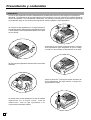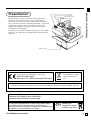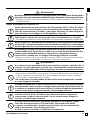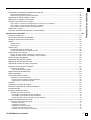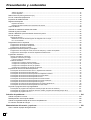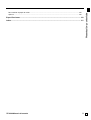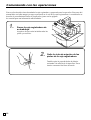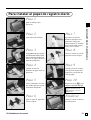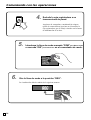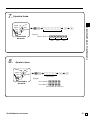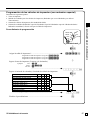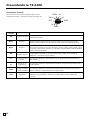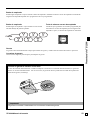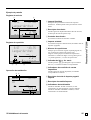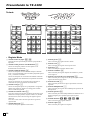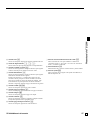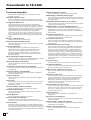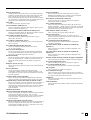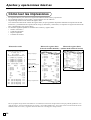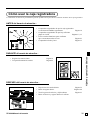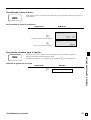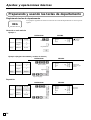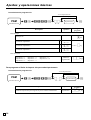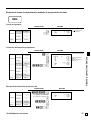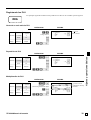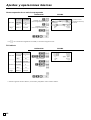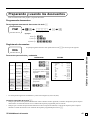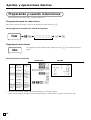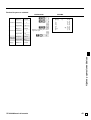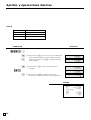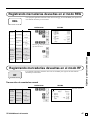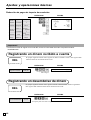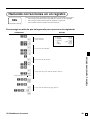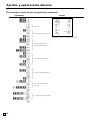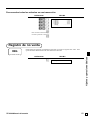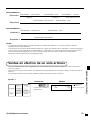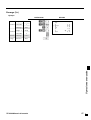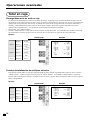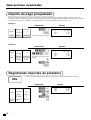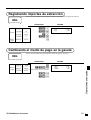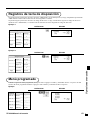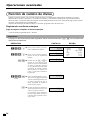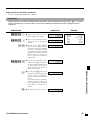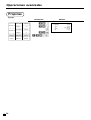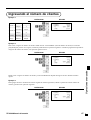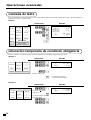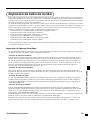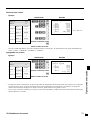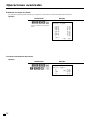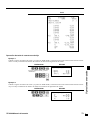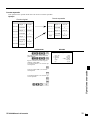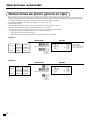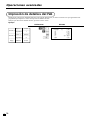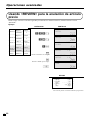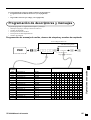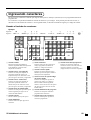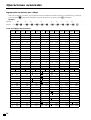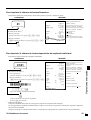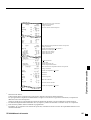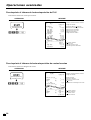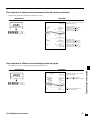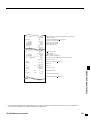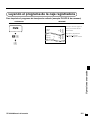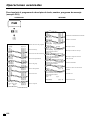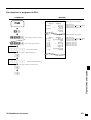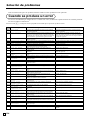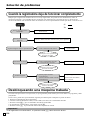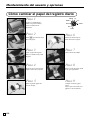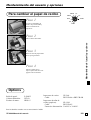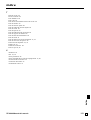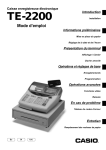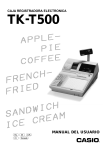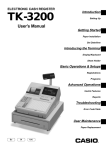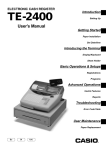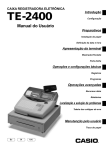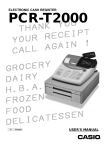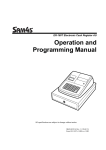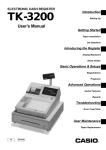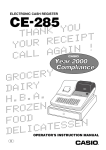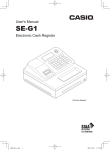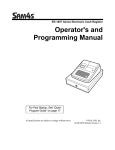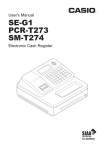Download TE-2200 - Support
Transcript
CAJA REGISTRADORA ELECTRONICA
TE-2200
Presentación
Configuración
Manual del usuario
Comenzando
con las operaciones
Colocación del papel
Ajuste de la fecha/hora
Presentando el terminal
Pantalla/Teclado
Portapapel
Ajustes y operaciones básicas
Registros
Programas
Operaciones avanzadas
Funciones prácticas
Informes
Solución de problemas
Tabla de código de error
Mantenimiento por el usuario
Reemplazo de papel
Eu
Di
U.K.
Presentación y contenidos
¡Importante!
Su nueva caja registradora ha sido cuidadosamente probada antes del envío para asegurar una operación
apropiada. Los dispositivos de seguridad eliminan la preocupación acerca de rupturas que puedan resultar de
errores del operador o una manipulación inadecuada. Sin embargo, para asegurar muchos años de operación
sin problemas, tenga en cuenta los puntos siguientes cuando manipule la caja registradora.
No coloque la caja registradora en un lugar expuesto a
la luz directa del sol, alta humedad, salpicaduras de agua
u otros líquidos o altas temperaturas (tales como cerca
de una estufa).
Asegúrese de comprobar la etiqueta sobre el costado
de la registradora, para asegurarse de que el voltaje
coincide con el suministro de alimentación de su área.
No opere la caja registradora mientras sus manos están
húmedas.
Utilice un paño seco y suave para limpiar el exterior de
la caja registradora. No utilice bencina, ni ningún otro
agente químico volátil.
No intente abrir la caja registradora ni trate de realizar
reparaciones por su propia cuenta. Para las
reparaciones, lleve la caja registradora a su
concesionario autorizado CASIO.
S
2
Presentación y contenidos
Presentación
Carrete receptor
Llave de gaveta
Manual del usuario
Llave de modo
Us
er'
sM
an
ua
l
Muchas gracias por haber seleccionado una caja registradora
electrónica de la CASIO TE-2200. Esta caja registradora es
producto de la tecnología electrónica más avanzada del mundo,
para proporcionar excelente versatilidad y fiabilidad. La operación
simplificada es hecha posible por una disposición de teclado
diseñada especialmente y una amplia selección de funciones
programables y automatizadas.
Una disposición de teclado diseñada especialmente y una pantalla
fácil de leer lo ayudan para evitar fatigas debido a largas horas de
operación.
Rollo de papel
La marca CE de abajo es aplicable a la región de UE.
La declaración de conformidad es como sigue:
Este símbolo es válido
sólo en países de la
UE.
Casio Europe GmbH
Bornbarch 10, 22848 Norderstedt Germany
ADVERTENCIA: Este es un producto de Clase A. En un ambiente doméstico este producto puede
ocasionar interferencias de radio en cuyo caso el usuario puede ser solicitado a tomar las medidas adecuadas.
Guarde toda información para referencia futura.
Laite on liitettävä suojamaadoituskoskettimilla varustettuun pistorasiaan
Apparatet må tilkoples jordet stikkontakt
Apparaten skall anslutas till jordat uttag
La clavija de la alimentación de este equipo debe usarse
para desconectar la alimentación de la red eléctrica.
Asegúrese de que la toma de corriente esté instalada cerca
del equipo y que sea fácilmente accesible.
TE-2200 Manual del usuario
NL
Batterij niet
weggooien, maar
inleveren als KCA.
3
S
Precauciones de seguridad
• Para poder utilizar este producto correctamente y en condiciones de seguridad, lea todo el
manual y siga las instrucciones.
Después de leer esta guía, conservela a mano para poderla consultar fácilmente.
Por favor guarde toda las informaciones para futuras consultas.
• Observe siempre las advertencias y precauciones indicadas sobre el producto.
Acerca de los iconos
En esta guía se utilizan diversos iconos, con el fin de ayudarle a usar el producto de forma
segura y correcta para evitar lesiones a usted o a terceros, y también para evitar daños a este
producto o a la propiedad. Estos iconos y sus significados están explicados abajo.
Indica riesgos de lesiones graves o la muerte si se utiliza incorrectamente.
Indica que podrían producirse lesiones o daños si se utiliza incorrectamente.
Ejemplos de iconos
Para llamar la atención sobre los riesgos y los posibles daños, se utilizan los siguientes tipos de iconos.
El símbolo indica que incluye algún símbolo para llamar su atención (incluyendo
advertencia). Los detalles específicos de las precauciones a tomar se indican dentro del
triángulo (descargas eléctricas, en este caso).
El símbolo indica una acción que no debe realizarse. En este símbolo se indican los
detalles específicos de la acción prohibida (desarmado, en este caso).
El símbolo indica una restricción. En este símbolo se indica el tipo de restricción
(desenchufar la clavija de alimentación del tomacorriente, en este caso).
¡ Advertencia !
Manejo de la caja registradora
Si la caja registradora funciona defectuosamente, si empieza a emitir humos u
olores extraños o si presenta cualquier otra condición anormal, desconecte
inmediatamente la alimentación y desenchufe la clavija de CA del
tomacorriente. El uso continuo implica peligro de incendio y descargas
eléctricas.
• Póngase en contacto con un representante de servicio CASIO.
No coloque recipientes conteniendo líquido cerca de la caja registradora ni
permita que entren cuerpos extraños en su interior. Si llegara a entrar agua o
cuerpos extraños dentro de la caja registradora, desconecte inmediatamente la
alimentación y desenchufe la clavija de CA del tomacorriente. El uso continuo
implica peligro de cortocircuitos, incendio o descargas eléctricas.
• Póngase en contacto con un representante de servicio CASIO.
Si se llegara a caer y dañar la caja registradora, desconecte inmediatamente la
alimentación y desenchufe la clavija de CA del tomacorriente. El uso continuo
implica peligro de cortocircuitos, incendio y descargas eléctricas.
• Puede ser sumamente peligroso reparar la caja registradora por su cuenta. Póngase en
contacto con un representante de servicio CASIO.
S
4
No intente desarmar ni modificar la caja registradora. Los componentes de alta tensión
del interior de la caja registradora implican peligro de incendio y descargas eléctricas.
• Póngase en contacto con un representante de servicio CASIO para todos las reparaciones y
el mantenimiento.
Clavija de alimentación y toma de CA
Utilice únicamente una toma eléctrica de CA apropiada (100V - 240V). El utilizar
una toma con una tensión que no sea la nominal puede resultar en riesgos de
fallos de funcionamiento, incendio, y descargas eléctricas. La sobrecarga de la
toma eléctrica crea el peligro de recalentamiento e incendio.
Asegúrese de que la clavija de alimentación esté insertada a fondo. Las clavijas
flojas implican riesgos de descargas eléctricas, recalentamiento, e incendio.
• No utilice la registradora si la clavija esta dañada. No conecte nunca a una toma de corriente floja.
Presentación y contenidos
¡ Advertencia !
Utilice un paño seco para limpiar periódicamente el polvo acumulado en las patillas
de la clavija. La humedad puede causar un aislamiento deficiente y crear riesgos
de descargas eléctricas e incendio en caso de que se acumule polvo en las patillas.
No permita que el cable o la clavija de alimentación se dañen, ni intente jamás
realizar modificación alguna. El uso continuo de un cable de alimentación dañado
puede producir aislamiento deficiente, exposición al conexionado interno y
cortocircuitos, creando a su vez riesgos de descargas eléctricas e incendio.
• Póngase en contacto con un representante de servicio CASIO cuando sea necesario efectuar
la reparación o el mantenimiento del cable o de la clavija de alimentación.
¡ Precaución !
No coloque la caja registradora sobre una superficie irregular o inestable. De lo
contrario, la caja registradora se podrá caer, especialmente cuando está abierta
la gaveta, produciendo fallos de funcionamiento, incendio, y descargas eléctricas.
No coloque la caja registradora en los siguientes lugares.
• Lugares sujetos a humedad o polvo excesivo, o expuestos directamente a aire caliente o frío.
• Lugares expuestos a la luz directa del sol, en un vehículo automotriz cerrado, o cualquier
otro sitio sujeto a temperaturas muy elevadas.
Las condiciones de arriba pueden producir fallos de funcionamiento, creando
a su vez riesgos de incendio.
No doble excesivamente el cable de alimentación, no permita que quede atrapado
entre las mesas u otros muebles, ni ponga objetos pesados encima del mismo. De
lo contrario, se podría producir cortocircuito o la rotura del cable de alimentación,
con los consecuentes riesgos de incendio y de descargas eléctricas.
Asegúrese de sujetar la clavija para desconectar el cable de alimentación de la
toma de corriente. Si tira del cable, éste podrá sufrir daños, romperse el
conexionado o producir cortocircuitos, con los consecuentes riesgos de
incendio y de descargas eléctricas.
No toque nunca la clavija con sus manos húmedas. De lo contrario, podrá
sufrir una descarga eléctrica. Si tira del cable, éste podrá sufrir daños,
romperse el conexionado o producir cortocircuitos, con los consecuentes
riesgos de incendio y de descargas eléctricas.
No toque nunca ni la cabeza ni la platina de la impresora.
TE-2200 Manual del usuario
5
S
Presentación y contenidos
Presentación y contenidos ..................................................................................................................... 2
Comenzando con las operaciones ....................................................................................................... 10
Saque la caja registradora de su embalaje. ................................................................................................................
Quite la cinta de sujeción de las partes de la caja registradora. .................................................................................
Instale el papel de recibo/registro diario. .....................................................................................................................
Enchufe la caja registradora a un tomacorriente de pared. .........................................................................................
Introduzca la llave de modo en el conmutador de modo. ............................................................................................
Gire la llave de modo a la posición “REG”. ..................................................................................................................
Ajuste la fecha. ............................................................................................................................................................
Ajuste la hora. ..............................................................................................................................................................
Programación de la tabla de impuestos para las áreas ...............................................................................................
10
10
11
14
14
14
15
15
16
Presentando la TE-2200 ......................................................................................................................... 20
Guía general ................................................................................................................................................................
Pantalla ........................................................................................................................................................................
Teclado ........................................................................................................................................................................
Funciones asignables ..................................................................................................................................................
20
24
26
28
Ajustes y operaciones básicas ............................................................................................................. 30
Cómo leer las impresiones ............................................................................................................................. 30
Cómo usar la caja registradora ....................................................................................................................... 31
Asignando un empleado ..............................................................................................................................................
Botón de empleado ..................................................................................................................................................
Tecla de número secreto de empleado ....................................................................................................................
Visualizando la hora y fecha ........................................................................................................................................
Para visualizar y borrar la fecha/hora .......................................................................................................................
Preparando monedas para el cambio ..........................................................................................................................
32
32
32
33
33
33
Preparando y usando las teclas de departamento ......................................................................................... 34
Registrando teclas de departamento ...........................................................................................................................
Programando teclas de departamento ........................................................................................................................
Para programar un precio unitario para cada departamento ...................................................................................
Para programar la condición de impuesto para cada departamento ........................................................................
Para programar el límite de importe alto para cada departamento ..........................................................................
Registrando teclas de departamento mediante la programación de datos .................................................................
Precio preajustado ...................................................................................................................................................
Condición de impuesto preajustado .........................................................................................................................
Búsqueda de limitación de importe alto ...................................................................................................................
34
35
35
35
36
37
37
37
37
Preparando y usando PLU .............................................................................................................................. 38
Programando los PLU .................................................................................................................................................
Para programar un precio unitario para cada PLU ...................................................................................................
Para programar la condición de cálculo de impuesto para cada PLU ......................................................................
Registrando los PLU ....................................................................................................................................................
38
38
38
39
Preparando y usando los descuentos ............................................................................................................. 41
Programando descuentos ............................................................................................................................................ 41
Registrando descuentos .............................................................................................................................................. 41
Descuentos para artículos y subtotales ................................................................................................................... 41
Preparando y usando reducciones ................................................................................................................. 42
Programación para las reducciones ............................................................................................................................
Para programar la condición de cálculo de impuesto ...............................................................................................
Registrando reducciones .............................................................................................................................................
Reducción para los artículos ....................................................................................................................................
Reducción para un subtotal ......................................................................................................................................
42
42
42
42
43
Registrando los pagos en crédito y cheque .................................................................................................... 44
Cheque ..................................................................................................................................................................... 44
Cargado en cuenta ................................................................................................................................................... 44
Pago mixto (efectivo, cargado en cuenta y cheque) ................................................................................................. 44
Registrando el euro y la divisa local ............................................................................................................... 45
Registrando mercaderías devueltas en el modo REG .................................................................................... 47
S
6
Transacción de reembolso normal ............................................................................................................................... 47
Reducción de pagos de importe de reembolso ........................................................................................................... 48
Registrando un dinero recibido a cuenta ........................................................................................................ 48
Registrando un desembolso de dinero ........................................................................................................... 48
Haciendo correcciones en un registro ............................................................................................................ 49
Para corregir un artículo que ha ingresado pero que aun no ha registrado ................................................................ 49
Para corregir un artículo que ha ingresado y registrado .............................................................................................. 50
Para cancelar todos los artículos en una transacción ................................................................................................. 51
Registro de no venta ....................................................................................................................................... 51
Impresión de informe de reposición de ventas diarias ................................................................................... 52
Operaciones avanzadas ........................................................................................................................ 54
Cuenta de existencias ..................................................................................................................................... 54
Función de interrupción de empleado ............................................................................................................. 54
Ventas en efectivo de un solo artículo ............................................................................................................ 55
Adición ............................................................................................................................................................ 56
Presentación y contenidos
Registrando mercaderías devueltas en el modo RF ...................................................................................... 47
Adición (suma) ............................................................................................................................................................. 56
Recargo (%+) .............................................................................................................................................................. 57
Total en caja .................................................................................................................................................... 58
Recargo/descuento de total en caja ............................................................................................................................ 58
Función de totalización de múltiples artículos ............................................................................................................. 58
Transacciones con cupones ............................................................................................................................ 59
Registro de cupón usando <COUPON> (Tecla de cupón) .......................................................................................... 59
Registro de cupón usando <COUPON2> (Tecla de cupón 2) ..................................................................................... 59
Importe de pago preajustado .......................................................................................................................... 60
Registrando importes de préstamo ................................................................................................................. 60
Registrando importes de extracción ............................................................................................................... 61
Cambiando el medio de pago en la gaveta ..................................................................................................... 61
Operación de vinculación de botellas ............................................................................................................. 62
Devolución de botellas ................................................................................................................................................. 62
Tecla de devolución de botellas ................................................................................................................................ 62
Registros de tecla de disposición ................................................................................................................... 63
Menú programado ........................................................................................................................................... 63
Función de cambio de divisa .......................................................................................................................... 64
Registrando una divisa extranjera ............................................................................................................................... 64
Pago de importe completo en divisa extranjera ....................................................................................................... 64
Pago parcial en una divisa extranjera ...................................................................................................................... 65
Propinas .......................................................................................................................................................... 66
Ingresando el número de clientes ................................................................................................................... 67
Liberación temporaria de condición obligatoria .............................................................................................. 68
Llamada de texto ............................................................................................................................................. 68
Impresión de talón de recibo ........................................................................................................................... 69
Impresión de talones de recibos ..................................................................................................................................
Para realizar una impresión en lote automática 1 ....................................................................................................
Para realizar una impresión en lote automática 2 ....................................................................................................
Acerca del número máximo de líneas de talón de boleta ........................................................................................
69
70
70
70
Sistemas de seguimiento de cuenta ............................................................................................................... 70
Sistemas de seguimiento de cuenta ............................................................................................................................
Abriendo una cuenta ................................................................................................................................................
Agregando una cuenta .............................................................................................................................................
Emitiendo un recibo de cliente .................................................................................................................................
Cerrando una memoria de cuenta ............................................................................................................................
Operación de tecla de cuenta nueva/vieja ...............................................................................................................
TE-2200 Manual del usuario
70
71
71
72
72
73
7
S
Presentación y contenidos
Adición de cuenta ..................................................................................................................................................... 74
Cuenta separada ...................................................................................................................................................... 75
Reducciones de precio (precio en rojo) .......................................................................................................... 76
PLU de condimento/preparación .................................................................................................................... 77
Impresión de detalles del IVA .......................................................................................................................... 78
Registros de depósito ..................................................................................................................................... 79
Depósito del cliente .................................................................................................................................................. 79
Depósito del cliente durante una transacción de ventas .......................................................................................... 79
Copia de factura .............................................................................................................................................. 80
Solicitud de cantidad de existencias reales .................................................................................................... 81
Solicitud de precio unitario .............................................................................................................................. 81
Usando <REVIEW> para la anulación de artículo previo ............................................................................... 82
PLU de escaneo ............................................................................................................................................. 83
Registro de artículo ..................................................................................................................................................... 83
Mediante la tecla de escáner/ingreso de código/NLU de un toque .......................................................................... 83
PLU no encontrado .................................................................................................................................................. 83
Programación de un empleado ....................................................................................................................... 84
Programación de número de empleado ...................................................................................................................... 84
Programación de condición de aprendiz ..................................................................................................................... 84
Programación de tasa de comisión ............................................................................................................................. 84
Programación de descriptores y mensajes ..................................................................................................... 85
Programación de mensaje de recibo, número de máquina y nombre de empleado ................................................... 85
Programación de descriptor de tecla de departamento/transacción ........................................................................... 87
Ingresando caracteres .................................................................................................................................... 89
Usando el teclado de caracteres .................................................................................................................................
Ingresando caracteres por código ...............................................................................................................................
Lista de códigos de caracteres .................................................................................................................................
Editando caracteres .....................................................................................................................................................
Corrigiendo un carácter recién ingresado ................................................................................................................
Corrigiendo un descriptor de PLU ya ajustado .........................................................................................................
Corrigiendo un descriptor de tecla ya ajustado ........................................................................................................
Corrigiendo un descriptor de mensaje ya ajustado ..................................................................................................
89
90
90
91
91
91
91
91
Impresión de informes de lectura/reposición .................................................................................................. 92
Para imprimir el informe de lectura de PLU, departamento individual ......................................................................... 92
Para imprimir el informe de lectura financiera ............................................................................................................. 93
Para imprimir el informe de lectura/reposición de empleado individual ....................................................................... 93
Para imprimir el informe de lectura/reposición de ventas diarias ................................................................................ 94
Para imprimir el informe de lectura/reposición de PLU ................................................................................................ 96
Para imprimir el informe de lectura/reposición de ventas horarias .............................................................................. 96
Para imprimir el informe de lectura/reposición de ventas mensuales .......................................................................... 97
Para imprimir el informe de lectura/reposición de grupo ............................................................................................. 97
Para imprimir los informes de lectura/reposición de ventas periódicas 1/2 ................................................................. 98
Para imprimir el informe de lectura/reposición de otras ventas ................................................................................. 100
Leyendo el programa de la caja registradora ................................................................................................ 101
Para imprimir el programa de tasa/precio unitario (excepto PLU/PLU de escaneo) ................................................. 101
Para imprimir el programa de descriptor de tecla, nombre, programa de mensaje (excepto PLU) ........................... 102
Para imprimir el programa de PLU ............................................................................................................................ 103
Solución de problemas ........................................................................................................................ 104
Cuando se produce un error ......................................................................................................................... 104
Desbloqueando una máquina trabada .......................................................................................................... 106
Cuando la registradora deja de funcionar completamente ........................................................................... 106
En caso de una falla de energía ................................................................................................................... 107
Mantenimiento del usuario y opciones .............................................................................................. 108
Cómo cambiar el papel del registro diario .................................................................................................... 108
S
8
Especificaciones .................................................................................................................................. 110
Indice ..................................................................................................................................................... 111
TE-2200 Manual del usuario
9
Presentación y contenidos
Para cambiar el papel de recibo ................................................................................................................... 109
Options .......................................................................................................................................................... 109
S
Comenzando con las operaciones
Esta sección describe cómo desembalar la caja registradora y prepararla para la operación. Esta parte del
manual debe ser leída aunque ya tenga experiencia en el uso de las cajas registradoras. A continuación se
describe el procedimiento básico de preparación, junto con las páginas
de consulta para una información más detallada.
Us
er'
sM
an
ua
l
1.
Saque la caja registradora de
su embalaje.
Asegúrese de que estén incluidas todas las
piezas y accesorios.
2.
Quite la cinta de sujeción de las
partes de la caja registradora.
También quite la pequeña bolsa de plástico
encintada a la cubierta de la impresora. En su
interior encontrará las llaves de modo.
S
10
Instale el papel de recibo/registro diario.
Brazo del rodillo
Rodillo
Impresora
¡Importante!
Retire la hoja de protección del cabezal de la impresora y cierre el brazo del rodillo.
•
•
•
•
•
•
Comenzando con las operaciones
3.
¡Precaución! (sobre el manejo del papel térmico)
No toque nunca ni la cabeza ni la platina de la impresora.
Saque el papel térmico de su envoltorio inmediatamente antes del uso.
Evite el calor/la luz directa del sol.
Evite almacenarlo en lugares polvorientos o húmedos.
No arañe el papel.
No deje el papel impreso en las condiciones siguientes:
Temperatura y humedad elevadas/luz solar directa/en contacto con pegamentos, diluyentes o
goma de borrar.
TE-2200 Manual del usuario
11
S
Comenzando con las operaciones
Para instalar el papel de recibo
S
12
Paso 1
Paso 4
Quite la cubierta de la
impresora.
Coloque el extremo
delantero del papel sobre la
impresora.
Paso 2
Paso 5
Abra el brazo del rodillo.
Cierre lentamente el brazo
del rodillo hasta que quede
firmemente bloqueado.
Paso 3
Finalizar
Asegurándose de que el
papel sea alimentado desde
la parte inferior del rollo,
introduzca el rollo en el
espacio ubicado detrás de
la impresora.
Vuelva a colocar la
cubierta de la impresora,
haciendo pasar el extremo
delantero del papel a través
de la ranura de la
cortadora. Corte el papel
excedente.
Para instalar el papel de registro diario
Paso 1
Paso 2
Paso 7
Abra el brazo del rodillo.
Introduzca el extremo
delantero del papel en la
ranura del vástago del
carrete receptor, y enróllelo
en el carrete hasta completar dos o tres vueltas.
Paso 3
Paso 8
Asegurándose de que el papel
sea alimentado desde la parte
inferior del rollo, introduzca el
rollo en el espacio ubicado
detrás de la impresora.
Vuelva a colocar la guía de
papel del carrete receptor.
Paso 4
Paso 9
Coloque el extremo
delantero del papel sobre la
impresora.
Coloque el carrete receptor
en su posición detrás de la
impresora, por encima del
rollo de papel.
Paso 5
Paso 10
Cierre lentamente el brazo
del rodillo hasta que quede
firmemente bloqueado.
Presione la tecla | para
eliminar la flojedad del papel.
Paso 6
Finalizar
Quite la guía de papel del
carrete receptor.
Vuelva a colocar la cubierta
de la impresora.
TE-2200 Manual del usuario
Comenzando con las operaciones
Quite la cubierta de la
impresora.
Durante la instalación de la
máquina, presione la tecla
| después de conectar la
alimentación.
13
S
Comenzando con las operaciones
4.
Enchufe la caja registradora a un
tomacorriente de pared.
Asegúrese de comprobar, consultando la etiqueta
(placa de características) provista en el lateral de la
caja registradora, que el voltaje coincide con la fuente
de alimentación de su área.
5.
Introduzca la llave de modo marcada “PGM” para Reino Unido
o marcada “OW” para otras áreas en el conmutador de modo.
REG2
REG1
OFF
RF
PGM
6.
X1
Z1
X2/Z2
Gire la llave de modo a la posición “REG”.
La visualización deberá cambiar de la siguiente manera.
REG2
REG1
OFF
RF
PGM
S
14
X1
Z1
X2/Z2
Ajuste la fecha.
REG2
X1
REG1
Z1
OFF
X2/Z2
6 1s 6 : : : : : : 6 | 6 C
RF
Fecha actual
PGM
Ejemplo:
Abril 3, 2006 2 060403
Conmutador
de modo
8.
Comenzando con las operaciones
7.
Año
Mes
Día
Ajuste la hora.
REG2
X1
REG1
Z1
OFF
X2/Z2
6 1s 6 : : : : 6 | 6 C
Hora actual
RF
PGM
Conmutador
de modo
Ejemplo:
08:20 AM 2 0820
09:45 PM 2 2145
(hora militar de 24 horas)
TE-2200 Manual del usuario
15
S
Comenzando con las operaciones
9.
Programación de la tabla de impuestos para las áreas
Esta caja registradora puede calcular automáticamente hasta 10 diferentes impuestos de ventas. Los
cálculos del impuesto de ventas se basan en tasas; por lo tanto, será preciso indicar a la caja registradora
las tasas, el tipo de impuesto (incluido o añadido) y el tipo de redondeo a aplicar. Tenga en cuenta que
también se disponen de métodos de redondeo especiales (página 18) para cumplir con ciertos requisitos
de impuestos locales.
¡Importante!
Tras programar los cálculos de impuestos, también deberá especificar individualmente cuáles
son los departamentos (página 36) y los PLU (página 38) que se van a gravar.
Programación de los cálculos de impuesto (sin redondeo especial)
Determine los siguientes puntos:
1. Tasas de impuesto
2. Método de redondeo para el cálculo de impuesto
(redondeo por exceso/redondeo por defecto/truncamiento)
3. Sistema de cálculo de impuestos (Agregado/Incluido)
REG2
X1
REG1
Z1
X2/Z2
OFF
RF
Procedimiento de programación
PGM
Conmutador de modo
Asigne la tabla de impuestos 1. ............................................................. 6
4
3s
4
0125s
Asignando la tabla de impuestos 2, ingrese 0225.
Asignando la tabla de impuestos 3, ingrese 0325.
Asignando la tabla de impuestos 4, ingrese 0425.
4
Ingrese la tasa de impuesto (2 enteros y 4 decimales)
Ejemplo:
15% = 15
8,25% = 8^25
.................................................................. 6 : : : : : :a
4
0a
4
Ingrese el método de redondeo, el método de cálculo de impuestos.
Redondeo por exceso de fracciones
Redondeo por defecto de fracciones
Truncamiento de fracciones
Siempre “0”
Impuesto añadido
Impuesto incluido
9
5
0
0
0
0
0
2
3
.................................................................. 6
Finalice el procedimiento. ..................................................................... 6
S
16
D :
D :
D :
D a
:
4
3
2
4
s
1
Programación de los cálculos de impuestos (con redondeo especial)
Comenzando con las operaciones
Determine los siguientes puntos:
1. Tasas de impuesto
2. Método de redondeo para los cálculos de impuestos (Redondeo por exceso/Redondeo por defecto/
Truncamiento)
3. Sistema de cálculo de impuestos (No/Añadido/Incluido)
4. Sistema de redondeo (Redondeo especial 1/Redondeo especial 2/Redondeo especial 3/Redondeo danés/
Redondeo australiano): efectivo sólo para la Tabla de impuestos 1
Procedimiento de programación
REG2
X1
REG1
Z1
X2/Z2
OFF
RF
PGM
Conmutador de modo
Asigne la tabla de impuestos 1. ............................................................. 6
4
3s
4
0125s
Asignando la tabla de impuestos 2, ingrese 0225.
Asignando la tabla de impuestos 3, ingrese 0325.
Asignando la tabla de impuestos 4, ingrese 0425.
4
Ingrese la tasa de impuesto (2 enteros y 4 decimales)
Ejemplo:
15% = 15
8,25% = 8^25
non tax = 0
................................................................ 6 : : : : : :a
4
Ingrese el método de redondeo, el método de cálculo de impuestos.
0a
Redondeo por exceso de fracciones 9 0
4
Redondeo por defecto de fracciones 5 0
Truncamiento de fracciones
Redondeo especial 1 *
Redondeo especial 2 *
Redondeo especial 3 *
Redondeo especial 4 *
Redondeo especial 5 *
Impuesto añadido
Impuesto incluido
* Véase la página siguiente.
0
0
1
2
6
3
7
2
3
......................................................................................................... 6
Finalice el procedimiento. ..................................................................... 6
TE-2200 Manual del usuario
D :
D :
D :
D a
:
4
3
2
1
4
s
17
S
Comenzando con las operaciones
Acerca del redondeo especial...
Además del truncamiento, el redondeo por defecto y el redondeo por exceso, también podrá especificar el
“redondeo especial” para subtotales y totales o cambios. El redondeo especial convierte el último dígito(s)
a la derecha de un importe a “0” ó “5”, para poder cumplir con los requerimientos de determinadas áreas.
1 Redondeo especial 1
Ultimo dígito (extremo derecho)
0~2
2
3~7
2
8~9
2
Resultado del redondeo
0
5
10
Ejemplos:
Resultado del redondeo
0
10
Ejemplos:
Resultado del redondeo
0
50
100
Ejemplos:
1,21
1,26
1,28
➔
➔
➔
1,20
1,25
1,30
1,12
1,55
➔
➔
1,10
1,60
1,24
1,52
1,77
➔
➔
➔
1,00
1,50
2,00
2 Redondeo especial 2
Ultimo dígito (extremo derecho)
0~4
2
5~9
2
3 Redondeo especial 3
Ultimos 2 dígitos (extremo derecho)
00 ~ 24
2
25 ~ 74
2
75 ~ 99
2
4 Redondeo especial 4 (Redondeo danés)
Con el redondeo danés, el método de redondeo aplicado a los subtotales depende de que usted finalice o no la
transacción ingresando un importe pagado.
• Cuando se finaliza una transacción sin
• Cuando se finaliza una transacción ingresando
ingresar un importe pagado
un importe pagado
Ultimos 2 dígitos
(extremo derecho) del subtotal
00 ~ 12
13 ~ 37
38 ~ 62
63 ~ 87
88 ~ 99
Resultado del redondeo
2
2
2
2
2
00
25
50
75
100
Ultimos 2 dígitos (extremo
derecho) del cambio debido
00 ~ 12
13 ~ 37
38 ~ 62
63 ~ 87
88 ~ 99
Resultado del redondeo
2
2
2
2
2
00
25
50
75
100
5 Redondeo especial 5 (Redondeo australiano)
Ultimo dígito (extremo derecho)
0~2
2
3~7
2
8~9
2
Resultado del redondeo
0
5
10
Ejemplos:
1,21
1,26
1,28
➔
➔
➔
1,20
1,25
1,30
• Pagos parciales (pagos): para redondeo danés
No se efectúa el redondeo para el importe pagado ni para el importe del cambio cuando el cliente realiza un pago
parcial. Cuando el pago parcial tiene como resultado un saldo comprendido en la gama de 1 a 12, la transacción será
finalizada como si no hubiese saldo.
• Visualización e impresión de los subtotales: para el redondeo danés y australiano
Cuando se presiona la tecla s, el subtotal sin redondear se imprime y muestra en la pantalla. Si la caja registradora
también está configurada para aplicar una tasa de impuesto agregado, el importe del impuesto agregado también será
incluido en el subtotal impreso y será visualizado.
¡Importante!
Cuando se está usando el redondeo danés, podrá usar la tecla a para registrar el
importe pagado en el cual los últimos dígitos (extremo derecho) sean 00, 25, 50 ó 75. Esta
restricción no se aplica a las teclas h y k.
S
18
10.
Sólo para Australia
REG2
X1
REG1
Z1
OFF
6 01012001s 6 6 a (Ejecución)
6 s (Cancelación)
X2/Z2
RF
PGM
Interruptor de modo
Después de finalizar este procedimiento, se imprimirá en el recibo el mensaje “GST system
was changed” (El sistema GST ha sido cambiado), y;
1 El símbolo de impuesto (*) se imprime.
2 El importe gravable se omite.
3 “GST INCLUDED” se ajusta al descriptor TX1.
4 “TAXABLE AMT” se ajusta al descriptor TA1.
5 La línea total se imprime incluso en las ventas directas (en efectivo).
6 Está ajustado el redondeo australiano.
7 “$” está ajustado como símbolo monetario.
8 Se imprime “MOF message” en el recibo.
9 El impuesto (tasa de impuesto de 10%, impuesto incluido, truncamiento de
fracciones) está ajustado a la tabla de impuestos 1.
No hay datos ajustados para otras tablas de impuestos.
0 El importe gravable y el importe del impuesto, excepto TA1/TX1 no se imprimen en
el informe.
A Restricción (a 0, 5) sobre el último dígito del importe de las ventas en efectivo,
recibido a cuenta, pagos, y declaración de dinero.
TE-2200 Manual del usuario
19
Comenzando con las operaciones
Utilizando el siguiente procedimiento, podrá ajustar algunas opciones programables para el GST
Australiano.
S
Presentando la TE-2200
Guía general
Esta parte del manual realiza una presentación de la caja registradora y proporciona información general de sus variadas
partes.
Pantalla retrátil
Pantalla principal
Interruptor de activación /
desactivación de recibo
Control de contraste
Botón del empleado
Conmutador de modo
Teclado
Carrete receptor
Impresora
Brazo del rodillo
Rollo de papel
Gaveta
Cerradura de
gaveta
Cubierta de
impresora
Rollo de papel
El rollo de papel se usa para imprimir los recibos y registros
diarios (páginas 12~13).
Interruptor de activación/desactivación de
recibo
Utilice la Interruptor de activación/desactivación de recibo en
los modos REG1/REG2 y RF, para controlar la emisión de
los recibos. En los otros modos, los recibos e informes se
imprimen sin tener en cuenta el ajuste de la Interruptor de
recibo.
Un recibo posterior a la finalización de la transacción puede
aun emitirse después de la finalización cuando la Interruptor
se encuentran ajustados en desactivado. La caja registradora
también puede ser programada para emitir recibos posteriores
a la transacción cuando la interruptor se ajusta a activado.
S
20
Interruptor de activación/desactivación de recibo
Indicador
RECEIPT
ON/OFF
DA
TI
Cuando la registrador emite
recibos, este indicador se
ilumina.
Presentando la TE-2200
Llave de modo
(para el Reino Unido)
Llave de modo (para otras áreas)
Los cuatro tipos siguientes de llaves de modo se
proporcionan con las unidades para usarse en el Reino Unido
de Gran Bretaña.
Los tres tipos de llaves de modo se proporcionan con las
unidades para usarse en áreas fuera del Reino Unido de Gran
Bretaña.
OP
M
OW
PGM
a. Llave OP (Operador)
Cambia entre OFF y REG1.
b. Llave M (Maestra)
Cambia entre OFF, REG1, REG2, X1 y RF.
c. Llave OW (Propietario)
Cambia entre OFF, REG1, REG2, X1, Z1, X2/Z2 y RF.
d. Llave PGM (Programa)
Cambia a cualquier posición.
TE-2200 Manual del usuario
OP
M
OW
a. Llave OP (Operador)
Cambia entre OFF y REG1.
b. Llave M (Maestra)
Cambia entre OFF, REG1, REG2, X1 y RF.
c. Llave OW (Propietario)
Cambia a cualquier posición.
21
S
Presentando la TE-2200
Conmutador de modo
Utilice las llaves de modo para cambiar la posición del
conmutador de modo y seleccionar el modo que desea usar.
REG2
REG1
X1
OFF
Z1
X2/Z2
RF
PGM
Conmutador
de modo
Nombre de modo
Descripción
OFF
Condición de espera
En esta posición se puede insertar y retirar cualquier llave de control de modo desde el
conmutador de modo.
REG1
Registro 1
REG2
Registro 2
RF
Reembolso
Registro negativo
X1
Lectura de ventas
diarias
Z1
Reposición de
ventas diarias
X2/Z2
PGM
S
22
Se utiliza para las transacciones de ventas normales. En esta posición se puede
insertar y retirar cualquier llave de control de modo desde el conmutador de modo.
Se utiliza para las operaciones especiales. Como la conmutación a REG2 requiere una
llave especial, tales funciones como descuento, ventas a crédito, ventas a plazos, pagos
con cheque y desembolsos, pueden ser controlados programándolas como prohibida en
REG1 y permitida en REG2.
Se utiliza para los procedimientos de reembolsos. Cuando el conmutador de modo de
la registradora se encuentra en la posición RF, puede acceder ya sea al modo de
reembolsos o el modo de registro negativo.
Se utiliza para obtener los informes diarios sin la reposición (borrado) de todos los
datos totales.
Se utiliza para obtener los informes diarios mientras se reposicionan (borrado) todos
los datos totales.
Lectura/reposición Se utiliza para obtener los informes de ventas periódicas sin reposicionar los datos
de ventas periódicas totales o mientras se reposicionan todos los datos totales.
Programa
Se utiliza cuando se programan las funciones y preajustan datos tales como los precios
unitarios y tasas de impuesto. También se utiliza cuando se leen los datos del
programa.
Botón de empleado
Puede asignar empleados o cajeros usando el botón de empleado o mediante el número secreto de empleado. El método de
asignación de empleado depende en la programación de su caja registradora.
Botón de empleado
Tecla de número secreto de empleado
Puede asignar el empleado o cajero usando los seis botones
ubicados debajo del panel de pantalla.
Cuando la caja registradora se encuentra programada para
usar números secretos de empleado para la asignación de
empleado o cajero, los botones de empleado no funcionan.
4
2
5
3
6
CLK#
Presentando la TE-2200
1
CLERK
Gaveta
La gaveta se abre automáticamente siempre que finaliza un registro y cuando emite un informe de lectura o reposición.
Cerradura de gaveta
Utilice la llave de gaveta para bloquear y desbloquear la gaveta.
¡Cuando la gaveta de efectivo no se abre!
En caso de una falla de alimentación o cuando la máquina se encuentra con una falla de funcionamiento, la gaveta de
efectivo no se abre automáticamente. Aun en estos casos, la gaveta de efectivo puede abrirse tirando de la palanca de
liberación de gaveta (vea debajo).
¡Importante!
La gaveta no se abrirá si está trabada con una llave de cerradura de gaveta.
TE-2200 Manual del usuario
23
S
Presentando la TE-2200
Pantalla
Panel de pantalla
Pantalla principal
4 ST
•27.83
Langue-de-chat
AMOUNT
RPT
"70
2nd@
3rd@
T1
T2
T3
T4/FS
TOTAL
CHANGE
TAX
Pantalla de cliente para todas las áreas
5&78
TOTAL CHANGE
Control de contraste
RECEIPT
ON/OFF
TIME
LIGHT
DARK
CONTRAST
7
S
24
HELP
Ejemplo de pantalla
Registro de artículo
3
4
4 ST
•27.83
Langue-de-chat
"70
T1
T2
T3
T4/FS
TOTAL
CHANGE
3 Contador de artículos
TAX
2
1
Se visualiza el importe subtotal actual (excluida la tasa de
impuesto agregada).
6 ST
•43.75
Langue-de-chat
AMOUNT
RPT
3
"54
3rd@
T1
T2
T3
T4/FS
TOTAL
CHANGE
6
5 Número de repeticiones
Siempre que se realiza un registro repetido (páginas 34,
39), el número de repeticiones aparece aquí.
Tenga en cuenta que para el número de repeticiones
solamente se visualiza un dígito. Esto significa que un
“5” puede significar 5, 15 o aun 25 repeticiones.
6 Indicador de 2do. y 3er. menú
PRICE
Cuando presiona B
SHIFT para designar el precio unitario
2do./3ro., se visualiza el número correspondiente.
TAX
5
Se visualiza el número de artículos vendidos.
4 Importe subtotal
Registro de repetición
2nd@
Cuando registra un departamento/PLU/PLU de escaneo,
el descriptor de artículo aparece aquí.
7
Presentando la TE-2200
3rd@
2nd@
Esta parte de la presentación muestra los importes
monetarios. También puede usarse para mostrar la hora
actual.
2 Descriptor de artículo
AMOUNT
RPT
1 Importe/Cantidad
7 Indicadores de condición de ventas
imponibles
Operación de totalización
Cuando registra un artículo imponible, el indicador
correspondiente se ilumina.
8 9
CASH
CG
•50.00
9 Descriptor de cambio/importe
0 Indicadores de total/cambio
AMOUNT
RPT
$71
2nd@
3rd@
8 Descriptor de tecla de importe pagado/
importe
T1
T2
T3
T4/FS
TOTAL
CHANGE
TAX
Cuando el indicador TOTAL se ilumina, el valor
visualizado es un total monetario o importe subtotal.
Cuando el indicador CHANGE se ilumina, el valor
visualizado es el cambio debido.
9 0
TE-2200 Manual del usuario
25
S
Presentando la TE-2200
Teclado
P
RECEIPT
ON/OFF
QDATE/ RHELP
TIME
LIGHT
1
CLERK
DARK
4
2
5
3
6
CONTRAST
1
RECEIPT
FEED
JOURNAL
FEED
B C D
C
X
F
OPEN
2 3
4 5
%+
#
I J
RC
VAT
H
CE
RECEIPT
G
CPN
K
5
10
15
20
25
4
9
14
19
24
E
NS
7
8
9
PRICE
4
5
6
1
2
3
8 9
–
PLU
CR1
L MCHK/
CH
3
8
13
18
RF
TEND
SUBTOTAL
23
O
2
7
12
17
22
0 A
ERR.
CORR
CANCEL
CR2
N
6 7
%–
PD
0
00
•
CA
AMT
TEND
1
6
11
16
21
• Register Mode
1 Tecla de avance de papel f,
j
Sostenga esta tecla presionada para avanzar el papel desde la
impresora.
2 Tecla de recibo posterior a la finalización ;
Utilice esta tecla para producir un recibo posterior a la
finalización de una transacción.
3 Tecla de cambio de divisas E
Utilice esta tecla para convertir moneda extranjera a moneda
local o viceversa utilizando el tipo de cambio preajustado para la
tecla, y visualizar el resultado.
Utilice esta tecla para las conversiones del subtotal en moneda
local o el subtotal de las mercaderías al equivalente en moneda
de otro país.
Utilice esta tecla para las conversiones de los importes en
moneda de otro país al equivalente en moneda local.
4 Tecla de recargos U
Utilice esta tecla para aplicar un % preajustado o % ingresado
manual, para obtener el importe con recargo para el último
artículo o subtotal registrado.
5 Tecla de no suma/no venta N
Tecla de no suma: Para imprimir un número de referencia (para
identificar un cheque personal, tarjeta de crédito, etc.) durante
una transacción, utilice esta tecla luego de algunos ingresos
numéricos.
Tecla de no venta: Utilice esta tecla para abrir la gaveta sin
registrar nada.
6 Tecla de descuento p
Utilice esta tecla para registrar los descuentos.
S
26
7 Tecla de precio :
Utilice esta tecla para registrar un PLU abierto.
8 Tecla de resta m
Utilice esta tecla para ingresar valores para la resta.
9 Tecla PLU +
Utilice esta tecla para introducir números PLU.
0 Tecla de reembolso R
Utilice esta tecla para ingresar importes de reembolsos y anular
ciertos ingresos.
A Tecla de corrección de error/cancelación e
Utilice esta tecla para corregir errores de registro y para cancelar
registros de transacciones enteras.
B Tecla de borrado C
Utilice esta tecla para borrar un ingreso que todavía no ha sido
registrado.
C Tecla de multiplicación |
Utilice esta tecla para ingresar una cantidad para la operación de
multiplicación.
D Tecla de apertura O
Utilice esta tecla para liberar temporalmente una limitación en el
número de dígitos que se pueden ingresar para un precio
unitario.
E Teclado numérico 0, 1 ~ 9, -, ^
Utilice estas teclas para ingresar números.
F Tecla de cupón H
Utilice esta tecla para registrar los cupones.
Utilice esta tecla para imprimir un desglose de detalles del IVA.
H Teclas de departamento !, ", # ~
Utilice estas teclas para registrar artículos a los departamentos.
I Tecla de recibido a cuenta r
Utilice esta tecla siguiendo a un ingreso numérico para registrar
el dinero recibido para las transacciones de no venta.
J Tecla de desembolsos P
Utilice esta tecla siguiendo a un ingreso numérico para registrar
desembolsos de dinero desde la gaveta.
Excepto para los EE.UU. y Canadá, utilice esta tecla para
convertir la divisa principal a la divisa secundaria (el euro/la
divisa local), cuando se registra un importe de subtotal. Esta
tecla también se usa para especificar una divisa secundaria
mientras se ingresa un importe de pago o declaración en gavetas.
P Tecla de activación/desactivación de recibo Q
Utilice esta tecla dos veces para cambiar la condición de
“emisión de recibo” o “sin recibo.” En el caso de “emisión de
recibo”, se ilumina el indicador.
Presentando la TE-2200
G Tecla de IVA V
DATE/
Q Tecla fecha/hora B
TIME
Entre transacciones, esta tecla visualiza la hora y fecha actuales.
R Tecla de ayuda /
Utilice esta tecla para averiguar cómo ajustar la fecha/hora, la
tabla de impuestos, etc.
K Tecla de crédito cd
Utilice esta tecla para registrar una venta a crédito.
L Tecla de pagos a términos h
Utilice esta tecla para registrar una venta con pagos a términos.
M Tecla de cheque k
Utilice esta tecla para registrar un pago con cheque.
N Tecla de subtotal s
Utilice esta tecla para visualizar e imprimir el importe subtotal
(incluyendo impuesto de tasa agregada) actual.
O Tecla de pago de importe/efectivo a
Utilice esta tecla para registrar una venta en efectivo.
TE-2200 Manual del usuario
27
S
Presentando la TE-2200
Funciones asignables
Puede preparar un teclado para que sea adecuado a su tipo
particular de negocio.
Add check (Agregar cuenta)
Utilice esta tecla en un sistema de seguimiento de cuenta para
combinar los detalles de más de una cuenta en una sola cuenta.
Arrangement (Disposición)
Utilice esta tecla para activar un programa de disposición
programado en el archivo de disposición. Cualquier operación
que pueda realizarse desde el teclado, así también como modo,
puede programarse en un programa de disposición, y puede ser
realizado mediante la mera presión de una tecla. Además, un
ingreso numérico puede ser incluido en un programa de
disposición. En este caso, ingrese el número y presione esta
tecla. La función de control de modo de esta tecla puede ser
programada para todos los modos excepto para el modo OFF y
PGM.
Bill copy (Copia de factura)
Utilice esta tecla para copiar una factura.
Bottle return (Devolución de botella)
Utilice esta tecla para especificar el artículo siguiente como una
devolución de botella.
Cancel (Cancelación)
Invalida todos los datos precedentes registrados para los
departamentos, PLU y menús programables dentro de una
transacción. Esta tecla debe ser presionada antes de la
transacción que relacionan los datos a ser invalidados sea
finalizada. También es efectiva aun después del cálculo del
importe de subtotal.
Check endorsement (Endose de cheque)
Utilice esta tecla para imprimir un mensaje de endoso de cheque
preajustado usando la impresora de talones de recibo.
Check print (Impresión de cuenta)
Utilice esta tecla para imprimir la cuenta en la impresora de
talón de recibo.
Clerk number (Tecla de número de empleado)
Utilice esta tecla para iniciar y finalizar la tarea del empleado en
la registradora.
Clock-in-out (Reloj - entrada/salida)
Utilice esta tecla para registrar la hora cuando los empleados
inician/finalizan sus tareas.
Coupon 2 (Cupón 2)
Utilice esta tecla para declarar el registro del artículo siguiente
como cupón.
Cube (Cubo)
Esta tecla proporciona las mismas funciones que la tecla Square
(Cuadrado). Además, esta tecla también tiene una función de
multiplicación cúbica.
Customer number (Número de cliente)
Utilice esta tecla para registrar el número de clientes.
Declaration (Declaración)
Utilice esta tecla para declarar el importe en gaveta para la
declaración de dinero.
Deposit (Depósito)
Utilice esta tecla para registrar los depósitos.
Eat-in (Comida en restaurante)
Utilice esta tecla para especificar si el cliente come en el
restaurante. Antes de cerrar una transacción presione esta tecla.
Loan (Préstamo)
Esta tecla se utiliza para ingresar el importe suministrado para
dar cambio. Esta operación afecta a los totales de los medios de
pago, en lugar de los totales de ventas. Los préstamos se realizan
para todos los tipos de dinero que pueden especificarse mediante
la tecla de finalización.
S
28
Manual tax (Impuesto manual)
Utilice esta tecla para registra el importe de impuesto.
Media change (Cambio de medio de pago)
Utilice esta tecla para cambiar el medio de pago en los importes
de la gaveta. Presionando la tecla ingresa la operación de cambio
de medio de pago.
Merchandise subtotal (Subtotal de mercadería)
Utilice esta tecla para obtener un subtotal excluyendo el importe
de impuesto de tasa adicionada.
Multiplication/For (Tecla de multiplicación/para)
Utilice esta tecla para ingresar una cantidad para la operación de
multiplicación y registro de ventas separadas de un artículo
empaquetado. Entre transacciones, esta tecla visualiza la hora y
fecha actuales.
New balance (Saldo nuevo)
Utilice esta tecla para agregar el último importe total registrado
al saldo previo para obtener un saldo nuevo.
New check (Cuenta nueva)
Utilice esta tecla en un sistema de seguimiento de cuenta para
ingresar un número de cuenta nueva para abrir una cuenta nueva
bajo ese número.
New/Old check (Cuenta nueva/vieja)
Utilice esta tecla en un sistema de seguimiento de cuenta para
ingresar números de cuenta, para poder abrir cuentas nuevas y
para volver a abrir cuentas existentes. Cuando el empleado
ingresa un número de cuenta, la registradora verifica para ver si
ese número ya existe en la memoria de seguimiento de cuenta.
Si no hay coincidencia de números en la memoria, se abre una
cuenta nueva bajo el número ingresado. Si el número de cuenta
ingresado coincide con un número ya almacenado en la memoria, esa cuenta vuelve a ser abierta para un registro posterior o
finalización.
No sale (No venta)
Utilice esta tecla para abrir la gaveta entre las transacciones.
Non add (Sin adicionar)
Utilice esta tecla para imprimir números de referencia (número
de cheque personal, número de tarjeta, etc.)
OBR (Lector de código de barras óptico)
Utilice esta tecla para ingresar los código de barras
manualmente.
Old check (Cuenta vieja)
Utilice esta tecla en un sistema de seguimiento de cuenta para
ingresar el número de un cuenta existente (creado previamente
por la tecla “New check” (cuenta nueva)) cuyos detalles se
almacenan en la memoria de seguimiento de cuenta. Las
cuentas existentes son vueltos a abrir para realizar registros
adicionales o para finalizarlos.
One touch NLU (NLU de un toque)
Utilice esta tecla para registrar los PLU de escaneo directamente
desde el teclado. Hay una tecla NLU de un toque para un PLU
de escaneo, y múltiples teclas NLU de un toque que pueden
ajustarse sobre el teclado.
Open 2 (Abierto 2)
Utilice esta tecla para suspender las especificaciones
obligatorias.
Open check (Cuenta abierta)
Utilice esta tecla para emitir un informe de cuenta abierta de un
empleado asignado.
Operator number (Número de operador)
Utilice esta tecla para ingresar un número de empleado durante
la transferencia de empleado.
Operator X/Z (Operador X/Z)
Utilice esta tecla para emitir un informe X/Z de empleado
individual
Cuando el importe en gaveta excede el valor límite (función de
centinela), el gerente realiza una operación de extracción. Esta
tecla se utiliza para esta función. Esta operación afecta los
totales de los medios de pago, más que los totales de las ventas.
Las extracciones se realizan para todos los tipos de dinero que se
pueden especificar mediante la tecla de finalización.
Plus (Más)
Utilice esta tecla para registrar recargos.
Previous balance (Saldo previo)
Utilice esta tecla para registrar el saldo negativo/positivo previo
al inicio o durante una transacción.
Previous balance subtotal (Subtotal de saldo previo)
Utilice esta tecla para obtener un subtotal excluyendo el importe
de impuesto de tasa adicionada y saldo actual.
Price change (Cambio de precio)
Utilice esta tecla para cambiar temporariamente el precio
unitario PLU de escaneo.
Price inquiry (Solicitud de precio)
Utilice esta tecla para confirmar el precio y los descriptores de
PLU sin registrar.
Price shift (Desplazamiento de precio)
Utilice esta tecla para desplazar un PLU de escane al
1er.-3er. precio unitario.
Rate tax (Tasa de impuesto)
Utilice esta tecla para activar la tasa de impuesto preajustada o
tasa ingresada manualmente, para obtener el impuesto para el
importe de la condición imponible precedente 1.
Recall (Llamada)
Utilice esta tecla para llamar el número de cuenta transferida por
la tecla de almacenamiento. Cuando se presiona esta tecla, el
número de cuenta aparecerá en orden desde el registro más
antiguo.
Red price (Precio en rojo)
Utilice esta tecla para registrar un precio nuevo (descontado) de
un artículo.
Review (Revisión)
Utilice esta tecla para examinar la transacción actual
visualizando el número de artículo e importe registrado. Esta
tecla también se usa para la operación de anulación u operación
de cuenta separada.
Separate check (Cuenta separada)
Utilice esta tecla en un sistema de seguimiento de cuenta para
separar los artículos seleccionados de una cuenta a otra cuenta.
Slip feed/release (Avance/liberación de talón de recibo)
Utilice esta tecla para avanzar los talones de recibo insertados en
la impresora de talones de recibo (papeleta). Esto se realiza
especificando el número de líneas de avance. Esta tecla también
se usa para liberar el portapapel del talón de recibo si no se
ingresan números.
Square (Cuadrado)
Esta tecla proporciona las mismas funciones que la tecla
Multiplication (Multiplicación). Además, esta tecla también
tiene una función de multiplicación cuadrática.
Stock inquiry (Solicitud de existencias)
Utilice esta tecla para verificar la cantidad de existencias
actuales para un PLU sin registrar.
Store (Almacenamiento)
Utilice esta tecla para almacenar el número de cuenta de los
artículos registrados. Cuando se presiona esta tecla, los datos de
artículo registrado serán almacenados, y luego estos datos serán
transferidos al número de cuenta más nuevo.
Table number (Número de mesa)
Utilice esta tecla para ingresar números de mesa.
Takeout (Para llevar)
Utilice esta tecla para especificar si el cliente se lleva los
artículos, antes del total de una transacción. Presione esta tecla
para la exención de impuestos.
Tax exempt (Exención de impuestos)
Utilice esta tecla para cambiar los importes imponibles a
importes no imponibles.
Tax status shift 1 (Tecla de cambio de condición de
impuesto 1)
Utilice esta tecla para cambiar la condición imponible 1 del
artículo siguiente.
Tax status shift 2 (Tecla de cambio de condición de
impuesto 2)
Utilice esta tecla para cambiar la condición imponible 2 del
artículo siguiente.
Taxable amount subtotal (Subtotal de importe imponible)
Utilice esta tecla para obtener el subtotal de importe imponible.
Text print (Impresión de texto)
Utilice esta tecla para ingresar los caracteres a imprimir.
Text recall (Llamada de texto)
Presentando la TE-2200
Pick-up (Extracción)
Utilice esta tecla para imprimir los caracteres preajustados.
Tip (Propina)
Utilice esta tecla para registrar las propinas.
Tray total (Total en caja)
Utilice esta tecla para visualizar el importe total para todos los
registros, desde el último registro hasta que se presiona esta tecla
o los registros entre presiones de esta tecla.
Validación
Utilice esta tecla para validar los importes de transacciones en
los talones de recibo.
Void (Anulación)
Utilice esta tecla para invalidar los datos registrados del artículo
precedente.
Slip back feed/release
(Retroceso/liberación de talón de recibo)
Utilice esta tecla para retroceder los talones de recibo insertados
en la impresora de talones de recibo. Esto se realiza
especificando el número de líneas de avance. Esta tecla también
se usa para liberar el portapapel del talón de recibo si no se
ingresan números.
Slip print (Impresión de talón de recibo)
Utilice esta tecla para ejecutar un impresión en lote de talones de
recibo en la impresora de talones de recibo. Presionando esta
tecla imprime los detalles de venta. La impresión real se lleva a
cabo siguiendo la emisión del recibo.
TE-2200 Manual del usuario
29
S
Ajustes y operaciones básicas
Cómo leer las impresiones
•
•
•
Los registros diarios y los recibos son registros de todas las transacciones y operaciones.
Los contenidos impresos en los recibos y registros diarios son casi idénticos.
Se puede elegir la función de omisión de registro diario.
Si se selecciona la función de omisión de registro diario, la caja registradora imprimirá solamente el importe total de cada
transacción, y los detalles de las operaciones de recargos, descuentos y reducciones, sin imprimir los registros de artículo de
PLU y departamento en el registro diario.
Los artículos siguientes pueden ser omitidos en los recibos y registro diario.
• Número consecutivo
• Condición imponible
• Importe imponible
• Contador de artículos
•
Muestra de registro diario
Muestra de registro diario
(Líneas de artículos incluidos) (mediante mitad de altura del carácter)
Muestra de recibo
************************
* THANK YOU *
**
CALL AGAIN
**
************************
— Mensaje de logotipo
*
*
*
*
— Mensaje comercial
COMMERCIAL
COMMERCIAL
COMMERCIAL
COMMERCIAL
MESSAGE
MESSAGE
MESSAGE
MESSAGE
*
*
*
*
REG 03-06-2006 11:58
C01
MC#01
000123
1 DEPT01
1 DEPT02
5 DEPT03
T1
T1
•1.00
•2.00
•5.00
— Contador de artículos
7 No
TA1
TX1
TL
CASH
CG
***
***
***
***
BOTTOM
BOTTOM
BOTTOM
BOTTOM
— Modo/Fecha/Hora
— Empleado/No de máquina/
No consecutivo
— Cantidad/Artículo
•3.00
•0.15
•8.15
•10.00
•1.85
MESSAGE
MESSAGE
MESSAGE
MESSAGE
***
***
***
***
— Mensaje de parte inferior
REG 03-06-2006 11:58
C01
MC#01
000123
1 DEPT01
T1
•1.00
1 DEPT02
T1
•2.00
5 DEPT03
•5.00
7 No
TA1
•3.00
TX1
•0.15
TL
•8.15
CASH
•10.00
CG
•1.85
REG 03-06-2006 11:59
C01
MC#01
000124
1 DEPT01
T1
•1.00
1 DEPT12
T1
•1.00
5 DEPT03
•6.00
7 No
TA1
•2.00
TX1
•0.10
TL
•8.10
CASH
•10.00
CG
•1.90
REG 03-06-2006 11:59
C01
MC#01
000124
REG
03-06-2006 11:58
C 01
MC#01
000123
1 DEPT01
T1
•1.00
1 DEPT02
T1
•2.00
5 DEPT03
•5.00
7 No
TA1
•3.00
TX1
•0.15
TL
•8.15
CASH
•10.00
CG
•1.85
REG
03-06-2006 11:59
C 01
MC#01
000124
1 DEPT01
T1
•1.00
1 DEPT12
T1
•1.00
5 DEPT03
•6.00
7 No
TA1
•2.00
TX1
•0.10
TL
•8.10
CASH
•10.00
CG
•1.90
REG
03-06-2006 11:59
C 01
MC#01
000125
En los ejemplos de operación contenidos en este manual, las muestras de impresión son las que podrían producirse si el
rollo de papel se estuviera usando para los recibos. No son del tamaño real. Los recibos reales son de 58 mm de ancho.
También, todos los recibos y registros diarios de muestras son imágenes de impresiones.
S
30
Cómo usar la caja registradora
A continuación se describe el procedimiento general que debe usarse para obtener el máximo beneficio de la caja registradora.
ANTES del horario de atención...
• Compruebe asegurándose de que la caja registradora
se encuentra enchufada seguramente.
Página 14
• Compruebe asegurándose de que hay suficiente
papel en el rollo.
Páginas 12, 13
• Lea los totales financieros para confirmar
que se encuentran todos en cero.
Página 93
• Compruebe la fecha y hora.
Página 33
• Registre las transacciones.
• Lea periódicamente los totales.
Ajustes y operaciones básicas
DURANTE el horario de atención...
Página 34
Página 92
TO
ABIER
DESPUES del horario de atención...
•
•
•
•
TE-2200 Manual del usuario
Reposicione los totales diarios.
Retire el registro diario.
Vacíe la gaveta de efectivo y déjela abierta.
Retire el efectivo y registro diario a la oficina.
Página 52
Página 108
Página 23
31
S
Ajustes y operaciones básicas
Asignando un empleado
Se pueden asignar empleados usando el botón de empleado o mediante el número secreto de
empleado. El método de asignación de empleado depende en la programación de su caja
registradora.
ALL
Conmutador de modo
Botón de empleado
Puede asignar el empleado o cajero usando los seis botones ubicados debajo del panel de pantalla.
Tecla de número secreto de empleado
Cuando la caja registradora se programa para usar los números secretos de empleado para la asignación de empleado o
cajero, los botones de empleado no funcionan.
Inicio de tarea de empleado
OPERACION
1 6 o
2 6 o
Inicio de tarea de empleado 1:
*
COMMERCIAL MESSAGE
*
REG 03-06-2006 11:58
C01
MC#01
000123 — Nombre de empleado/No de máquina/
No consecutivo
○
○
○
Inicio de tarea de empleado 2:
RECIBO
Inicio de tarea de empleado 15:
1 DEPT01
T1
•1.00
15 6 o
Número secreto de empleado
(1~15 se ajusta por omisión).
• Si no desea que el número de empleado se muestre sobre la pantalla, presione la tecla o antes de ingresar el número.
Finalización de tarea de empleado
OPERACION
Finalización de tarea de empleado:
(excepto el modo PGM)
0 6 o
• También finaliza la tarea del empleado actual siempre que ajusta el conmutador de modo a la posición OFF.
¡Importante!
•
•
•
S
32
Siempre que trata de realizar un operación de registro, el código de error “E008” una operación de lectura/
reposición sin iniciar la tarea, aparece sobre la pantalla.
Un empleado no puede iniciar una tarea a menos que otro empleado haya terminado su tarea.
El empleado que ha iniciado la tarea también se identifica en el recibo/registro diario.
Visualizando la hora y fecha
REG
Puede mostrar la hora y fecha sobre la pantalla de la caja registradora siempre que no haya un
registro hecho.
Conmutador de modo
Para visualizar y borrar la fecha/hora
OPERACION
PANTALLA
03-04-2006
B
08-3~
DATE/
TIME
La fecha/hora aparece sobre la pantalla
C
REG1
C01
~00
Borra la fecha/hora de la pantalla.
Preparando monedas para el cambio
Ajustes y operaciones básicas
REG
Para abrir la gaveta sin registrar un artículo puede usar el procedimiento siguiente.
Esta operación debe realizarse fuera una venta.
(También se puede usar la tecla r en lugar de la tecla N. Vea la página 48.)
Conmutador de modo
Abriendo la gaveta sin una venta
OPERACION
RECIBO
N
TE-2200 Manual del usuario
#/NS
•••••••••
33
S
Ajustes y operaciones básicas
Preparando y usando las teclas de departamento
Registrando teclas de departamento
Los ejemplos siguientes le muestran cómo usar las teclas de departamento en varios tipos de
registro.
REG
Conmutador de modo
Venta de un solo artículo
Ejemplo 1
OPERACION
Precio unitario
$1,00
————————
——
Artículo
Cantidad
1
1Precio unitario
————————
——
Depto.
Pago
Efectivo
$1,00
No de departamento/
1 DEPT01
TL
CASH
•1.00 — Precio unitario
•1.00 — Importe total
•1.00
!
1
—————————————
RECIBO
Departamento
F
Ejemplo 2 (Registro de subtotal y cambio de cálculo)
OPERACION
Precio unitario
$12,34
————————
——
Artículo
Cantidad
1
1234
Precio unitario
!
————————
——
Depto.
1
—————————————
Pago
Efectivo
$20,00
RECIBO
1 DEPT01
TL
CASH
CG
•12.34
•12.34 — Importe total
•20.00 — Importe de pago
•7.66 — Cambio
Departamento
s
20-F
Importe de pago
Repetición
OPERACION
Precio unitario
$1,50
————————
——
Artículo
Cantidad
3
————————
——
Depto.
1
—————————————
Pago
S
34
Efectivo
$10,00
150!
!
!
s
10-F
RECIBO
1 DEPT01
1 DEPT01
1 DEPT01
TL
CASH
CG
•1.50
•1.50 — Repetición
•1.50 — Repetición
•4.50
•10.00
•5.50
Multiplicación
OPERACION
Precio unitario
$1,00
————————
——
Artículo
Cantidad
12
————————
——
Depto.
1
—————————————
Pago
Efectivo
$20,00
RECIBO
12|
Cantidad
(entero de 4 dígitos/decimal de 3 dígitos)
•12.00 — Cantidad/Resultado
12 DEPT01
o
— Cantidad/cant. unitaria/@
@1/ 1.00
•12.00 — Resultado
12
DEPT01
1-!
s
20-F
•12.00
•20.00
•8.00
TL
CASH
CG
Ventas separadas de un artículo empaquetado
3x
Precio unitario 4 para $10,00
————————
——
Cantidad
3
Artículo ————————
——
Depto.
1
————————
——
Imponible
No
—————————————
Pago
•
Efectivo
$10,00
RECIBO
Cantidad que se compra
(entero de 4 dígitos/decimal de 3 dígitos)
3 DEPT01
3
DEPT01
4x
Cantidad de paquete
(entero de 4 dígitos/decimal de 3 dígitos)
TL
CASH
CG
— Cantidad/resultado
o
@4/ 10.00
— Cantidad/cant. unitaria/@
•7.50 — Resultado
•7.50
•7.50
•10.00
•2.50
Ajustes y operaciones básicas
OPERACION
10-!
Precio de paquete
s
10-F
Si x no se encuentra asignada en el teclado, es necesario asignar la tecla.
Programando teclas de departamento
Para programar un precio unitario para cada departamento
Ajuste diferente
Mismo ajuste
PGM
6 1s 6 : : : : : : 6
Departamento
6s
Conmutador de modo
Precio unitario
Para programar la condición de impuesto para cada departamento
Condición de cálculo de impuesto
Esta especificación define qué tabla de impuesto debe usarse para el cálculo de impuesto automático.
TE-2200 Manual del usuario
35
S
Ajustes y operaciones básicas
Procedimiento de programación
A otro departamento
Mismo programa
PGM
6 3s 60366s 6 : : 6
6s
Departamento
D2 D1
Conmutador de modo
Descripción
Opciones
Código de
programa
Para Singapur
Siempre “0”
Condición imponible 1
a
Sí = 1
No = 0
Condición imponible 2
b
Sí = 2
No = 0
Condición imponible 3
c
Sí = 4
No = 0
a+b+c
;D
2
:D
1
Para otras áreas
Sin impuesto = 0
Imponible 1 = 1
Imponible 2 = 2
Imponible 3 = 3
Imponible 4 = 4
Imponible 5 = 5
Imponible 6 = 6
Imponible 7 = 7
Imponible 8 = 8
Imponible 9 = 9
Imponible 10 = 10
Números
significantes
:: D D
2
1
Para programar el límite de importe alto para cada departamento
Procedimiento de programación
PGM
A otro departamento
Mismo programa
6 3s 61566s 6 :
Conmutador de modo
Descripción
Límite de importe alto para ingresar el precio unitario manualmente.
S
36
: 6
~
D6 ~ D1
Departamento
6s
Opciones
Código de
programa
Números
significantes
: ~ : D ~D
6
1
Registrando teclas de departamento mediante la programación de datos
REG
Conmutador de modo
Precio preajustado
OPERACION
"
F
Precio unitario ($1,00)
preajustado
—————————
Artículo
Cantidad
1
—————————
Depto.
RECIBO
1 DEPT02
TL
CASH
•1.00
•1.00
•1.00
— No de departamento/
Precio unitario
2
—————————————
Pago
Efectivo
$1,00
Condición de impuesto preajustado
Precio unitario ($2,00)
preajustado
—————————
Cantidad
5
Artículo 1 —————————
Depto.
3
—————————
Imponible
(1)
preajustado
—————————————
Precio unitario ($2,00)
preajustado
—————————
5|
#
$
s
20-F
RECIBO
Condición de impuesto
5 DEPT03
1 DEPT04
TA1
TX1
TA2
TX2
TL
CASH
CG
T1
T2
•10.00
•2.00
•10.00
•0.40
•2.00
•0.20
•12.60
•20.00
•7.40
—
—
—
—
Importe imponible 1
Impuesto 1
Importe imponible 2
Impuesto 2
Cantidad
1
Artículo 2 —————————
Depto.
4
—————————
Imponible
(2)
preajustado
—————————————
Pago
Efectivo
$20,00
Ajustes y operaciones básicas
OPERACION
Búsqueda de limitación de importe alto
OPERACION
Precio unitario
$1,05
—————————
Cantidad
1
Artículo —————————
Depto.
3
—————————
Importe máx.
($10,00)
Efectivo
$2,00
preajustado
—————————————
Pago
TE-2200 Manual del usuario
1050#
ALARMA DE ERROR
(Excediendo el importe alto)
RECIBO
1 DEPT03
TL
CASH
CG
•1.05
•1.05
•2.00
•0.95
C
105#
s
2-F
37
S
Ajustes y operaciones básicas
Preparando y usando PLU
Esta sección describe cómo preparar y usar los PLU.
PRECAUCION:
Antes de usar los PLU, primero debe programar el precio unitario y condición de impuesto.
Programando los PLU
Para programar un precio unitario para cada PLU
Al PLU nuevo (no secuencial)
Programa diferente al PLU siguiente
Mismo programa
PGM
6 1s 6 Nº de PLU+ 6 : : : : : : 6 a 6 s
Conmutador de modo
Precio unitario
Para programar la condición de cálculo de impuesto para cada PLU
Al PLU nuevo (no secuencial)
Programa diferente a PLU siguiente
Mismo programa
PGM
Conmutador de modo
6 3s 6 0366s 6 Nº de PLU + 6 : : 6 a 6 s
D2 D1
Descripción
Opciones
Código de
programa
Para Singapur
Siempre “0”
Condición imponible 1
a
Sí = 1
No = 0
Condición imponible 2
b
Sí = 2
No = 0
Condición imponible 3
c
a+b+c
;D
2
:D
1
Sí = 4
No = 0
Para otras áreas
Sin impuesto = 0
Imponible 1 = 1
Imponible 2 = 2
Imponible 3 = 3
S
38
Imponible 4 = 4
Imponible 5 = 5
Imponible 6 = 6
Imponible 7 = 7
Imponible 8 = 8
Imponible 9 = 9
Imponible 10 = 10
Números
significantes
:: D D
2
1
Registrando los PLU
Los ejemplos siguientes muestran cómo puede usar los PLU en los variados tipos de registros.
REG
Conmutador de modo
Venta de un solo artículo PLU
OPERACION
Precio unitario ($2,50)
preajustado
—————————
Artículo
Cantidad
1
—————————
PLU
14
—————————————
Pago
Efectivo
$3,00
14
Código de PLU
RECIBO
o
•2.50 — N de PLU/
Precio
unitario
•2.50
•3.00
•0.50
1 PLU0014
TL
CASH
CG
+
s
3-F
Repetición de PLU
Precio unitario ($2,50)
preajustado
—————————
Artículo
Cantidad
3
—————————
PLU
14
—————————————
Pago
Efectivo
$10,00
14+
+
+
s
10-F
RECIBO
1 PLU0014
1 PLU0014
1 PLU0014
TL
CASH
CG
•2.50
•2.50
•2.50
•7.50
•10.00
•2.50
Multiplicación de PLU
OPERACION
Precio unitario ($2,00)
preajustado
—————————
Artículo
Cantidad
10
—————————
PLU
7
—————————————
Pago
Efectivo
$20,00
TE-2200 Manual del usuario
10|
Cantidad
(entero de 4 dígitos/decimal de 3 dígitos)
7+
s
20-F
RECIBO
10 PLU0007
10
PLU0007
TL
CASH
CG
— Cantidad/resultado
o
— Cantidad/cant. unitaria/@
@1/ 2.00
•20.00 — Resultado
•20.00
Ajustes y operaciones básicas
OPERACION
•20.00
•20.00
•0.00
39
S
Ajustes y operaciones básicas
Ventas separadas de un artículo empaquetado
OPERACION
Precio unitario (5 para $20,00)
preajustado
—————————
Artículo
Cantidad
3
—————————
PLU
28
—————————————
Pago
Efectivo
$15,00
3x
Cantidad que se compra
(entero de 4 dígitos/decimal de 3 dígitos)
5x
Cantidad de paquete
(entero de 4 dígitos/decimal de 3 dígitos)
RECIBO
•12.00 — Cantidad/resultado
3 PLU0028
o
3
PLU0028
TL
CASH
CG
— Cantidad/cant. unitaria/@
@5/ 20.00
•12.00 — Resultado
•12.00
•15.00
•3.00
28+
s
15-F
• Si x no se encuentra asignada en el teclado, es necesario asignar la tecla.
PLU abierto
OPERACION
Precio unitario
$32,80
—————————
Artículo1 Cantidad
1
—————————
PLU
30
—————————————
Precio unitario
$13,00
—————————
Artículo 2 Cantidad
2
—————————
PLU
31
—————————————
Pago
Efectivo
30+
3280:
Precio unitario
RECIBO
1 PLU0030
1 PLU0031
1 PLU0031
TL
CASH
CG
31+
13-:
Repetición
:
$60,00
s
60-F
• Antes de registrar un PLU abierto, es necesario preajustarlo como un PLU abierto.
S
40
•32.80
•13.00
•13.00
•58.80
•60.00
•1.20
Preparando y usando los descuentos
Esta sección describe cómo preparar y registrar descuentos.
Programando descuentos
Para programar una tasa de descuento a la tecla p
PGM
Conmutador de modo
6 1s 6 : : : : 6 p 6 s
Tasa preajustada
Ejemplo:
10% 2 10
5,5% 2 5^5
12,34% 2 12^34
Registrando descuentos
El ejemplo siguiente muestra cómo puede usar la tecla pen varios tipos de registros.
REG
Conmutador de modo
Descuentos para artículos y subtotales
Depto. 1
$5,00
—————————
Artículo 1 Cantidad
1
—————————
Imponible
(1)
PLU 16
($10,00)
preajustado
—————————————
preajustado
—————————
Artículo 2 Cantidad
1
—————————
Imponible
(2)
preajustado
—————————————
Descuento
Tasa
(5%)
preajustado
—————————————
Tasa
3,5%
Descuento
———————––––
del
subtotal Imponible No imponible
—————————————
Pago
•
Efectivo
5-!
16+
p
Se aplica la tasa de descuento
preajustada al último artículo
registrado.
s
3^5p
El valor ingresado toma
prioridad sobre el valor
preajustado.
RECIBO
1 DEPT01
1 PLU0016
5%
%ST
3.5%
%TA1
TX1
TA2
TX2
TL
CASH
CG
T1
T2
•5.00
•10.00
T2
-0.50
•14.50
Ajustes y operaciones básicas
OPERACION
-0.51
•5.00
•0.20
•9.50
•0.48
•14.67
•15.00
•0.33
s
15-F
$15,00
Las tasas pueden ingresarse manualmente y tener hasta 4 dígitos (0,01% a 99,99%).
Condición imponible de la tecla p
• Siempre que realice una operación de descuento sobre el último artículo registrado, el cálculo de impuesto para el importe
de descuento se realiza de acuerdo con la condición de impuesto programado para ese artículo.
• Siempre que se realiza una operación de descuento sobre un importe de subtotal, el cálculo de impuesto para el importe
subtotal se realiza de acuerdo con la condición de impuesto programada para la tecla p.
TE-2200 Manual del usuario
41
S
Ajustes y operaciones básicas
Preparando y usando reducciones
Esta sección describe cómo preparar y registrar reducciones.
Programación para las reducciones
Para reducir los artículos simples o importes de subtotales se puede usar la tecla m.
Para programar la condición de cálculo de impuesto
PGM
6 1s 6 : : : : : : 6 m 6 s
Conmutador de modo
Precio unitario
Registrando reducciones
Los ejemplos siguientes muestran cómo puede usar la tecla m en los diferentes tipos de
registro.
REG
Conmutador de modo
Reducción para los artículos
OPERACION
Depto. 1
$5,00
—————————
Artículo 1 Cantidad
1
—————————
Imponible
(1)
preajustado
—————————————
Reducción
Importe
$0,25
—————————————
PLU 45
($6,00)
preajustado
—————————
Artículo 2 Cantidad
1
—————————
Imponible
(1)
Reducción
Importe
($0,50)
Pago
Efectivo
preajustado
—————————————
5-!
25m
Reduce el último importe registrado
por el valor ingresado.
45+
m
s
11-F
RECIBO
1 DEPT01
1 PLU0045
TA1
TX1
TL
CASH
CG
T1
T1
T1
T1
•5.00
-0.25
•6.00
-0.50
•10.25
•0.41
•10.66
•11.00
•0.34
preajustado
—————————————
•
•
S
42
$11,00
Los valores de reducción pueden ingresarse manualmente y tener hasta 7 dígitos.
Si desea restar el importe de reducción desde el departamento o totalizador PLU, programe “Totalización neta”.
Reducción para un subtotal
OPERACION
Depto. 1
$3,00
—————————
Artículo1 Cantidad
1
———————––––
Imponible
(1)
preajustado
—————————————
Depto. 2
$4,00
—————————
Artículo 2 Cantidad
1
———————––––
Imponible
(2)
preajustado
—————————————
Importe
$0,75
Reducción ———————––––
de subtotal Imponible (No)
3-!
4-"
s
75m
Reduce el subtotal por el valor
ingresado aquí.
RECIBO
1 DEPT01
1 DEPT02
TA1
TX1
TA2
TX2
TL
CASH
CG
T1
T2
•3.00
•4.00
-0.75
•3.00
•0.12
•4.00
•0.20
•6.57
•7.00
•0.43
s
7-F
preajustado
—————————————
Efectivo
$7,00
Ajustes y operaciones básicas
Pago
TE-2200 Manual del usuario
43
S
Ajustes y operaciones básicas
Registrando los pagos en crédito y cheque
Los ejemplos siguientes muestran cómo registrar créditos y pagos mediante cheques.
REG
Conmutador de modo
Cheque
OPERACION
Depto. 1
$11,00
Artículo —————————
Cantidad
1
—————————————
Pago
Cheque
$20,00
11-!
s
20-k
RECIBO
1 DEPT01
TL
CHECK
CG
•11.00
•11.00
•20.00
•9.00
Cargado en cuenta
OPERACION
Depto. 4
$15,00
Artículo —————————
Cantidad
1
—————————————
Referencia
Número
1234
—————————————
Pago
Cargado en
cuenta
$15,00
15-$
s
1234N
h
RECIBO
1 DEPT04
#/NS
TL
CHARGE
•15.00
1234 — No de referencia
•15.00
•15.00
Pago mixto (efectivo, cargado en cuenta y cheque)
OPERACION
Depto. 4
$55,00
Artículo —————————
Cantidad
1
—————————————
Cheque
$30,00
—————————
Pago
Efectivo
$5,00
—————————
Cargado en
cuenta
S
44
$20,00
55-$
s
30-k
5-F
h
RECIBO
1 DEPT04
TL
CHECK
CASH
CHARGE
•55.00
•55.00
•30.00
•5.00
•20.00
Registrando el euro y la divisa local
El ejemplo siguiente muestra la operación básica usando la función de cambio de divisa.
REG
Conmutador de modo
Caso A
Divisa principal
Pago
Cambio
Tasa
Local
Euro
Local
1 Euro = 0,5 Francos franceses
OPERACION
PANTALLA
600 !
s
P 1
Presione la tecla P que convierte el importe subtotal en la
divisa secundaria aplicando la tasa de cambio preajustada.
Después de presionar la tecla s, el resultado se muestra
sobre la pantalla.
~00e
1"00e
Presione la tecla P si ingresa el pago en la divisa
secundaria.
~00e
15a 1
Ajustes y operaciones básicas
P 1
1%00e
Presione la tecla a para finalizar la transacción.
El importe de cambio se muestra en la divisa programada.
!50
RECIBO
1 DEPT01
TL
EURO money
CASH
CASH
CG
TE-2200 Manual del usuario
•6.00
•6.00
(⁄12.00)
⁄15.00
(•7.50)
•1.50
(⁄3.00)
45
S
Ajustes y operaciones básicas
Caso B
Divisa principal
Pago
Cambio
Tasa
Euro
Local
Euro
1 Euro = 0,5 Francos franceses
OPERACION
PANTALLA
12- !
P 1
s
P 1
Presione la tecla P que convierte el importe subtotal en la
divisa secundaria aplicando la tasa de cambio preajustada.
Después de presionar la tecla s, el resultado se muestra
sobre la pantalla.
~00l
&00l
Presione la tecla P si ingresa el pago en la divisa
secundaria.
~00l
6-
&00l
a 1
Presione la tecla a para finalizar la transacción.
El importe de cambio se muestra en la divisa programada.
~00
RECIBO
1 DEPT01
TL
⁄12.00
⁄12.00
(•6.00)
LOCAL money
CASH
•6.00
CASH
(⁄12.00)
CG
⁄0.00
(•0.00)
S
46
Registrando mercaderías devueltas en el modo REG
Los ejemplos siguientes muestran cómo usar la tecla R en el modo REG para registrar las
mercaderías devueltas por los clientes.
REG
Conmutador de modo
OPERACION
—————————————
Depto. 2
$2,00
Artículo 2 —————————
Cantidad
1
—————————————
PLU 1
($1,20)
preajustado
Artículo 3 —————————
Cantidad
1
—————————————
235!
2-"
1+
R
235!
1 DEPT01
1 DEPT02
1 PLU0001
RF
1 DEPT01
RF
1 PLU0001
TL
CASH
•2.35
•2.00
•1.20
••••••••
-2.35
••••••••
-1.20
•2.00
•2.00
Presione R antes del artículo
que desea devolver.
R
1+
s
F
$2,35
Artículo 1 Depto. 1
—————————
devuelto
Cantidad
1
—————————————
($1,20)
Artículo 3 PLU 1
preajustado
—————————
devuelto
Cantidad
1
Ajustes y operaciones básicas
Depto. 1
$2,35
Artículo 1 —————————
Cantidad
1
RECIBO
—————————————
Pago
Efectivo
$2,00
Registrando mercaderías devueltas en el modo RF
Los ejemplos siguientes muestran cómo usar el modo RF para registrar las mercaderías
devueltas por los clientes.
RF
Conmutador de modo
Transacción de reembolso normal
OPERACION
$1,50
Artículo 1 Depto. 1
—————————
devuelto
Cantidad
2
—————————————
PLU 2
($1,20)
Artículo 2
preajustado
devuelto —————————
Cantidad
6
—————————————
Pago
Efectivo
$10,20
TE-2200 Manual del usuario
150!
!
6|
2+
F
RECIBO
Símbolo de modo RF
RF 03-06-2006 11:50
C01
MC#01
000023
1 DEPT01
1 DEPT01
6 PLU0002
TL
CASH
•1.50
•1.50
•7.20
•10.20
•10.20
47
S
Ajustes y operaciones básicas
Reducción de pagos de importe de reembolso
OPERACION
Depto. 3
$4,00
Artículo 1 —————————
devuelto Cantidad
1
—————————————
Reducción
Importe
$0,15
—————————————
($1,20)
PLU 2
Artículo 2 —————————
preajustado
devuelto
Item
Cantidad
1
—————————————
Descuento
Tasa
Pago
Efectivo
(5%)
4-#
15m
2+
p
s
F
RECIBO
1 DEPT03
1 PLU0002
5%
%TL
CASH
•4.00
-0.15
•1.20
-0.06
•4.99
•4.99
preajustado
—————————————
$4,99
¡Importante!
• Para evitar errores de registro en el modo RF, retorne el conmutador de modo a la posición anterior
inmediatamente.
Registrando un dinero recibido a cuenta
REG
El ejemplo siguiente muestra cómo registrar un dinero recibido a cuenta. Este registro debe
realizarse fuera de una transacción de venta.
Conmutador de modo
OPERACION
Importe recibido
$700,00
7--r
RECIBO
RC
•700.00
El importe puede tener
hasta 8 dígitos.
Registrando un desembolso de dinero
REG
El ejemplo siguiente muestra cómo registrar el dinero desembolsado desde la registradora.
Este registro debe realizarse fuera de una transacción de venta.
Conmutador de modo
OPERACION
Importe desembolsado
$1,50
150P
El importe puede tener hasta 8 dígitos.
S
48
RECIBO
PD
•1.50
Haciendo correcciones en un registro
Estas son tres técnicas que pueden usarse para hacer correcciones en un registro.
• Para corregir un artículo que ha ingresado pero que aun no ha registrado.
• Para corregir el último artículo que ha ingresado y registrado.
• Para cancelar todos los artículos en una transacción.
REG
Conmutador de modo
Para corregir un artículo que ha ingresado pero que aun no ha registrado
2-
RECIBO
—
Corrección de
— precio unitario
1
11
1
1
DEPT01
DEPT02
PLU0003
PLU0015
TL
CASH
CHARGE
C
1-! —
12| —
C — Corrección de cantidad
11|
2-" —
—
2
C — Corrección de Nº de PLU
3+ —
15+ —
6C — Corrección de precio unitario de PLU abierto
15+
•1.00
•22.00
•1.30
•10.00
•34.30
•15.00
•19.30
Ajustes y operaciones básicas
OPERACION
Ingrese de nuevo el No de PLU
10-: —
s
—
10C — Corrección de importe de pago parcial
15-F —
h
TE-2200 Manual del usuario
49
S
Ajustes y operaciones básicas
Para corregir un artículo que ha ingresado y registrado
OPERACION
1-!
2-"
"—
— Borrado
e—
2+ —
e — Corrección de Nº de PLU
5+ —
15+ —
6-:
Corrección de precio
e — unitario de PLU abierto
15+
10-: —
8| —
4-$
e — Corrección de cantidad
6|
4-$ —
s—
50p
e — Corrección de descuento
s
5p —
R2-" —
Corrección de artículo
e — devuelto
R220" —
s
20-F —
e — Corrección de pago parcial
15-F —
h
S
50
RECIBO
1
1
1
1
6
DEPT01
DEPT02
PLU0005
PLU0015
DEPT04
ST
5%
%RF
1 DEPT02
TL
CASH
CHARGE
•1.00
•2.00
•1.50
•10.00
•24.00
•38.50
-1.93
•••••••••
-2.20
•34.37
•15.00
•19.37
Los artículos corregidos no se imprimen en el recibo.
Para cancelar todos los artículos en una transacción
OPERACION
RECIBO
1-!
2-"
3-#
4-$
s
1
1
1
1
DEPT01
DEPT02
DEPT03
DEPT04
CANCEL
•1.00
•2.00
•3.00
•4.00
•••••••••
Para cancelar la transacción es
necesario presionar la tecla s.
e
Registro de no venta
REG
Puede usarse el siguiente procedimiento para abrir la gaveta sin registrar una venta. Esta
operación debe realizarse fuera de una transacción de venta.
Conmutador de modo
RECIBO
N
TE-2200 Manual del usuario
#/NS
Ajustes y operaciones básicas
OPERACION
•••••••••
51
S
Ajustes y operaciones básicas
Impresión de informe de reposición de ventas diarias
Este informe muestra los totales de ventas diarias.
OPERACION
INFORME
Z1
Conmutador de modo
8
F
Z
03-06-2006 17:00
C01
MC#01
000231
-----------------------Z
BATCH 01
-----------------------Z
FIX
0001
0001011
GROSS
981.25
•6,574.40
NET
No
111
•7,057.14
CAID
•1,919.04
CHID
•139.04
CKID
•859.85
CRID(1)
•709.85
-----------------------RF
No
3
•10.22
CUST
CT
111
AVRG
•63.57
DC
•1.22
REF
•2.42
CLEAR
No
85
ROUND
•0.00
CANCEL
No
2
•12.97
-----------------------TA1
•2,369.69
TX1
•128.86
TA2
•2,172.96
TX2
•217.33
-----------------------GT1
•00000000125478.96
GT2
•00000000346284.23
GT3
•00000000123212.75
-----------------------Z
TRANS
0001
0001012
CASH
No
362
•1,638.04
CHARGE
No
56
•1,174.85
S
52
— Fecha/hora
— Nombre de empleado/No de máquina/No consecutivo
— Título de informe
— Título de informe total fijo/contador de reposición
— Código de informe
— Total bruto *2
—
—
—
—
—
Total neto *2
Efectivo en gaveta *2
Pagos a términos en gaveta *2
Cheque en gaveta *2
Crédito en gaveta *2
—
—
—
—
—
—
—
Modo de reembolsos *2
Número de cliente *2
Promedio de ventas por cliente *2
Total de descuento *2
Tecla de reembolsos *2
Cuenta de tecla de borrado *2
Total redondeado *2
— Cancelación *2
—
—
—
—
Importe imponible 1 *2
Importe de impuesto 1 *2
Importe imponible 2 *2
Importe de impuesto 2 *2
— Total general 1 *2
— Total general 2 *2
— Total general 3 *2
— Título de informe de tecla de función/contador de reposición
— Código de informe
— Cuenta/importe de tecla de función *1
No
4
•810.00
PD
No
5
•520.00
•5.00
CORR
No
14
•39.55
VLD
No
19
RCT
No
3
NS
No
5
-----------------------Z
DEPT
0001
0001015
DEPT01
203.25
•1,108.54
DEPT02
183
•1,362.26
DEPT08
5
•17.22
-----------------------TL
421.25
•2,872.28
-----------------------Z
CASHIER
0001
0001017
— Cuenta/importe de departamento *1
C01
GROSS
— Nombre de empleado/No de gaveta *1
CAID
CHID
...........1
421.25
•2,872.28
No
111
•1,845.35
•1,057.14
•139.04
C02
...........1
— Nombre de empleado/No de gaveta
NET
*1
*2
— Título de informe de departamento/contador de reposición
— Código de informe
Ajustes y operaciones básicas
RC
— Cuenta total de departamento/importe total
— Título de informe de empleado/contador de reposición
— Código de informe
— Total bruto *1
— Total neto *1
— Efectivo en gaveta *1
Los departamentos totalizados cero, funciones y empleados no son impresos por la programación.
Estos artículos pueden ser omitidos por la programación.
TE-2200 Manual del usuario
53
S
Operaciones avanzadas
Este capítulo describe las operaciones más sofisticadas que pueden usarse para adecuarse a las necesidades de su entorno de
ventas.
Cuenta de existencias
Cada PLU tiene un totalizador de existencias actuales que puede programar con una cantidad de existencias mínimas.
Luego la registradora verifica las cantidades de existencias reales contra las cantidades de existencias mínimas
programadas. Las operaciones de existencias se realizan solamente para los PLU programados con cantidades de
existencias mínimas.
Advertencias acerca de las existencias
La caja registgradora verifica valores negativos en las cantidades de existencias reales durante el registro propiamente
dicho. Una vez que se completa el registro, verifica las cantidades de existencias reales contra las cantidades de existencias
mínimas. Los indicadores de advertencia siguientes se usan para informar al operador de cualquier problema.
• Existencias negativas:
Esto indica que la cantidad de existencias reales es negativa. También puede programar la caja registradora para tratar esta
condición como un error. Esta advertencia no aparece cuando la cantidad de existencias reales es cero.
• Existencias debajo del mínimo:
Esto indica que la cantidad de existencias real es menor o igual a la cantidad de existencias mínimas. La caja registradora
puede programarse de modo que suene un zumbador cuando la cantidad de existencias reales sea menor a la cantidad de
existencias mínimas.
Notas
• La operación de verificación de existencias también se realiza para los PLU programados con cantidades de existencias
mínimas que componen los menos programados.
• Ninguno de los indicadores de advertencia aparecerá a menos que la caja registradora se programe específicamente para la
operación de verificación de existencias.
• Las operaciones de existencias pueden realizarse para los registros en el modo RF o aquéllos registros realizados con
<REFUND> (la tecla de reembolsos).
• Una operación de cancelación, anulación, corrección de error restaura el valor original de artículos en existencias.
Función de interrupción de empleado
Existen dos tipos de función de interrupción de empleado, ilustrado mediante el PROCEDIMIENTO 1 y
PROCEDIMIENTO 2 siguientes.
• En el PROCEDIMIENTO 1, cada empleado posee una memoria intermedia “buffer” de interrupción de empleado único, y
de esta manera la función de interrupción de empleado proporciona a cada empleado individual la capacidad de realizar una
operación de registro independiente. En este caso, cada empleado se encuentra individualmente vinculado a una memoria
intermedia de interrupción de empleado único.
• En el PROCEDIMIENTO 2, múltiples empleados utilizan la misma memoria intermedia de interrupción de empleado, y
de esta manera una sola operación (cambio de empleado durante un registro) puede realizarse de cualquier registro que se
encuentra en progreso.
En este caso, múltiples empleados se encuentran vinculados a una sola memoria intermedia de interrupción de empleado.
Tenga en cuenta que los siguientes puntos importantes para permitir la función de interrupción de empleado.
• La registradora debe ser programada para permitir la función de interrupción de empleado.
• Para usar la función de interrupción de empleado, una memoria intermedia de interrupción de empleado debe ser asignada
con la operación de asignación de memoria. Luego la operación de control de gerente (modo X1) debe usarse para realizar
la asignación de empleado para la función de interrupción de empleado. La operación de interrupción de empleado no
puede ser realizada por empleados quienes no están vinculados a una memoria intermedia “buffer” de interrupción de
empleado.
• No puede usar la función de interrupción de empleado sobre un ajuste de registro para que funcione como parte de un
sistema de seguimiento de cheque.
En los modos REG1, REG2 y RF, los empleados pueden ser cambiados mientras una transacción se encuentra en progreso,
haciendo posible para múltiples empleados realizar simultáneamente registros en el mismo modo usando una sola
registradora. Por ejemplo, si el empleado 1 es interrumpido mientras se registra una transacción, el empleado 2 puede
usarse la misma máquina para registrar una transacción diferente. Luego el empleado 1 puede continuar el registro original
desde el punto en donde había sido interrumpido.
S
54
PROCEDIMIENTO 1
Inicio de tarea
Inicio de tarea
<NEW BALANCE>
Inicio de tarea
<CASH>
<RECEIPT>
Empleado 1
Registro A
Finalización A
Inicio de tarea
Empleado 2
<NEW BALANCE>
Recibo posterior a trans. A
Inicio de tarea
Registro B
<CASH>
Finalización B
PROCEDIMIENTO 2
Inicio de tarea
<NEW BALANCE>
Inicio de tarea
<CASH>
Empleado 1
Registro A
Finalización A + B
Inicio de tarea <NEW BALANCE>
Empleado 2
Registro B
NOTAS
• Un recibo de empleado puede ser emitido siguiendo a un cambio de empleado, y los recibos pueden ser emitidos
separadamente para cada empleado.
• Una operación de cancelación puede realizarse durante un registro por cualquiera de los empleados. Cuando el empleado 1
vuelve a iniciar su tarea (después de ser interrumpido por el empleado 2), la operación de cancelación solamente cancela
los artículos registrados después de que vuelve a iniciar su tarea (solo este recibo) o desde la parte superior de la
transacción. Esto se selecciona por el programa de tecla.
Una tecla de departamento o PLU programado con una condición de un solo artículo finaliza la transacción tan pronto
como se la registra.
La función de ventas de un solo artículo no puede funcionar apropiadamente si el teclado no incluye <CASH> (la tecla de
efectivo).
La función de ventas de un solo artículo solamente puede usarse para las ventas en efectivo.
Ejemplo 1
OPERACION
Depto. 1
$1,00
————————
——
Artículo
Cantidad
1
————————
——
Condición
1-!
La transacción es finalizada
inmediatamente.
RECIBO
No de departamento/
1 DEPT01
TL
CASH
•1.00 — precio unitario
•1.00
•1.00 — Importe total en efectivo
S.I.S
—————————————
Pago
Efectivo
$1,00
TE-2200 Manual del usuario
55
Operaciones avanzadas
Ventas en efectivo de un solo artículo
S
Operaciones avanzadas
Ejemplo 2
OPERACION
Depto. 1
3|
!
($1,00)
————————
——
Artículo
Cantidad
3
————————
——
Condición
S.I.S
—————————————
Pago
Efectivo
RECIBO
3 DEPT01
TL
CASH
•3.00
•3.00
•3.00
La transacción es finalizada
inmediatamente.
$3,00
Ejemplo 3
OPERACION
Depto. 3
2-#
!
$2,00
————————
——
Artículo 1 Cantidad
1
————————
—— La transacción no es finalizada
Condición
Normal
RECIBO
1 DEPT03
1 DEPT01
TL
CASH
•2.00
•1.00
•3.00
•3.00
inmediatamente. Debido a que se
————————————— registra otro artículo antes que el
Depto. 1
($1,00)
————————
—— departamento de ventas de un
Artículo 2 Cantidad
1
————————
——
Condición
solo artículo.
F
S.I.S
—————————————
Pago
Efectivo
$3,00
Adición
Adición (suma)
Ejemplo
OPERACION
Depto. 1
$1,00
————————
——
Artículo 1 Cantidad
1
————————
——
Adición
$0,10
—————————————
Depto. 1
$2,00
————————
——
Artículo 2 Cantidad
3
————————
——
Adición
3 × ($0,20)
—————————————
Pago
S
56
Efectivo
$7,70
1-!
+
10B
3|
2-!
3|
+
B
F
RECIBO
1 DEPT01
+
3 DEPT01
+
TL
CASH
•1.00
•0.10
•6.00
•0.60
•7.70
•7.70
Recargo (%+)
Ejemplo
OPERACION
Depto. 1
$1,00
————————
——
Artículo 1 Cantidad
1
————————
——
Recargo
10%
—————————————
Depto. 1
$2,00
Artículo 2 ————————
——
Cantidad
3
—————————————
Subtotal
Recargo
(15%)
—————————————
Efectivo
$8,17
1 DEPT01
10%
%+
3 DEPT01
ST
15%
%+
TL
CASH
•1.00
•0.10
•6.00
•7.10
•1.07
•8.17
•8.17
Operaciones avanzadas
Pago
1-!
%+
10B
3|
2-!
s
%+
B
F
RECIBO
TE-2200 Manual del usuario
57
S
Operaciones avanzadas
Total en caja
Recargo/descuento de total en caja
•
•
La memoria intermedia almacena todos los artículos que caen en la gama prescrita, comenzando desde el primer artículo
registrado para una transacción hasta el punto en que se presiona <TRAY TOTAL> (tecla de total en caja> para realizar una
operación de recargo/descuento total en caja. Siguiendo una operación de recargo/descuento, la memoria intermedia es
borrada y el almacenamiento de datos nuevos se inicia desde el registro del artículo siguiente siguiendo a la primera
operación de recargo/descuento. Las operaciones siguientes borran la memoria intermedia.
Presione dos veces <TRAY TOTAL>.
Presione <TRAY TOTAL> y luego realice una operación de recargo/descuento. Los contenidos de la memoria intermedia
son restauradas si se realiza una operación de corrección de error para borrar la operación de recargo/descuento.
Ejemplo
OPERACION
Depto. 1
$1,00
————————
——
Grupo 1
Depto. 3
$2,00
————————
——
Descuento
(5%)
preajustado
—————————————
Depto. 3
$3,00
————————
——
Grupo 2
Depto. 4
$4,00
————————
——
Descuento
10%
—————————————
Pago
Efectivo
$9,15
1-!
2-#
TRAY
B
TOTAL
p
3-#
4-$
TRAY
B
TOTAL
10p
F
RECIBO
1 DEPT01
1 DEPT03
TRAY TL
5%
%1 DEPT03
1 DEPT04
TRAY TL
10%
%TL
CASH
•1.00
•2.00
•3.00
-0.15
•3.00
•4.00
•7.00
-0.70
•9.15
•9.15
Función de totalización de múltiples artículos
Esta función acumula todos los artículos registrados desde el primer artículo registrado hasta el punto en que se presiona
<TRAY TOTAL>, o todos los ítemes entre presiones de <TRAY TOTAL>. Presionando <TRAY TOTAL> visualiza el
importe total con el impuesto incluido y lo imprime sobre el recibo y registro diario (la impresión sobre el recibo y registro
diario es programable).
Ejemplo
OPERACION
Depto. 1
$1,00
Client A ————————
——
Depto. 3
$2,00
—————————————
Depto. 3
$3,00
Client B ————————
——
Depto. 4
$4,00
—————————————
Pago
S
58
Efectivo
$10,00
1-!
2-#
TRAY TRAY
BB
TOTAL TOTAL
3-#
4-$
TRAY TRAY
BB
TOTAL TOTAL
F
RECIBO
1 DEPT01
1 DEPT03
TRAY TL
1 DEPT03
1 DEPT04
TRAY TL
TL
CASH
•1.00
•2.00
•3.00
•3.00
•4.00
•7.00
•10.00
•10.00
Transacciones con cupones
Tenga en cuenta que resultarán en errores cuando el resultado de un cálculo es negativo si la caja registradora está
programada para prohibir saldos de créditos.
Registro de cupón usando <COUPON> (Tecla de cupón)
Ejemplo
OPERACION
Depto. 1
$3,00
————————
——
Artículo 1 Cantidad
2
————————
——
Cupón
$0,50 × 2
—————————————
Depto. 3
$4,00
————————
——
Artículo 2 Cantidad
1
————————
——
Cupón
($1,00)
—————————————
Pago
Efectivo
$8,00
2|
3-!
2|
CPN
50B
4-#
CPN
B
F
RECIBO
2 DEPT01
COUPON
1 DEPT03
COUPON
TL
CASH
•6.00
-1.00
•4.00
-1.00
•8.00
•8.00
Registro de cupón usando <COUPON2> (Tecla de cupón 2)
Ejemplo
Depto. 1
$15,00
————————
——
Artículo 1 Cantidad
1
————————
——
Cupón 2
Depto. 1
$1,50
—————————————
PLU 10
15-!
CPN2
B150!
10+
CPN2
B50+
RECIBO
1 DEPT01
CPN2
1 DEPT01
1 PLU0010
CPN2
1 PLU0050
TL
CASH
•15.00
••••••••
-1.50
•5.00
••••••••
-0.50
•18.00
•18.00
Operaciones avanzadas
OPERACION
$5,00
————————
——
Artículo 2 Cantidad
1
————————
——
Cupón 2
PLU 50
F
($0,50)
—————————————
Pago
Efectivo
$18,00
TE-2200 Manual del usuario
59
S
Operaciones avanzadas
Importe de pago preajustado
Se puede programar un importe de hasta seis dígitos a <CASH> (tecla de efectivo/importe pagado). Luego, cuando se
presiona <CASH> sin ingresar un valor, el valor programado se registra automáticamente y finaliza la transacción. Cuando
se programa un importe a <CASH>, el intento de ingresar un importe manualmente resulta en un error.
Ejemplo 1
OPERACION
Depto. 1
$8,00
——
Artículo ————————
Cantidad
1
—————————————
Pago
Efectivo
($10,00)
8-!
F
RECIBO
1 DEPT01
TL
CASH
CG
•8.00
•8.00
•10.00
•2.00
El importe preajustado es pagado.
Ejemplo 2
OPERACION
Depto. 1
$15,00
Artículo ————————
——
Cantidad
1
—————————————
Efectivo
($10,00)
Pago ————————
——
Chèque
$5,00
15-!
10-F
Se produce un error por ingreso
manual.
RECIBO
1 DEPT01
TL
CHECK
CASH
CG
•15.00
•15.00
•5.00
•10.00
•0.00
C
5-k
F
Registrando importes de préstamo
Utilice este procedimiento para registrar un préstamo o cuenta recibida desde la oficina.
REG
Conmutador de modo
OPERACION
Billete
$1,00
—————————
Cantidad
10
Artículo —————————
Billete
$5,00
—————————
Cantidad
5
—————————————
Medio
de pago
S
60
Efectivo
$35,00
10|
1-l
5|
5-l
a
RECIBO
LOAN
LOAN
CASH
•10.00
•25.00
•35.00
Registrando importes de extracción
Utilice este procedimiento para registrar el dinero extraído desde una gaveta de efectivo.
REG
Conmutador de modo
OPERACION
Moneda
$0,50
—————————
Cantidad
10
Artículo —————————
Moneda
$0,10
—————————
Cantidad
5
—————————————
Medio
de pago
Efectivo
$5,50
10|
50L
5|
10L
a
RECIBO
P.UP
P.UP
CASH
•5.00
•0.50
•5.50
Cambiando el medio de pago en la gaveta
Utilice este procedimiento para cambiar el medio de pago en la gaveta.
REG
Conmutador de modo
Cheque
-10,00
—————————
i
10-k
Medio
Efectivo
$8,00
de pago ————————— Ingrese el importe a ser cambiado.
$2,00
Pagos a términos
RECIBO
MEDIA CHG
CHECK
CASH
CHARGE
•••••••••
•10.00
•8.00
•2.00
Operaciones avanzadas
OPERACION
8-a
2-h
TE-2200 Manual del usuario
61
S
Operaciones avanzadas
Operación de vinculación de botellas
Puede vincular un PLU a un PLU.
Ejemplo
OPERACION
PLU 1
($8,00)
————————
——
Artículo 1 PLU 11
($0,80)
vinculado
————————
——
Cantidad
1
—————————————
PLU 2
($5,00)
————————
——
Artículo 2 PLU 12
1+
3|
2+
30-F
RECIBO
1
1
3
3
PLU0001
PLU0011
PLU0002
PLU0012
TL
CASH
CG
•8.00
•0.80
•15.00
•1.50
•25.30
•30.00
•4.70
($0,50)
vinculado
————————
——
Cantidad
3
—————————————
Pago
Efectivo
$30,00
Devolución de botellas
Tecla de devolución de botellas
Para registrar una devolución de botella puede usar la tecla de devolución de botella vinculada. Un PLU cuyo precio
unitario representa los contenidos de la botella, puede vincularse con un PLU cuyo precio unitario representa el depósito
sobre la botella. En el ejemplo siguiente, la tecla de devolución de botella ha sido programada para operar como una tecla
de devolución de botella vinculada.
La tecla de devolución de botella debe presionarse antes de ingresar cada devolución de botella vinculada nueva.
Ejemplo
OPERACION
PLU 1
($8,00)
Devolución ————————
——
de artículo PLU 11
($0,80)
vinculado
1
————————
——
Cantidad
1
—————————————
PLU 2
($5,00)
Devolución ————————
——
de artículo PLU 12
($0,50)
vinculado
2
————————
——
Cantidad
3
—————————————
Pago
S
62
Efectivo
$2,30
BR
B1+
3|
BR
B2+
F
RECIBO
BR
1 PLU0011
BR
3 PLU0012
TL
CASH
•••••••••
-0.80
•••••••••
-1.50
-2.30
-2.30
Registros de tecla de disposición
Se pueden asignar operaciones de tecla a una tecla <ARRANGE> (tecla de disposición). Luego, simplemente presionando
<ARRANGE> realiza todas las funciones de tecla asignadas a la misma.
Se pueden asignar operaciones de tecla a un código de dirección. Luego, cuando desea ingresar el código de dirección
usando la tecla <ARRANGE>, se realizan todas las funciones de teclas asignadas al código de dirección.
Ejemplo 1
OPERACION
RECIBO
A
Disposición 1
—————————————
PLU 1
($8,00)
Artículo 1 ————————
——
Cantidad
1
1 PLU0001
1 PLU0002
TL
CASH
•8.00
•5.00
•13.00
•13.00
—————————————
PLU 2
($5,00)
Artículo 2 ————————
——
Cantidad
1
—————————————
Pago
Efectivo
$13,00
Ejemplo 2
OPERACION
Disposición 5
—————————————
Depto. 1
$1,00
Artículo 1 ————————
——
Cantidad
5A
RECIBO
1 DEPT01
1 DEPT02
TL
CASH
•1.00
•2.00
•3.00
•3.00
1
—————————————
Depto. 2
$2,00
Artículo 2 ————————
——
Cantidad
1
—————————————
Efectivo
$3,00
Operaciones avanzadas
Pago
Menú programado
Cuando se registra un menú programado, su importe total se agrega al contador y totalizador de PLU. El precio de cada
artículo del menú programado también se agrega a cada contador y totalizador de PLU respectivo.
Ejemplo
OPERACION
RECIBO
Menú
programado
PLU 35
$5,00
—————————————
Artículo 1
PLU 1
--
————————
——
Artículo 2
PLU 2
--
—————————
Artículo 3
PLU 3
35+
F
1 PLU0035
PLU0001
PLU0002
PLU0003
PLU0004
TL
CASH
•5.00
•5.00
•5.00
--
————————
——
Artículo 4
PLU 4
--
—————————————
Pago
Efectivo
$5,00
TE-2200 Manual del usuario
63
S
Operaciones avanzadas
Función de cambio de divisa
Cuando se presiona la tecla <CE> (tecla de cambio de divisa), el subtotal actual incluyendo el impuesto se convierte
directamente en una divisa extranjera y se visualiza el resultado, y la finalización subsiguiente es gestionada usando la
divisa extranjera. La función de divisa extranjera se libera finalizando una transacción, operación de pago parcial, emisión
de recibo o presionando la tecla <SUBTOTAL>.
Antes de usar la función de cambio de divisa, es necesario programar la tasa de conversión.
Registrando una divisa extranjera
Pago de importe completo en divisa extranjera
* Tasa de cambio programada: ¥100 = $0,9524
¡Importante!
Los pagos en divisa extranjera pueden registrarse usando solamente las teclas a y k. No se pueden usar
otras teclas de finalización.
OPERACION
PANTALLA
10-!
20-"
5 Ingrese el precio unitario siguiente y
presione la tecla de departamento
aplicable.
Es
5 Presione las teclas E y s sin
ingresar un valor numérico. Esta
operación convierte el valor del subtotal
en dólares (incluyendo impuesto)
en yenes, aplicando una tasa de cambio
programada. El resultado se muestra
sobre la pantalla y se imprime en el
recibo o registro diario mediante la
programación.
50-E
5 Ingrese el importe pagado en yenes y
(5.000)
a
S
64
5 Ingrese el precio unitario y presione la
tecla de departamento aplicable.
1~00
(Se visualiza en $)
2~00
(Se visualiza en $)
#150
(Se visualiza en ¥: 3.150)
%000
presione la tecla E. Esta operación
convierte el importe ingresado en yenes
en dólares, aplicando una tasa de
cambio programada. El resultado se
muestra sobre la pantalla.
5 Presione para finalizar la transacción.
Tenga en cuenta que no necesita volver
a ingresar el importe en dólares.
La registradora calcula automáticamente el importe debido en dólares y
lo muestra sobre la pantalla, recibos y
registro diario.
1¶62
(Se visualiza en $)
RECIBO
1 DEPT01
1 DEPT02
TL
CE
CASH
CASH
CG
•10.00
•20.00
•30.00
¥5,000
•47.62
•17.62
1~0
Pago parcial en una divisa extranjera
* Tasa de cambio programada: ¥100 = $0,9524
¡Importante!
El pago parcial en una divisa extranjera puede registrarse usando solamente las teclas a y k . Las otras
teclas de finalización no pueden usarse, pero el pago restante puede finalizarse usando cualquier tecla de
finalización.
PANTALLA
10-!
5 Ingrese el precio unitario y presione la
tecla de departamento aplicable.
1~00
(Se visualiza en $)
20-"
Es
00
20-E
(2.000)
a
k
5 Ingrese el precio unitario siguiente y
presione la tecla de departamento
aplicable.
5 Presione las teclas E y s sin
ingresar un valor numérico. Esta
operación convierte el valor del subtotal
en dólares (incluyendo impuesto)
en yenes, aplicando una tasa de cambio
programada. El resultado se muestra
sobre la pantalla y se imprime en el
recibo o registro diario mediante la
programación.
2~00
(Se visualiza en $)
1 DEPT01
1 DEPT02
TL
CE
CASH
CASH
CHECK
•10.00
•20.00
•30.00
¥2,000
•19.05
•10.95
#150
(Se visualiza en ¥: 3.150)
5 Ingrese el importe pagado en yenes y
presione la tecla E. Esta operación
convierte el importe ingresado en yenes
en dólares, aplicando una tasa de
cambio programada. El resultado se
muestra sobre la pantalla.
"000
5 Presione la tecla a para especificar
el pago en efectivo para el pago parcial
en yenes. Tenga en cuenta que no
necesita volver a ingresar el importe en
dólares.
La registradora deduce automáticamente el equivalente en dólares del
importe pagado en yenes, del importe
total debido y lo muestra sobre la
pantalla.
1~95
5 Presione para finalizar la transacción.
RECIBO
Operaciones avanzadas
OPERACION
(Se visualiza en $)
1~95
(Se visualiza en $)
TE-2200 Manual del usuario
65
S
Operaciones avanzadas
Propinas
Ejemplo
OPERACION
Precio unitario
$3,00
Artículo 1 —————————
Depto.
1
—————————————
Precio unitario
$5,00
Artículo 2 —————————
Depto.
2
—————————————
Propina
Importe
$0,80
—————————————
Pago
S
66
Efectivo
$10,00
3-!
5-"
s
TIP
80B
10-F
RECIBO
1 DEPT01
1 DEPT02
TIP
TL
CASH
CG
•3.00
•5.00
•0.80
•8.80
•10.00
•1.20
Ingresando el número de clientes
Ejemplo 1
OPERACION
Precio unitario
$15,00
Artículo 1 —————————
Depto.
1
—————————————
Precio unitario
$5,00
Artículo 2 —————————
Depto.
2
—————————————
Cliente
Número
2
—————————————
Pago
Efectivo
CST
2B
15-!
5-"
s
F
RECIBO
CT
1 DEPT01
1 DEPT02
TL
CASH
2
•15.00
•5.00
•20.00
•20.00
$20,00
Ejemplo 2
Para volver a ingresar el número de clientes cuando la tecla <CUSTOMER> (tecla de número de cliente) se encuentra
preajustada para permitir un reingreso, solamente puede utilizar la operación siguiente. Cuando la programación prohíbe el
reingreso del número de clientes, esta operación genera un error.
CST
3B
15-!
5-"
CST
2B
s
F
RECIBO
CT
1 DEPT01
1 DEPT02
CT
TL
CASH
3
•15.00
•5.00
2
•20.00
•20.00
Operaciones avanzadas
OPERACION
Puede volver a ingresar el número de clientes ya sea inmediatamente después del ingreso inicial o durante el último
registro.
Ejemplo 3
Para agregar clientes a un número de cliente original de clientes ingresados (cuando se permite la suma al número de
clientes), puede usar la operación siguiente.
OPERACION
CST
3B
15-!
5-"
CST
2B
s
F
TE-2200 Manual del usuario
RECIBO
CT
1 DEPT01
1 DEPT02
CT
TL
CASH
3
•15.00
•5.00
5
•20.00
•20.00
67
S
Operaciones avanzadas
Llamada de texto
Este procedimiento se usa para llamar un texto ingresando la dirección en donde se almacena el texto. El texto llamado es
impreso en el recibo y registro diario.
Ejemplo
OPERACION
RECIBO
Precio unitario
$46,00
Artículo 1 —————————
Depto.
1
—————————————
Precio unitario
$10,00
Artículo 2 —————————
Depto.
2
—————————————
Pago
Efectivo
$56,00
—————————————
Texto 1
MIDIUM SIZE
Texto 2
SMALL SIZE
(TAMAÑO PEQUEÑO)
(TAMAÑO MEDIANO)
—————————————
46-!
TEXT
1B
RECALL
10-"
TEXT
2B
RECALL
s
F
CT
1 DEPT01
MEDIUM SIZE
1 DEPT02
SMALL SIZE
TL
CASH
3
•46.00
•10.00
•56.00
•56.00
Liberación temporaria de condición obligatoria
La tecla <OPEN 2> (tecla de apertura 2) puede programarse para liberar obligaciones específicas.
Ejemplo 1
OPERACION
RECIBO
Precio unitario
$10,00
Artículo —————————
Depto.
1
—————————————
Pago
Cheque
10-!
10-k
1 DEPT01
TL
CHECK
•10.00
•10.00
•10.00
$10,00
—————————————
Validación obligatoria de talones de recibo
2-"
Validación obligatoria
OPEN
B
2
La validación obligatoria
es liberada temporariamente.
Ejemplo 2
OPERACION
Ingreso de No de cliente obligatorio
—————————————
Precio unitario
$10,00
Artículo —————————
Depto.
1
—————————————
Pago
Cheque
$10,00
—————————————
S
68
RECIBO
10-!
Ingreso de No de cliente
obligatorio
OPEN
B
2
La obligatoriedad es liberada
temporariamente.
10-!
10-k
1 DEPT01
TL
CHECK
•10.00
•10.00
•10.00
Impresión de talón de recibo
Para realizar una impresión en lote sobre la impresora de talones de recibo (papeletas), primero deberá usar la operación de
asignación de memoria (vea el modo de programa 5 en el manual del concesionario), para reservar memoria intermedia de
talón de recibo. La capacidad de la memoria intermedia se determina por el número de unidades de la memoria intermedia
reservada por la operación de asignación de memoria.
La registradora puede programarse para verificar la condición de la memoria intermedia de registro, siempre que se realiza
la impresión en lote de talones de recibo, y suena una alarma cuando la memoria intermedia se encuentra casi completa. La
alarma suena cuando existen 12 líneas o menos restantes, y una vez que comienza a sonar, la única operación que puede
realizar es cancelar la operación u operaciones usando una de las teclas siguientes.
• Operación de tecla <CA/AMT TEND> (tecla de importe pagado/efectivo)
• Operación de tecla <CH> (tecla de pagos a términos)
• Operación de tecla <CHK/TEND> (tecla de pago en cheque)
• Operación de tecla <DEPOSIT> (tecla de depósito)
• Operación de tecla <NEW BALANCE> (tecla de saldo nuevo)
• Operación de tecla <SUBTOTAL> (tecla de subtotal)
Cuando la alarma de la memoria intermedia de registro suena, deberá realizar una de las operaciones anteriores. Cualquier
otra operación resultará en un error.
La caja registradora puede ser conectada a la impresora de talón de recibos SP-1300 (impresora de papeleta), que presenta
una función de avance automático y función de retroceso automático.
• Función de avance automático
Esta función hace posible programar el número de líneas de avance que deben ser insertados desde la posición de inicio
normal, antes de comenzar la impresión del talón de recibo de un talón de recibo nuevo. Aun si los avances de líneas se
encuentran programados para esta función, no son insertados para la impresión de validación, impresión de endoso de
cheque, e impresión de cheque realizados usando la impresora de talón de recibos. Tenga en cuenta que los avances de
línea no son insertados automáticamente al inicio de un segundo talón de recibo, cuando la transacción requiere la
impresión que se extiende desde un talón de recibo a otro.
• Función de retroceso automático
Esta función realiza un retroceso automático siguiendo a una impresión de talón de recibo, impresión de validación, e
impresión de endoso de cheque en la impresora de talón de recibo. El papel del talón de recibo es liberado una vez que se
completa la operación de retroceso.
• Función de avance manual
La tecla <SLIP FEED/RELEASE> (tecla de avance/liberación de talón de recibo: asignada al teclado de la registradora
usando el modo de programa 4), puede usarse para el avance manual del papel del talón de recibo. Puede realizarse un
avance manual ingresando un valor para el número de líneas (hasta dos dígitos en la gama de 1 al 99), y luego presione
<SLIP FEED/RELEASE>.
• Función de retroceso manual
La tecla <SLIP BACK FEED/RELEASE> (tecla de retroceso/liberación de talón de recibo: asignada al teclado de la
registradora usando el modo de programa 4), puede usarse para el retroceso manual del papel del talón de recibo. Puede
realizarse un retroceso manual ingresando un valor para el número de líneas (hasta dos dígitos en la gama de 1 al 99), y
luego presione <SLIP BACK FEED/RELEASE>.
Se pueden imprimir los talones de recibo usando la impresión en lote manual o automática. La operación de impresión de
talones de recibo en lote puede realizarse solamente en los modos REG1, REG2 y RF.
Finalizando un registro sin insertar un papel de talón de recibo cuando la registradora se programa como “inserción de
papel de talón de recibo en la impresora de talón de recibo obligatoria antes de finalizar el registro”, produce un error.
TE-2200 Manual del usuario
69
Operaciones avanzadas
Impresión de talones de recibos
S
Operaciones avanzadas
Para realizar una impresión en lote automática 1
Finalización
Registro
Impresión de recibo/
registro diario.
Inserte un papel de talón de recibo
en la impresora de talones de recibo.
Impresión de recibo/
registro diario.
Retire el papel de talón de recibo.
Para realizar una impresión en lote automática 2
SLIP
PRINT
Registro/
finalización
Impresión de recibo/
registro diario.
Inserte un papel de talón de recibo
en la impresora de talones de recibo.
Impresión de
talón de recibo.
Retire el papel de talón de recibo.
Acerca del número máximo de líneas de talón de boleta
El número máximo de líneas que pueden imprimirse en un talón de recibo puede programarse. Una vez que lo hace,
cualquier intento de exceder el preajuste máximo resultará en un error. Cuando se produce tal error, presione <C>, cambie
el papel del talón de recibo y presione <SLIP PRINT> para reiniciar la impresión.
Sistemas de seguimiento de cuenta
Sistemas de seguimiento de cuenta
Con el sistema de seguimiento de cuenta, el importe, número de cuenta, número de líneas de impresión, número de tienda,
fecha/hora y datos de detalles de registro se almacenan en dos archivos (archivo de índice de seguimiento de cuenta y
archivo de detalle de seguimiento de cuenta).
• El archivo de detalles de seguimiento de cuenta y archivo de índice se borran mediante la sincronización siguiente:
1. La cuenta es borrada después de finalizar la impresión en el talón de recibo o recibo de cuenta de cliente, o la cuenta es
también borrada cuando se realiza una operación de cuenta nueva o vieja.
2. La cuenta es borrada después de finalizar la impresión en el talón de recibo o recibo de cuenta de cliente, o la cuenta es
también borrada cuando el mismo número de cuenta finalizado se asigna en una operación de cuenta.
Una de estas opciones puede ser seleccionarse mediante la programación.
• Función de saldo nuevo automático
La registradora puede programarse de modo que siempre que un empleado finaliza (mediante la llave de empleado) su tarea
mientras una cuenta está abierta, una operación <NEW BALANCE> se realiza automáticamente para finalizar
temporariamente la cuenta abierta.
• Puede especificar una gama de cuentas que pueden ser abiertas por cada empleado. Una vez que lo hace, cualquier intento
hecho por un empleado para abrir una cuenta usando un número que no se encuentre dentro de la gama especificada
resultará en un error.
• Se pueden usar cualquiera de las dos operaciones siguientes para corregir el ingreso de un número de cuenta equivocada.
<NEW CHECK>
Vuelva a ingresar el número de cuenta correcto, o cancele el número de cuenta original, emita un recibo, y luego vuelva a
ingresar el número de cuenta correcto.
<OLD CHECK>, <NEW/OLD>
Finalice temporariamente el número de cuenta original, emita un recibo, y luego vuelva a ingresar el número de cuenta
correcto.
S
70
Abriendo una cuenta
Ejemplo
OPERACION
Cheque No
1234
—————————————
Mesa No
33
—————————————
Depto. 1
$10,00
Artículo 1 —————————
Cantidad
2
—————————————
Depto. 2
$20,00
Artículo 2 —————————
Cantidad
2
—————————————
RECIBO
NEW
1234B
CHECK
TABLE
33B
#
10-!
!
20-"
"
30-#
CHECK No.1234
1
1
1
1
1
TBL#
DEPT01
DEPT01
DEPT02
DEPT02
DEPT03
+
SRVC TL
000033
•10.00
•10.00
•20.00
•20.00
•30.00
•0.50
•90.50
— Tasa de saldo nuevo
Depto. 3
$30,00
Artículo 3 —————————
Cantidad
1
Inserte el talón de recibo
NB
B
Retire el talón de recibo
Presione <NEW BALANCE> para cerrar temporariamente la transacción. Si desea finalizar una cuenta inmediatamente,
utilice <CASH>, <CHARGE>, <CREDIT> o <CHECK>.
Agregando una cuenta
Ejemplo
Cheque No
1234
—————————————
Mesa No
33
—————————————
RECIBO
OLD
1234B
CHECK
30-!
10-"
Depto. 1
$30,00
Artículo 1 —————————
Inserte el talón de recibo
Cantidad
1
—————————————
Depto. 2
$10,00
NB
B
TABLE No.000033 CT
CHECK No.1234
ST
1 DEPT01
1 DEPT02
+
SRVC TL
1
•90.50
•30.00
•10.00
•0.50
•131.00
Artículo 2 —————————
Retire el talón de recibo
Cantidad
1
•
•
El número de mesa se almacena en la memoria de índice de seguimiento de cuenta de modo que su ingreso no es requerido
en esta operación, aun si el ingreso de número de mesa está preajustado como obligatorio. Sin embargo, el ingreso de
número de mesa después de ingresar el número de cuenta, puede realizarse sin generar un error.
Una vez que se abre una cuenta bajo un número en un cierto modo (REG1 o REG2), el mismo modo deberá ser usado para
realizar adiciones a la cuenta.
TE-2200 Manual del usuario
71
Operaciones avanzadas
OPERACION
S
Operaciones avanzadas
Emitiendo un recibo de cliente
La operación siguiente puede realizarse para imprimir el saldo de una cuenta finalizada temporariamente.
Ejemplo
OPERACION
RECIBO
GUEST
1234B
RECEIPT
Ingrese el número de cuenta que
desea.
TABLE No.000033
CT
CHECK No. 1234
1
1
1
1
1
DEPT01
DEPT01
DEPT02
DEPT02
DEPT03
+
1 DEPT01
1 DEPT02
+
SRVC TL
1
•10.00
•10.00
•20.00
•20.00
•30.00
•0.50
•30.00
•10.00
•0.50
•131.00
Cerrando una memoria de cuenta
Ejemplo
OPERACION
OLD
1234B
CHECK
150-F
S
72
RECIBO
TABLE No.000033 CT
CHECK No.1234
ST
TL
CASH
CG
1
•131.00
•131.00
•150.00
•19.00
SLIP
REG
03-04-2006
C01
MC#01
TABLE No.000033
CHECK No. 1234
1
1
1
1
1
#12
#16
DEPT01
DEPT01
DEPT02
DEPT02
DEPT03
+
SRVC TL
1 DEPT01
1 DEPT02
+
SRVC TL
TL
CASH
CG
17:05
000150
CT
1
•10.00
•10.00
•20.00
•20.00
•30.00
•0.50
•90.50
•30.00
•10.00
•0.50
•131.00
•131.00
•150.00
•19.00
Operación de tecla de cuenta nueva/vieja
Ejemplo 1
Cuando se ingresa un número de cuenta y se presiona <NEW/OLD>, la tecla funciona como una función de tecla de cuenta
nueva si no hay coincidencia de número de cuenta en la memoria de seguimiento de cuenta.
OPERACION
Ingrese el número de cuenta y presione
<NEW/OLD>.
10-!
20-"
NB
B
CHECK No.3456
1 DEPT01
1 DEPT02
+
SRVC TL
•10.00
•20.00
•0.50
•30.50
Ejemplo 2
Cuando se ingresa un número de cuenta y se presiona <NEW/OLD>, la tecla funciona como una función de tecla de cuenta
vieja si no hay coincidencia de número de cuenta en la memoria de seguimiento de cuenta.
OPERACION
3456Z
31-F
TE-2200 Manual del usuario
RECIBO
CHECK No.3456
ST
TL
CASH
CG
Operaciones avanzadas
3456Z
RECIBO
•30.50
•30.50
•31.00
•0.50
73
S
Operaciones avanzadas
Adición de cuenta
Esta operación le permite combinar los importes de más de una cuenta en una sola cuenta.
Ejemplo
Registro para la cuenta número 1234
OPERACION
Cuenta original
Cuenta No
1234
—————————————
Depto. 1
$10,00
Artículo 1 —————————
Cantidad
1
—————————————
Depto. 2
$20,00
Artículo 2 —————————
Cantidad
1
NEW
1234B
CHECK
TABLE
33B
#
10-!
20-"
NB
B
Registro para la cuenta número 3456
OPERACION
Cuenta agregada
o
Cuenta N
3456
—————————————
Depto. 1
$30,00
Artículo —————————
Cantidad
1
NEW
3456B
CHECK
30-!
NB
B
Registro para la cuenta número 1234
OPERACION
Cuenta Nº:
1234
S
74
Cuenta Nº:
3456
OLD
1234B
CHECK
ADD
3456B
CHECK
NB
B
RECIBO
CHECK No.1234
TBL#
1 DEPT01
1 DEPT02
+
SRVC TL
000033
•10.00
•20.00
•0.50
•30.50
RECIBO
CHECK No.3456
1 DEPT01
+
SRVC TL
•30.00
•0.50
•30.50
RECIBO
TABLE No.000033
CHECK No.1234
ST
ADD CHK
ST
+
SRVC TL
CT
1
•30.50
3456
•30.50
•0.50
•61.50
Cuenta separada
Esta operación hace posible dividir una sola cuenta en cuentas separadas.
Ejemplo
Cuenta separada
Cuenta original
Cuenta No
Cuenta No
1234
Depto. 1
$10,00
Artículo 1 —————————
1
Cantidad
Depto. 1
$10,00
Artículo 1 —————————
1
Cantidad
—————————————
—————————————
Depto. 2
Depto. 3
$30,00
Artículo 2 —————————
Cantidad
1
$20,00
Artículo 2 —————————
1
Cantidad
—————————————
—————————————
Depto. 3
3456
—————————————
—————————————
Pago
$30,00
Efectivo
$40,00
Artículo 3 —————————
Cantidad
1
—————————————
Depto. 4
$40,00
Artículo 4 —————————
Cantidad
1
OPERACION
RECIBO
NEW
3456B
CHECK
Este ingreso de una cuenta temporaria
puede omitirse.
1234B
CHECK
SEPARATE
Ingrese el número de cuenta original
mediante <SEP CHK>.
La pantalla muestra el 1er. artículo que
será separado.
CHECK No.3456
SEP CHK
1 DEPT01
1 DEPT03
TL
CASH
CG
1234
•10.00
•30.00
•40.00
•40.00
•0.00
B
CHECK
SEPARATE
Operaciones avanzadas
Luego de <SEP CHK>, este artículo
será separado.
REVIEW
B
La pantalla muestra el 3er. artículo que
no será separado.
B
CHECK
NB
B
40-F
SEPARATE
TE-2200 Manual del usuario
75
S
Operaciones avanzadas
Reducciones de precio (precio en rojo)
•
•
•
Para cambiar un precio puede usar la frunción de precio reducido; generalmente a un importe que sea menor que el precio
normal. Puede programar la registradora de modo que imprima el precio normal y la diferencia entre los dos precios sobre
el recibo, mientras que sobre el registro diario, estos artículos son siempre impresos.
Las funciones siguientes son capaces de trabajar con un precio en rojo.
Departamento y PLU.
Extensión de cantidad (se requiere el precio preajustado para el departamento y PLU.)
Programa de limitación de importe de artículo (afecta el precio nuevo).
Tenga en cuenta que no puede usar el precio en rojo con los tipos de artículos siguientes.
• Departamento y PLU programados con precios unitarios negativos.
• Ajuste de menús y PLU de vinculación.
• Operaciones de multiplicación que utilizan el formato: Importe × Cantidad.
Ejemplo 1
OPERACION
Depto. 1
$6,00
Artículo —————————
Precio en rojo
$4,00
—————————————
Pago
Efectivo
$4,00
RED
4-B
PRICE
Ingrese un precio reducido.
6-!
F
RECIBO
RED
RED PRC
1 DEPT01
TL
CASH
•6.00
-2.00
*4.00
•4.00
•4.00
Ejemplo 2
OPERACION
PLU 1
$4,00
Artículo —————————
Precio en rojo
$2,00
3|
RED
2-B
PRICE
—————————————
Ingrese un precio reducido.
Pago
Efectivo
$6,00
1+
F
S
76
RECIBO
RED
RED PRC
3 PLU0001
TL
CASH
•12.00
-6.00
*6.00
•6.00
•6.00
— Precio antiguo
— Precio reducido
— Precio nuevo (diferencia
entre los dos precios)
PLU de condimento/preparación
Mediante la programación, puede forzar el ingreso de PLU de condimento o preparación después del registro de PLU
principal.
Ejemplo (PLU de condimento)
OPERACION
Artículo
principal
PLU 1
$10,00
1+
————————————— Registrando el PLU principal.
PLU 11
$0,10
La falta de registro de condimento
————————— ocasiona una condición de error.
Condimento PLU 12
$0,20
—————————
PLU 13
$0,30
—————————————
Pago
Efectivo
$10,60
RECIBO
1 PLU0001
PLU0011
PLU0012
PLU0013
TL
CASH
•10.00
•0.10
•0.20
•0.30
•10.60
•10.60
11+
12+
13+
F
Ejemplo (PLU de preparación)
OPERACION
Artículo
principal
PLU 20
$20,00
—————————————
PLU 21
$0,00
—————————
Preparación
PLU 22
$0,00
—————————
PLU 23
$0,00
—————————————
Efectivo
$20,00
Registrando el PLU principal.
21+
22+
23+
F
1 PLU0020
PLU0021
PLU0022
PLU0023
TL
CASH
•20.00
•20.00
•20.00
Operaciones avanzadas
Pago
20+
RECIBO
TE-2200 Manual del usuario
77
S
Operaciones avanzadas
Impresión de detalles del IVA
Puede forzar la impresión de detalles del IVA en la etapa de finalización, sin tener en cuenta si la caja registradora está
programada para imprimir u omitir la impresión de detalles del IVA.
Siempre que desee tener detalles del IVA, presione la tecla <VAT>.
Ejemplo
OPERACION
RECIBO
Depto. 1
$1,00
Artículo 1 —————————
Imponible
1
—————————————
PLU 1
($2,00)
Artículo 2 —————————
Imponible
2
—————————————
Pago
S
78
Efectivo
$3,00
1-!
1+
V
F
1 DEPT01
1 PLU0001
TA1
TX1
TA2
TX2
TL
CASH
T1
T2
•1.00
•2.00
•0.90
•0.10
•1.90
•0.10
•3.00
•3.00
Registros de depósito
Para registrar depósitos utilice los procedimientos siguientes.
Depósito del cliente
OPERACION
Depósito
Efectivo
$50,00
RECIBO
50-B
–
F
DEPOSIT
DEPOTL
CASH
•50.00
•50.00
•50.00
Depósito del cliente durante una transacción de ventas
OPERACION
Depto. 1
$10,00
Artículo —————————
Depto. 2
$20,00
—————————————
Depósito
$20,00
—————————————
Efectivo
$10,00
10-!
20-"
20-B
+
F
DEPOSIT
1 DEPT01
1 DEPT02
DEPO+
TL
CASH
•10.00
•20.00
-20.00
•10.00
•10.00
Operaciones avanzadas
Pago
RECIBO
TE-2200 Manual del usuario
79
S
Operaciones avanzadas
Copia de factura
Ejemplo 1
Para emitir una copia de una factura con fecha de 1 de febrero del 2006 con un importe de $35,00 en efectivo.
OPERACION
BILL
02012006B
COPY
Ingrese la fecha por orden de fecha
35-F
RECIBO
**
**
**
**
BILL
BILL
BILL
BILL
TOP
TOP
TOP
TOP
MESSAGE
MESSAGE
MESSAGE
MESSAGE
1
2
3
4
**
**
**
**
— Mensaje superior de
factura *1
REG 02-01-2006
C01
MC#01
* BILL COPY MESSAGE 1 **
* BILL COPY MESSAGE 2 ** — Mensaje de copia de
* BILL COPY MESSAGE 3 **
factura *1
* BILL COPY MESSAGE 4 **
TA1
•35.00
TX1
•3.50 — Importe de tasa
TL
•38.50
adicionada
CASH
•38.50
**
**
**
**
BILL
BILL
BILL
BILL
BTM
BTM
BTM
BTM
MESSAGE
MESSAGE
MESSAGE
MESSAGE
1
2
3
4
**
**
**
**
— Mensaje inferior de
factura *1
*1
Opción programable
Tenga en cuenta que puede finalizar esta operación usando la tecla de importe de efectivo pagado.
Ejemplo 2
Para emitir una copia de una factura con fecha de 1 de febrero del 2006, con un importe de 30,00 Euros en efectivo (divisa
secundaria).
OPERACION
RECIBO
BILL
02012006B
COPY
P
30-F
**
**
**
**
80
TOP
TOP
TOP
TOP
MESSAGE
MESSAGE
MESSAGE
MESSAGE
1
2
3
4
**
**
**
**
— Mensaje superior de
factura *1
REG 02-01-2006
C01
MC#01
* BILL COPY MESSAGE 1 **
* BILL COPY MESSAGE 2 ** — Mensaje*1 de copia de
factura
* BILL COPY MESSAGE 3 **
* BILL COPY MESSAGE 4 **
TA1
⁄27.28
TX1
⁄2.72 — Importe de tasa incluida
TL
⁄30.00
CASH
⁄30.00
**
**
**
**
S
BILL
BILL
BILL
BILL
BILL
BILL
BILL
BILL
BTM
BTM
BTM
BTM
MESSAGE
MESSAGE
MESSAGE
MESSAGE
1
2
3
4
**
**
**
**
— Mensaje inferior de
factura *1
*1
Opción programable
Solicitud de cantidad de existencias reales
Con esta operación, puede llamar la cantidad de existencias reales para los PLU y mostrarlo sobre la pantalla de la caja
registradora.
Ejemplo
Para verificar la cantidad de existencias reales de PLU 32.
OPERACION
STOCK
B
INQ
32+
PANTALLA (7 segmentos)
12#45
Aparece la cantidad de existencias
reales.
Solicitud de precio unitario
Utilice esta operación para llamar los precios unitarios de los departamentos, PLU o PLU de escaneo. Los precios unitarios
aparecen sobre la pantalla de la caja registradora cuando los llama.
Ejemplo
Para verificar el precio unitario de PLU 32, departamento 1.
PRICE
B
INQ
32+
PRICE
B
INQ
!
TE-2200 Manual del usuario
PANTALLA (7 segmentos)
!45
1$00
Operaciones avanzadas
OPERACION
81
S
Operaciones avanzadas
Usando <REVIEW> para la anulación de artículo
previo
Puede corregir el artículo o artículos registrados previamente en la misma transacción, usando la tecla de revisión
<REVIEW>.
Ejemplo
OPERACION
PANTALLA
Depto. 1
1 ST
DEPT01
$2,35
Artículo 1 —————————
Cantidad
1
—————————————
235!
Depto. 2
$2,00
Artículo 2 —————————
Cantidad
1
"35
2 ST
DEPT02
"00
($1,20)
3 ST
PLU001
preajustado
Artículo 3 —————————
Cantidad
1
—————————————
!20
** REVIEW
DEPT01
—————————————
Efectivo
•5.55
1+
Depto. 1
$2,35
Artículo 1 —————————
corregido
Cantidad
1
Pago
•4.35
2-"
—————————————
PLU 1
•2.35
REVIEW
B
$3,20
**
1 QT
"35
Revise el artículo a ser corregido.
** REVIEW
DEPT02
VOID
B
**
1 QT
"00
Presione <VOID> para corregir.
CASH
F
#20
RECIBO
#20
1 DEPT01
1 DEPT02
1 PLU0001
VOID
1 DEPT01
TL
CASH
*1
S
82
•2.35
•2.00
•1.20
•••••••••••••
-2.35
•3.20
•3.20
— *1
— *1
— *1
Estos artículos pueden ser omitidos mediante la programación.
PLU de escaneo
Los códigos de barras de los productos son leídos por escaneo con un escáner de mano, y son archivados en el archivo de
PLU de escaneo junto con el precio unitario, descriptor de artículo, condición de programación, departamento de
vinculación, totalizador y contador.
Cuando un código de barras es ingresado por escaneo, o desde el teclado usando <OBR> (la tecla OBR) o <One touch
NLU) (la tecla NLU de un toque), y ha sido archivado en el archivo PLU de escaneo, el precio unitario preajustado se
acumula a su propio totalizador y otros totalizadores apropiados.
Los PLU de escaneo incluyen UPC-A/UPC-E/EAN-13/EAN-8, marcación de fuente y código de marcación en tienda.
Registro de artículo
Mediante la tecla de escáner/ingreso de código/NLU de un toque
OPERACION
“Scanning”
PLU de escaneo ($2,35)
Artículo 1 —————————
(escaneo)
Código de PLU 49012347
—————————————
PLU de escaneo ($2,00)
Artículo 2 —————————
(código)
Código de PLU 123456
—————————————
PLU de escaneo ($1,23)
Artículo 3 —————————
(OTN)
Código de PLU 49012354
123
OBR
456B
Código de PLU de escaneo y
tecla OBR
Efectivo
1 Scan-PLU01
#49012347
1 Scan-PLU02
#123456
1 Scan-PLU03
#49012354
TL
CASH
•2.35
•2.00
— Código de PLU de
escaneo *1
•1.23
•5.58
•5.58
*1
Opción programable
NLU
B
—————————————
Pago
RECIBO
NLU de un toque
$5,58
F
PLU no encontrado
OPERACION
PLU de escaneo
“Scanning”
($1,00)
————————— No existe en el archivo de PLU
Artículo 1
(escaneo) Código de PLU 49012361
—————————
Depto.
1
—————————————
PLU de escaneo ($1,00)
Artículo 2 —————————
(escaneo)
Código de PLU 49012361
—————————————
Pago
Efectivo
$2,00
de escaneo
“Not Found Error”
En la pantalla aparece; “Not
Found PLU
Input Unit Price, and Press
DEPT key” (PLU no
encontrado
Ingrese el precio unitario,
y presione la tecla DEPT.)
RECIBO
1 DEPT01
#49012361
1 DEPT01
#49012361
TL
CASH
•1.00 — Descriptor/importe de
•1.00
departamento
vinculado
•2.00
•2.00
100!
Operaciones avanzadas
Cuando se registra un artículo de PLU que no existe en el archivo de PLU de escaneo, se produce un error (error de artículo
no encontrado). En este caso, puede ingresar este artículo a la CRE y registrarlo al mismo tiempo. Después de esta
operación, el error de artículo no encontrado (“Item Not Found Error”) no ocurre durante el próximo registro.
Ingrese el precio y presione la
tecla de departamento vinculado.
“Scanning”
Registre normalmente.
F
TE-2200 Manual del usuario
83
S
Operaciones avanzadas
Programación de un empleado
Se puede un número de asignación (número de empleado) con hasta 4 dígitos, la condición de aprendiz del empleado (es
decir capacitación del cajero) y la tasa de comisión para cada cajero.
Programación de número de empleado
A otro empleado
Nº de recibo
PGM
6 3s 6
Conmutador de modo
{ }
1
:
15
07s
6::::a 6s
Número de empleado
Programación de condición de aprendiz
A otro empleado
Al empleado siguiente
Nº de recibo
PGM
63s6
Conmutador de modo
{ }
1
07s667s6 : 0~0a
:
D6
15
6s
Número de empleado:
• Empleado normal = 0
• Capacitación de empleado = 1
Programación de tasa de comisión
A otro empleado
Al empleado siguiente
Nº de recibo
PGM
{ }
Conmutador de modo
No de
registro
1
2
3
4
5
6
7
8
9
10
11
12
13
14
15
S
84
1
07s668s
:
15
63s6
Número de empleado
Condición de
aprendiz
D4
D6
D3
D2
D1
00000
00000
00000
00000
00000
00000
00000
00000
00000
00000
00000
00000
00000
00000
00000
00000
6 : ~ : a6s
D8 a D1
Tasa de comisión
Tasa de comisión
Tasa de comisión 1
Tasa de comisión 2
Entero
Decimal
Entero
Decimal
D8
D7
D6
D5
D4
D3
D2
D1
La programación de caracteres puede realizarse de dos maneras:
• Programación de teclado de caracteres (vea la página 89).
o
• Ingresando caracteres por código (vea la página 90).
Programación de descriptores y mensajes
Se pueden programar los siguientes descriptores y mensajes:
• Mensajes (Logotipo, mensaje comercial e inferior).
• Nombre de empleado.
• Descriptor de artículo de PLU.
• Descriptor de tecla de departamento.
• Número de máquina.
Programación de mensaje de recibo, número de máquina y nombre de empleado
A otro código de dirección
A la dirección siguiente
6 2s 6 : : : : s 6
Conmutador de modo
Código de
dirección
0107
0207
0307
0407
0507
0607
0707
0807
0907
1007
1107
1207
1307
1407
1507
0191
Contenidos
Empleado 01
Empleado 02
Empleado 03
Empleado 04
Empleado 05
Empleado 06
Empleado 07
Empleado 08
Empleado 09
Empleado 10
Empleado 11
Empleado 12
Empleado 13
Empleado 14
Empleado 15
Número de máquina
TE-2200 Manual del usuario
Código de dirección
Caracteres iniciales
Caracteres
6a 6s
☞ Vea la sección
“Ingresando caracteres”.
Sus caracteres
Operaciones avanzadas
PGM
C01
C02
C03
C04
C05
C06
C07
C08
C09
C10
C11
C12
C13
C14
C15
MC#01
85
S
Operaciones avanzadas
Código de
dirección
0132
0232
0332
0432
0532
0632
0732
0832
0932
1032
1132
1232
1332
1432
1532
1632
1732
1832
1932
2032
2132
2232
2332
2432
2532
2632
2732
2832
2932
3032
3132
3232
3332
3432
3532
3632
3732
3832
3932
4032
4132
4232
S
86
Contenidos
1ra. línea de mensaje de logotipo.
2da. línea de mensaje de logotipo.
3ra. línea de mensaje de logotipo.
Caracteres iniciales
YOUR RECEIPT
THANK YOU
CALL AGAIN
4ta. línea de mensaje de logotipo.
1ra. línea de mensaje comercial.
2da. línea de mensaje comercial.
3ra. línea de mensaje comercial.
4ta. línea de mensaje comercial.
1ra. línea de mensaje inferior.
2da. línea de mensaje inferior.
3ra. línea de mensaje inferior.
4ta. línea de mensaje inferior.
1ra. línea de mensaje superior de factura.
2da. línea de mensaje superior de factura.
3ra. línea de mensaje superior de factura.
4ta. línea de mensaje superior de factura.
1ra. línea de mensaje de copia de factura.
2da línea de mensaje de copia de factura.
3ra. línea de mensaje de copia de factura.
4ta. línea de mensaje de copia de factura.
1ra. línea de mensaje inferior de factura.
2da. línea de mensaje inferior de factura.
3ra. línea de mensaje inferior de factura.
4ta. línea de mensaje inferior de factura.
Mensaje de recibo posterior a la transacción. DUPLICATE
RECEIPT
1ra. línea de mensaje intermedio de cliente.
2da. línea de mensaje intermedio de cliente.
3ra. línea de mensaje intermedio de cliente.
4ta. línea de mensaje intermedio de cliente.
1ra. línea de mensaje inferior de cliente.
2da. línea de mensaje inferior de cliente.
3ra. línea de mensaje inferior de cliente.
4ta. línea de mensaje inferior de cliente.
5ta. línea de mensaje inferior de cliente
6ta. línea de mensaje inferior de cliente.
7ma. línea de mensaje inferior de cliente.
8va. línea de mensaje inferior de cliente.
9na. línea de mensaje inferior de cliente.
10ma. línea de mensaje inferior de cliente.
1ra. línea del mensaje GST MOF Australiano TAX INVOICE
2da. línea del mensaje GST MOF Australiano
* INDICATES
3ra. línea del mensaje GST MOF Australiano
TAXABLE SUPPLY
Sus caracteres
Programación de descriptor de tecla de departamento/transacción
A otra tecla de departamento/transacción
Conmutador de modo
Contenidos
Departamento 01
Departamento 02
Departamento 03
Departamento 04
Departamento 05
Departamento 06
Departamento 07
Departamento 08
Departamento 09
Departamento 10
Departamento 11
Departamento 12
Departamento 13
Departamento 14
Departamento 15
Departamento 16
Departamento 17
Departamento 18
Departamento 19
Departamento 20
Departamento 21
Departamento 22
Departamento 23
Departamento 24
Departamento 25
:
TE-2200 Manual del usuario
☞
Caracteres
6
Tecla de departamento
6s
Tecla de transacción
Vea la sección “Ingresando caracteres”.
Caracteres iniciales
DEPT01
DEPT02
DEPT03
DEPT04
DEPT05
DEPT06
DEPT07
DEPT08
DEPT09
DEPT10
DEPT11
DEPT12
DEPT13
DEPT14
DEPT15
DEPT16
DEPT17
DEPT18
DEPT19
DEPT20
DEPT21
DEPT22
DEPT23
DEPT24
DEPT25
:
Sus caracteres
Operaciones avanzadas
PGM
6 2s 6
87
S
Operaciones avanzadas
Contenidos
Efectivo/importe pagado
Pagos a términos
Cheque
Crédito 1
Crédito 2
Recibido a cuenta
Desembolsos
Cupón
Recargos
Descuento
Reembolsos
Corrección
Precio
Recibo
No suma/No venta
IVA
Cambio de divisas
Apertura
Subtotal
Activ./Desactiv. de recibo
Multiplicación/Fecha hora
Dos ceros
Punto decimal
Fecha/hora
Ayuda
S
88
Caracteres iniciales
CASH
CHARGE
CHECK
CREDIT1
CREDIT2
RC
PD
COUPON
%+
%RF
CORR
PRC
RCT
#/NS
VAT
CE
OPEN
SUBTOTAL
RCT ON/OFF
X
00
.
DATE/TIME
HELP
Sus caracteres
Ingresando caracteres
En esta sección, se describe el método para ingresar descriptores o mensajes (caracteres) a la caja registradora durante la
programación.
Los caracteres se especifican mediante el teclado de caracteres o por códigos. En la primera parte de esta sección, se
describe el uso del teclado de caracteres. En la segunda mitad, se describe el método de ingreso por código de carácter.
Usando el teclado de caracteres
Ejemplo:
A
Ingresar “
Ingrese “ DBL”“A”
RECEIPT
FEED
1
SHIFT
p
“SHIFT”“p”
JOURNAL
FEED
p l e
“p” “l” “e”
<—
J
“CAP”“J”
u
“SHIFT”“u”
i c e
“i” “c” “e”
-
”,
.
C
6
BINS/
OVR
7
2 3
“SPACE”
—>
5
4DOUBLE
SIZE
A
a
B
b
C
c
D
d
E
e
F
f
G
g
M
m
N
n
7
8
9
H
h
I 7
i
J 8
j
K 9
k
L
l
4
5
6
O
o
P 4
p
Q 5
q
R 6
r
S
s
1
2
3
T
t
U 1
u
V 2
v
W3
w
X
x
Y
y
Z 0
z
8
0
1 Tecla de cambio
Presione esta tecla para cambiar los
caracteres siguientes desde letra mayúscula
a letra minúscula, y retorna la letra
mayúscula en secuencia.
#-2
A
#-1
9
00
0
•
7 Teclas numéricas
Presione estas teclas para ingresar los
códigos programación, número de
memoria y códigos de caracteres.
8 Tecla de carácter fijado
B Tecla de inserción/superposición
Presione esta tecla para cambiar la
condición “Insert” (inserción) entre los
caracteres originales u “Override”
(superposición) los caracteres originales.
2 Tecla de cursor a la izquierda
Operaciones avanzadas
Presione esta tecla cuando el ingreso
Presione esta tecla para desplazar la
alfabético para un descriptor, nombre o
posición de ajuste del carácter a la
mensaje ha sido completado.
izquierda una por una. Esta tecla se usa
9 Tecla retroceso de espacio/código
para corregir los caracteres ya ingresados.
de carácter fijado
3 Tecla de cursor a la derecha
Presione esta tecla para desplazar la
posición de ajuste del carácter a la
derecha una por una. Esta tecla se usa
para corregir los caracteres ya ingresados.
4 Tecla de letra de tamaño doble
Presione esta tecla para registrar un
carácter con código (2 o 3 dígitos).
Borra el último carácter ingresado,
similar a la tecla de retroceso de espacio.
(No borra el ingreso de tecla con letra
tamaño doble.)
Presione esta tecla para especificar que el 0 Tecla de finalización de programa
Presione esta tecla para terminar la
carácter siguiente que ingresa es un
programación de caracteres.
carácter de doble tamaño.
5 Tecla de espacio
Presione esta tecla para fijar un espacio.
6 Teclas alfabéticas
A Tecla de ingreso de caracteres
Presione esta tecla para registrar los
caracteres programados.
Presione estas teclas para ingresar los
caracteres.
TE-2200 Manual del usuario
89
S
Operaciones avanzadas
Ingresando caracteres por código
Cada vez que ingresa un carácter, elija código de caracteres mediante la lista de caracteres (a continuación) y presione la
tecla para fijarla ^. Después de completar el ingreso de caracteres, presione la tecla - para fijarlos.
Ejemplo:
Ingresar “
A
p
p
l
e
J
u
i
c
”,
e
Ingrese “ 255^65^ 112^ 112^ 108^ 101^ 32^ 74^ 117^ 105^ 99^ 101^ -
Lista de códigos de caracteres
Carác. Código Carác. Código Carác. Código Carác. Código Carác. Código Carác. Código Carác. Código
Espacio 32
0
48
@
64
P
80
'
96
p
112
Ç
128
129
!
33
1
49
A
65
Q
81
a
97
q
113
ü
"
34
2
50
B
66
R
82
b
98
r
114
é
130
#
35
3
51
C
67
S
83
c
99
s
115
â
131
$
36
4
52
D
68
T
84
d
100
t
116
ä
132
%
37
5
53
E
69
U
85
e
101
u
117
à
133
&
38
6
54
F
70
V
86
f
102
v
118
å
134
'
39
7
55
G
71
W
87
g
103
w
119
ç
135
(
40
8
56
H
72
X
88
h
104
x
120
ê
136
)
41
9
57
I
73
Y
89
i
105
y
121
ë
137
*
42
:
58
J
74
Z
90
j
106
z
122
è
138
+
43
;
59
K
75
[
91
k
107
{
123
ï
139
,
44
<
60
L
76
\
92
l
108
|
124
î
140
-
45
=
61
M
77
]
93
m
109
}
125
ì
141
.
46
>
62
N
78
^
94
n
110
~
126
Ä
142
/
47
?
63
O
79
_
95
o
111
127
Å
143
Carác. Código Carác. Código Carác. Código Carác. Código Carác. Código Carác. Código Carác. Código
É
144
á
160
176
192
208
Ó
224
-
240
æ
145
í
161
177
193
209
ß
225
±
241
Æ
146
ó
162
178
194
Ê
210
Ô
226
_
242
ô
147
ú
163
179
195
Ë
211
Ò
227
3/4
243
ö
148
ñ
164
180
196
È
212
õ
228
¶
244
ò
149
Ñ
165
Á
181
197
⁄
213
Õ
229
§
245
û
150
ª
166
Â
182
ã
198
Í
214
µ
230
÷
246
ù
151
º
167
À
183
Ã
199
Î
215
231
¸
247
168
©
200
Ï
248
ÿ
152
¿
Ö
153
®
169
185
201
Ü
154
¬
170
186
202
ø
£
90
156
1/2
1/4
171
187
172
203
188
232
217
Ú
233
¨
249
218
Û
234
•
250
235
1
251
236
3
252
237
2
253
216
219
204
220
Ø
157
¡
173
¢
189
205
|
221
×
158
«
174
¥
190
206
Ì
222
ƒ
S
155
184
˚
159
»
175
ı
191
¤
207
223
Ù
y´
´
Y
_
238
'
239
254
Tamaño
doble
255
”
Editando caracteres
Corrigiendo un carácter recién ingresado
OPERACION
“L” “E” “N” “O” “N”
yyy
INS/
B
OVR
“M”
1 Ingrese LENON, en lugar de LEMON.
1 Presione tres veces la tecla de flecha izquierda.
1 Modo de superposición
1 Ingrese “M”.
PANTALLA (puntos)
LENON
LENON
LENON
*
LENON
*
LEMON
“*” means “OVR” mode.
Corrigiendo un descriptor de PLU ya ajustado
OPERACION
-
1 Ingrese “00”.
15+
1 Ingrese un número de PLU.
“S” “o” “d” “a” “ ”
1 Ingrese “Soda” y “espacio”.
INS/
B
OVR
“L”
1 Modo de superposición
PANTALLA (puntos)
lemon
Soda lemon
*
Soda lemon
*
Soda Lemon
1 Ingrese “L”.
Corrigiendo un descriptor de tecla ya ajustado
-
1 Ingrese “00”.
!
1 Designe una tecla de departamento/transacción/plana de PLU.
uu
“M”
^
1 Presione dos veces la tecla de flecha derecha.
1 Ingrese “M”.
PANTALLA (puntos)
Operaciones avanzadas
OPERACION
LENON
LENON
LEMNON
LEMON
1 Borre “N”.
Corrigiendo un descriptor de mensaje ya ajustado
OPERACION
0101s
uu
“O”
^
1 Ingrese un número de archivo y registro.
1 Presione tres veces la tecla de flecha izquierda.
1 Ingrese “O”.
1 Borre “A”.
TE-2200 Manual del usuario
PANTALLA (puntos)
GRASS
GRASS
GROASS
GROSS
91
S
Operaciones avanzadas
Impresión de informes de lectura/reposición
• Informe de lectura de ventas diarias (modo “X1”)
Puede imprimir informes de lectura en cualquier momento durante el día de actividades sin afectar los datos almacenados
en la memoria de la caja registradora.
• Informe de reposición de ventas diarias (modo “Z1”)
Deberá imprimir los informes de reposición al final del día de actividad.
¡Importante!
•
•
La operación de reposición imprime un informe y también borra todos los datos de la memoria de la caja
registradora.
Asegúrese de realizar la operación de reposición al final de cada día de actividad. De lo contrario, no podrá
distinguir entre los datos de ventas para fechas diferentes.
Para imprimir el informe de lectura de PLU, departamento individual
Este informe muestra las ventas para los departamentos específicos o PLU.
OPERACION
X1
Conmutador de modo
8
• Especificando un departamento
!, ", #~
• Especificando un PLU
1+ ~
8
s
INFORME
— Modo/fecha/hora
X
03-06-2000 19:00
C01
MC#01
000532 — Nombre de empleado/No de máquina/
X
INDIVIDUAL
DEPT01
38
8.13%
•257.53
OLD PRC
•2.21
RED PRC
•4.18
DISCOUNT
•5.80
PLU0001
17
0.53%
•17.00
OLD PRC
•0.00
RED PRC
•2.18
DISCOUNT
•2.50
#000001
#000123
-----------------------TL
88.61
•516.10
RED PRC
•12.18
DISCOUNT
•9.50
Después de finalizar de seleccionar los artículos, presione s para terminar.
S
92
No consecutivo
— Símbolo de lectura/título de informe
—
—
—
—
—
—
—
—
—
—
—
Nombre de departamento/No de artículos
Relación de venta/Importe
Importe de precio antiguo
Importe de precio en rojo
Importe de descuento
Nombre de PLU/No de artículos
Relación de ventas/Importe de PLU
Importe de precio antiguo
Importe de precio en rojo
Importe de descuento
Código aleatorio de PLU
—
—
—
—
No total de artículos
Importe total
Total de importe en rojo
Total de importe de descuento
Para imprimir el informe de lectura financiera
Este informe muestra las ventas brutas, ventas netas, efectivo en gaveta y cheque en gaveta.
OPERACION
INFORME
X
FLASH
X1
DECLA
Conmutador de modo
EURO money
8
Declaración de dinero
*1
• Divisa principal:
(Importe de efectivo en gaveta b, N o n)
• Divisa secundaria:
(P Importe de efectivo en gaveta b, N o n)
GROSS
NET
CAID
CAID2
— Símbolo de lectura/título de informe
0000071 — Código de comando
•6,919.04
•0.00
⁄187.67
-10.87
—
—
—
—
Efectivo declarado en gaveta de divisa principal *1
Diferencia (=declarado - acumulado) *1
111.15
•7,054.14
No
120
•7,263.20
•6,919.04
⁄178.60
—
—
—
—
—
—
No de artículos bruto
Importe bruto
No de clientes neto
Importe neto
Efectivo en gaveta de divisa principal
Efectivo en gaveta de divisa secundaria
Efectivo declarado en gaveta de divisa secundaria *1
Diferencia (=declarado - acumulado) *1
8
|
Para imprimir el informe de lectura/reposición de empleado individual
Este informe muestra totales de empleados individuales.
INFORME
Z
X1/Z1
(lectura/reposición)
Conmutador de modo
8
Declaración de dinero *1
• Divisa principal:
(Importe de efectivo en gaveta b, N o n)
• Divisa secundaria:
(P Importe de efectivo en gaveta b, N o n)
8
20017a
8
CASHIER
DECLA
EURO money
C01
GROSS
NET
CAID
CHID
RF
CLEAR
C02
— Símbolo de lectura/título de informe
0020017 — Código de comando
Efectivo declarado en gaveta de divisa
•6,919.04 — principal *1
•0.00 — Diferencia (=declarado - acumulado) *1
⁄187.67 — Efectivo declarado en gaveta de divisa secundaria *1
-10.87 — Diferencia (=declarado - acumulado) *1
............1
421.25
•2,872.28
No
111
•1,845.35
•1,057.14
•139.04
No
1
•1.00
No
5
•4.43
Operaciones avanzadas
OPERACION
— Nombre de empleado/No de gaveta
— Total bruto
— Total neto
— Efectivo en gaveta
— Modo de reembolsos
— Cuenta de tecla de borrado
............1 — Nombre de empleado/No de gaveta
::::a
Ingrese el número de empleado aplicable.
8
s
*1
Luego de finalizar la sección de empleados,
presione s para terminar.
Declaración de dinero:
Cuenta la cantidad de dinero que hay en la gaveta e ingresa este importe (hasta 10 dígitos).
La caja registradora comparará automáticamente el ingreso con el efectivo en gaveta en la memoria e imprime la diferencia
entre estas dos cantidades.
Tenga en cuenta que si la declaración de dinero es requerida por la programación, no puede omitir este procedimiento.
TE-2200 Manual del usuario
93
S
Operaciones avanzadas
Para imprimir el informe de lectura/reposición de ventas diarias
Este informe muestra las ventas excepto para los PLU.
OPERACION
INFORME
X1/Z1
(lectura/reposición)
Conmutador de modo
8
Declaración de dinero *1
• Divisa principal:
(Importe de efectivo en gaveta b, N o n)
• Divisa secundaria:
(P Importe de efectivo en gaveta b, N o n)
8
F
-----------------------— Título de informe
Z
BATCH 01
Título de informe total fijo/
-----------------------*4
Z
FIX
0001 — contador de reposición
0001011 — Código de informe
DECLA
EURO money
GROSS
•6,919.04
•0.00
⁄187.67
-10.87
981.25
•6,574.40
NET
No
111
•7,057.14
CAID
•6,919.04
CHID
•139.04
CKID
•859.85
CRID(1)
•709.85
-----------------------RF
No
3
•10.22
CUST
CT
111
AVRG
•63.57
DC
•1.22
REF
•2.42
CLEAR
No
85
ROUND
•0.00
CANCEL
No
2
•12.97
-----------------------TA1
•2,369.69
TX1
•128.86
TA2
•2,172.96
TX2
•217.33
-----------------------GT1
•00000000125478.96
GT2
•00000000346284.23
GT3
•00000000123212.75
------------------------
S
94
—
—
—
—
Efectivo declarado en gaveta de
divisa principal *1
Diferencia (=declarado - acumulado) *1
Efectivo declarado en gaveta de divisa secundaria *1
Diferencia (=declarado - acumulado) *1
— Total bruto *3
— Total neto *3
—
—
—
—
Efectivo en gaveta *3
Pagos a términos en gaveta *3
Cheque en gaveta *3
Crédito en gaveta *3
— Modo de reembolsos *3
—
—
—
—
—
—
—
Número de cliente *3
Ventas promedio por cliente *3
Total de descuento *3
Tecla de reembolsos *3
Cuenta de tecla de borrado *3
Total redondeado *3
Cancelación *3
—
—
—
—
Importe imponible 1 *3
Importe de impuesto 1 *3
Importe imponible 2*3
Importe de impuesto 2 *3
— Total general 1 *3
— Total general 2 *3
— Total general 3 *3
TRANS
0001
0001012
CASH
No
362
•1,638.04
CHARGE
No
56
•1,174.85
RC
No
4
•810.00
PD
No
5
•520.00
•5.00
CORR
No
14
•39.55
VLD
No
19
RCT
No
3
NS
No
5
-----------------------Z
DEPT
0001
0001015
Nombre de departamento/No de artículos *2
Relación de venta/Importe *2
Importe de precio antiguo
Importe de precio en rojo
Importe de descuento
—
—
—
—
No total de artículos
Importe total
Total de importe en rojo
Total de importe de descuento
C01
GROSS
— Nombre de empleado/No de gaveta
CAID
CHID
RF
CLEAR
C02
*3
*4
— Título de informe de departamento/Contador de reposición
— Código de informe
—
—
—
—
—
NET
*2
— Cuenta de tecla de función/Importe *2
38
•257.53
•2.21
•4.18
•5.80
183
•1,362.26
RED PRC
•123.21
DISCOUNT
•17.22
-----------------------TL
88.61
•1,916.10
RED PRC
•12.18
DISCOUNT
•9.50
-----------------------Z
CASHIER
0001
0001017
DEPT01
8.13%
OLD PRC
RED PRC
DISCOUNT
DEPT02
*1
Título de informe de tecla de función/
— contador de reposiciones
— Código de informe
...........1
421.25
•2,872.28
No
111
•1,845.35
•1,057.14
•139.04
No
1
•1.00
No
5
•4.43
— Título de informe de empleado/contador de reposición
— Código de informe
Operaciones avanzadas
Z
— Total bruto
— Total neto
— Efectivo en gaveta
— Modo de reembolsos
— Cuenta de tecla de borrado
...........1 — Nombre de empleado/No de gaveta
Declaración de dinero:
Cuenta cuanto dinero en efectivo hay en la gaveta e ingresa este importe (hasta 10 dígitos).
La caja registradora comparará automáticamente el ingreso con el efectivo en gaveta en la memoria, e imprimirá la
diferencia entre estos dos importes.
Tenga en cuenta que si la programación requiere la declaración de dinero, este procedimiento no puede omitirse.
Las funciones/departamentos totalizados ceros (el importe y número de artículos son ambos ceros) no se imprimen.
Estos artículos pueden omitirse mediante la programación.
El símbolo “*” se imprime en el informe de reposición, cuando ha ocurrido un exceso de capacidad de memoria en el
contador/totalizador.
TE-2200 Manual del usuario
95
S
Operaciones avanzadas
Para imprimir el informe de lectura/reposición de PLU
Este informe muestra las ventas para los PLU.
OPERACION
X1/Z1
(lectura/reposición)
Conmutador de modo
8
014F
INFORME
X
— Símbolo de lectura/título de informe
PLU
0000014 — Código de informe
PLU0001
17
0.53%
•17.00
OLD PRC
•0.00
RED PRC
•2.18
DISCOUNT
•2.50
#000001
PLU0100
42
4.03%
•69.00
OLD PRC
•0.00
RED PRC
•5.18
DISCOUNT
•0.50
#000100
-----------------------TL
188.61
•516.10
RED PRC
•12.18
DISCOUNT
•9.50
—
—
—
—
—
—
Nombre de PLU/No de artículo
Relación de ventas/Importe de PLU
Importe de precio antiguo
Importe de precio en rojo
Importe de descuento
Código aleatorio de PLU
—
—
—
—
No total de artículos
Importe total
Total de importe en rojo
Total de importe de descuento
Para imprimir el informe de lectura/reposición de ventas horarias
Este informe muestra los desgloses de ventas.
OPERACION
X1/Z1
(lectura/reposición)
Conmutador de modo
8
019F
S
96
INFORME
X
— Símbolo de lectura/título de informe
HOURLY
0000019 — Código de informe
00:00->01:00
CT
1
GROSS
•1.10
NET
No
1
1.90%
•1.20
23:00->00:00
CT
1
GROSS
•3.45
NET
No
1
3.90%
•3.59
-----------------------TL
CT
280
GROSS
•1,937.61
NET
No
25
•2,096.80
—
—
—
—
—
Gama de tiempo
Número de clientes
Importe de ventas en bruto
No de recibo
Relación de ventas/importe de ventas
netas
—
—
—
—
No total de clientes
Importe total bruto
No total de recibo
Importe total neto
Para imprimir el informe de lectura/reposición de ventas mensuales
Este informe muestra los desgloses mensuales de ventas.
OPERACION
INFORME
X
X1/Z1
(lectura/reposición)
Conmutador de modo
8
020F
— Símbolo de lectura/título de informe
MONTHLY
0000020 — Código de informe
1236.76
•12,202.57
No
214
•12,202.57
—
—
—
—
—
Fecha de un mes
Símbolo de bruto/No de artículos
Importe de ventas en bruto
Símbolo de neto/No de clientes
Importe de ventas netas
2132
•14,187.57
NET
No
205
•13,398.76
-----------------------TL
GROSS
9746.63
•161,022.49
•16.52
NET
No
2351
•161,022.49
•68.49
—
—
—
—
—
—
—
Símbolo de total
Símbolo de bruto/No de artículos
Importe de ventas en bruto
Ventas brutas diarias promedio
Símbolo de neto/No de clientes
Importe de ventas netas
Ventas netas diarias promedio
1......
GROSS
NET
31......
GROSS
Para imprimir el informe de lectura/reposición de grupo
Este informe muestra los totales de grupo de departamento/PLU.
INFORME
X
X1/Z1
(lectura/reposición)
Conmutador de modo
8
016F
TE-2200 Manual del usuario
— Símbolo de lectura/título de informe
GROUP
0000016 — Código de informe
GROUP01
203.25
33.87%
•1,108.54
GROUP02
183
40.58%
•1,327.80
GROUP03
12
0.40%
•13.25
GROUP99
13
0.54%
•17.80
-----------------------TL
862
•3,272.00
— No de grupo/No de artículos
— Relación de ventas/importe de grupo
— No de artículos totales de grupo
— Importe total de grupo
97
Operaciones avanzadas
OPERACION
S
Operaciones avanzadas
• Informe de lectura de ventas periódicas (modo “X2”)
Puede imprimir los informes de lectura en cualquier momento durante el día de trabajo sin afectar los datos almacenados en
la memoria de la caja registradora.
• Informe de lectura de ventas periódicas (modo “Z2”)
Estos informes se deben imprimir al final del día de trabajo.
Para imprimir los informes de lectura/reposición de ventas periódicas 1/2
Estos informes muestran los desgloses de ventas para dos tipos de períodos cualquiera que desea.
OPERACION
X2/Z2
(lectura/reposición)
Conmutador de modo
8
1F
S
98
INFORME
-----------------------— Título de informe
ZZ1 BATCH 02
-----------------------ZZ1 FIX
0001 — Título de informe total fijo/contador de reposiciones
0001111 — Código de informe
GROSS
981.25
•6,574.40
NET
No
111
•7,057.14
CAID
•6,919.04
CHID
•139.04
CKID
•859.85
CRID(1)
•709.85
-----------------------RF
No
3
•10.22
CUST
CT
111
AVRG
•63.57
DC
•1.22
REF
•2.42
CLEAR
No
85
ROUND
•0.00
CANCEL
No
2
•12.97
-----------------------TA1
•2,369.69
TX1
•128.86
TA2
•2,172.96
TX2
•217.33
-----------------------ZZ1 TRANS
0001
0001112
CASH
No
362
•1,638.04
CHARGE
No
56
•1,174.85
RC
No
4
•810.00
PD
No
5
•5.00
CORR
No
14
•39.55
VLD
No
19
RCT
No
3
NS
No
5
------------------------
— Total bruto *2
—
—
—
—
—
Total neto *2
Efectivo en gaveta *2
Pagos a términos en gaveta *2
Cheque en gaveta *2
Crédito en gaveta *2
—
—
—
—
—
—
—
Modo de reembolsos *2
Número de cliente *2
Promedio de ventas por cliente *2
Total de descuento *2
Tecla de reembolso *2
Cuenta de tecla de borrado *2
Total redondeado *2
— Cancelación *2
Importe imponible 1 *2
Importe de impuesto 1 *2
Importe imponible 2 *2
Importe de impuesto 2 *2
Título de informe de tecla de
— función/contador de reposiciones
— Código de informe
—
—
—
—
— Importe/cuenta de tecla de función *1
DEPT
0001 — Título de informe de departamento/contador de reposiciones
0001115 — Código de informe
38
•257.53
•2.21
•4.18
•5.80
183
•1,362.26
RED PRC
•123.21
DISCOUNT
•17.22
-----------------------TL
88.61
•1,916.10
RED PRC
•12.18
DISCOUNT
•9.50
-----------------------ZZ1 CASHIER
0001
0001117
—
—
—
—
—
Nombre de departamento/No de artículos *1
Relación de ventas/importe *1
Importe de precio antiguo *1
Importe de precio en rojo *1
Importe de descuento *1
—
—
—
—
No total de artículos
Importe de total
Total de importe en rojo
Total de importe de descuento
C01
GROSS
— Nombre de empleado/No de gaveta
DEPT01
8.13%
OLD PRC
RED PRC
DISCOUNT
DEPT02
NET
CAID
CHID
RF
CLEAR
C02
*1
*2
...............1
421.25
•2,872.28
No
111
•1,845.35
•1,057.14
•139.04
No
1
•1.00
No
5
•4.43
— Título de informe de empleado/contador de reposición
— Código de informe
— Total bruto
— Total neto
— Efectivo en gaveta
— Modo de reembolsos
Operaciones avanzadas
ZZ1
— Cuenta de tecla de borrado
...............1 — Nombre de empleado/No de gaveta
Las funciones/departamentos totalizados ceros (el importe y número de artículos son ambos ceros) no se imprimen.
Estos artículos pueden ser omitidos mediante la programación.
TE-2200 Manual del usuario
99
S
Operaciones avanzadas
Para imprimir el informe de lectura/reposición de otras ventas
Se pueden emitir los informes siguientes.
Procedimiento
X1/Z1
X2/Z2
(lectura/reposición)
Conmutador de modo
6 Declaración de dinero
(si es necesario)
6 : : ~ : :a
Código de comando
Lista de códigos de informes/comandos
Código de comando
#=0 (Lectura)
#=1 (Reposición)
Nombre de informe
Totalizador fijo
Tecla de transacción
PLU por número de registro (todo) *
todos los PLU por código aleatorio *
por grupo
por departamento
individual por grupo
individual por departamento
gama por número de registro *
gama por código aleatorio *
mejores 50 (orden de importe)
mejores 50 (orden de cantidad)
Existencias de PLU todos los PLU por
número de registro *
todos los PLU por código aleatorio *
por grupo
por departamento
individual por grupo
individual por departamento
gama por número de registro *
gama por código aleatorio *
S
100
Código de comando
Nombre de informe
Diario
Periódico 1
Periódico 2
11
12
14
14
1000014
2000014
1020014
2020014
10014
10014
60014
70014
#111
#112
#114
#114
100#114
200#114
102#114
202#114
1#114
1#114
60114
70114
#211
#212
#214
#214
100#214
200#214
102#214
202#214
1#214
1#214
60214
70214
64
-----
-----
64
1000064
2000064
1020064
2020064
10064
10064
-----------------------------
-----------------------------
#=0 (Lectura)
#=1 (Reposición)
Diario
Periódico 1
Periódico 2
Departamento
15
#115
#215
mejores 50 (orden de importe)
60015 60115 60215
mejores 50 (orden de cantidad)
70015 70115 70215
Grupo
16
#116
#216
Empleado
17
#117
#217
individual
20017 2#117 2#217
Ventas horarias
19
#119
#219
Ventas mensuales
20
#120
#220
Cuenta abierta
25
--------total
40025
--------PLU de escaneo por departamento de gama (todos)
26
--------por grupo de gama
1000026 --------por departamento de gama
2000026 --------mejores 50 por departamento de gama
80026
--------artículo inactivo por departamento de gama 90026
--------Escaneo de stock de PLU por departamento
65
--------de gama (todos)
por grupo de gama
1000065 --------por departamento de gama
2000065 --------Análisis de tabla
28
#128
#228
Mezcla y coincidencia
61
#161
#261
Financiera
71
--------Individual (tecla de artículo/transacción)
Sin código --------Reposición de PLU (sin informe)
50014 51114 51214
Reposición de PLU de escaneo (sin informe) 50026
--------Reposición del escaneo de stock de PLU
50065
--------(sin informe)
* Puede elegir por número de registro/por código aleatorio por programa.
Leyendo el programa de la caja registradora
Para imprimir el programa de tasa/precio unitario (excepto PLU/PLU de escaneo)
OPERACION
PGM
Conmutador de modo
8
1s
8
INFORME
P01....................
— Símbolo de lectura de programa
@1.00 — Tasa o precio unitario de tecla
de transacción
@100.00
@1.00
10%
CHECK
CASH
%
Descriptor de departamento/
DEPT01
1.2
DEPT02
1
o
o
0001-05 — N de rec./N de archivo
@1.00 — Cantidad unitaria/precio unitario
0002-05
@2.00
Operaciones avanzadas
s
TE-2200 Manual del usuario
101
S
Operaciones avanzadas
Para imprimir el programa de descriptor de tecla, nombre, programa de mensaje
(excepto PLU)
OPERACION
INFORME
PGM
Conmutador de modo
8
2s
FIX
TRANS
PLU
8
s
BATCH 01
BATCH 02
BATCH 03
P02 .................... — Símbolo de lectura de programa
GROSS
NET
CAID
CATL
GT1
GT2
GT3
0001-01
0002-01
0003-01
0004-01
0005-01
0001-02
0002-02
0003-02
0004-02
0001-05
0002-05
0003-05
0004-05
0001-06
0002-06
0003-06
0004-06
0001-07
0002-07
0003-07
0004-07
0001-18
0002-18
0003-18
0004-18
0001-20
0002-20
0003-20
• @No/ ** ⁄
NoCT @LB *QT
X
BUSY
0001-23
0002-23 — Carácter especial
0003-23
CHECK
CREDIT2
PD
DEPT01
DEPT02
DEPT03
GROUP01
GROUP02
GROUP03
C01
C02
C03
TBL01
TBL02
TBL03
S
102
— Carácter total fijo
— Carácter de tecla de transacción
— Carácter de departamento
— Carácter de grupo
0001-24
0002-24
0003-24 — Carácter de encabezamiento de informe
0004-24
0001-29
0002-29
0003-29 — Carácter X/Z de lote
0004-29
0001-32
YOUR RECEIPT
0002-32
THANK YOU
— Mensaje de recibo
0001-33
***ENDORSE MESSAGE******
— Mensaje de endoso de cheque
****************
0002-33
SAGE**********
0001-34
***SLIP MESSAGE*********
— Mensaje de impresora externa/
******************
talón de recibo
0002-34
E**************
0001-39
CHARACTER RECALL********
— Carácter de llamada
****************
0002-39
*************
0001-91 — Carácter de mesa de conexión de
— Carácter de empleado
MC#01
— Carácter de mesa
0001-96
AT COMMAND*************
***********************
****************
0002-96
ATA
ATI4
PASSWORD
terminal
0001-97
— Comando AT
— Contraseña directa
Para imprimir el programa de PLU
OPERACION
INFORME
P01 .................... — Símbolo de lectura de programa
PGM
#000001 - #999999
PLU0001
0001-04
#000001
1.2
@1.00
PLU0002
0002-04
#000002
1
@2.00
Conmutador de modo
8
6s
8
Gama de lectura
Carácter de artículo/No de rec./No de archivo
Código aleatorio
Cantidad unitaria/precio unitario
P03.................... — Símbolo de lectura de programa
104s (Lectura de precio unitario de PLU)
304s (Lectura de programa de PLU)
8
::::::
8
—
—
—
—
Nº de inicio de PLU
#000001 - #999999
PLU0001
0001-04
00000000000000
11-66
0000
12-66
#000001
13-66
<0001-28
14-66
0
15-66
@1234.56
PLU0002
0002-04
00000000000000
11-66
000000
—
—
—
—
—
—
—
—
Gama de lectura
Carácter de artículo/No de rec./No de archivo
Programa de lote 01~1066, 18~1966
Programa de lote 1166
Programa de lote 1266
Programa de lote 1366
Programa de lote 1466
Programa de lote 1566
Si se omite, comienza desde PLU1.
F
8
::::::
8
Nº de finalización de PLU.
Si se omite, termina con el último PLU.
F
Operaciones avanzadas
8
F
TE-2200 Manual del usuario
103
S
Solución de problemas
Esta sección describe qué es lo que debe realizarse cuando se tienen problemas con la operación.
Cuando se produce un error
Los errores son indicados por códigos de error. Cuando esto ocurre, usualmente se puede encontrar la causa del problema
tal como se indica a continuación.
Presione la tecla
C y verifique la sección apropiada de este manual para la operación que desea realizar.
Código
Mensaje
de erro
E001 Wrong mode
Acción a tomar
La posición del conmutador de modo ha sido cambiada
antes de la finalización.
Botón de empleado presionado antes de la finalización de un
registro que se está realizando bajo otro botón de empleado.
El empleado que ha iniciado la tarea difiere del empleado
que ha realizado el seguimiento del registro de cuenta.
Inicialización u operación de borrado de bloqueo de
unidad en progreso.
La asignación de memoria excede la capacidad de memoria total.
Registro sin ingresar un número de empleado.
Operación sin ingresar la contraseña.
La gaveta es dejada abierta más tiempo que el tiempo
programado (alarma de apertura de gaveta).
Intento de registrar mientras la gaveta de efectivo se
encuentra abierta.
Se intentan dos transacciones consecutivas en el modo de
reembolsos.
Intento de registrar un artículo sin ingresar un número de
cuenta.
Intento de registrar un artículo sin ingresar un número de mesa.
Intento de operación de finalización sin ingresar el
número de cliente.
Se registra PLU vinculado sin departamento.
La cantidad de existencias reales es menor la cantidad de
existencias mínima.
La cantidad de existencias reales es o se convierte negativa.
Se registra PLU de sin condimento/preparación.
Retorne el conmutador de modo a su ajuste original y
finalice la operación.
Presione el botón de empleado original y finalice la
transacción antes de presionar otro botón de empleado.
Ingrese el número de cuenta correcto o asigne el número
de empleado apropiado.
Complete la operación.
Registro de artículo está prohibido, durante un pago
parcial.
Intento de realizar la finalización de una transacción sin
registrar impuesto de tasa local.
Intento de una finalización de una transacción sin
confirmar el subtotal.
Intento de una finalización de una transacción sin
confirmar el subtotal de sello de alimento.
Intento de operación de finalización sin ingresar un
importe de pago.
Cambie el importe que excede el límite preajustado.
Finalice la transacción.
Realice la operación de extracción.
E041 Print validation
Los contenidos de la gaveta exceden el límite
programado.
Error de búsqueda de importe alto/búsqueda de dígito
bajo.
Operación de lectura/reposición sin declarar el efectivo en gaveta.
Este error aparece cuando esta función se encuentra activada.
Intento de registrar una transacción nueva sin emitir un
recibo de cliente.
Intento de registrar una transacción nueva sin validación.
E042 Insert VLD paper
and retry
E044 Print Cheque
E045 Print Check
Endorsement
E046 REG buffer full
E047 Print bill
El papel de validación (impresora de talón de recibo) se ha acabado.
No hay papel de validación (impresora de talón de recibo) insertado.
Intento de registrar una transacción nueva sin imprimir el cheque.
Intento de realizar una transacción nueva sin realizar un
endoso de cheque.
Memoria intermedia completa de registro.
Memoria intermedia de cuenta separada completa.
Inserte un papel de validación nuevo.
E003 Wrong operator
E004 Error INIT/FC
E005
E008
E009
E010
Insufficient memory
Please sign on
Enter password
Close the drawer
E010 Close the drawer
E016 Change back to REG
mode
E017 Enter CHK/TBL
number
E018 Enter Table number
E019 Enter number of
customers
E021 No DEPT Link
E023 Stock shortage
E024 No stock
E026 Enter condiment/
preparation PLU
E029 In the tender
operation
E030 Press RATE TAX key
E031 Press ST key
E032 Press FSST key
E033 Enter tendered
amount
E035 Change amount
exceeds limit
E036 Remove money from
the drawer
E037 Digit or amount
limitation over
E038 Perform money
declaration
E040 Issue guest receipt
S
Significado
104
Reasigne la memoria o amplíe la memoria (si es posible).
Ingrese un número de empleado.
Ingrese la contraseña.
Cierre la gaveta.
Cierre la gaveta de efectivo.
Cambie a otro modo y luego vuelva al modo RF para la
transacción siguiente.
Ingrese un número de cuenta.
Ingrese un número de mesa.
Ingrese un número de cliente.
Corrija el programa.
Realice un mantenimiento de existencias.
Realice un mantenimiento de existencias.
Registre el PLU de condimento/preparación.
Registre <RATE TAX>.
Presione <SUBTOTAL>.
Presione <FS/ST>.
Ingrese el importe de pago.
Ingrese de nuevo el importe de pago.
Ingrese el importe correcto.
Realice la declaración de dinero.
Emita un recibo de cliente.
Realice la operación de validación.
Realice la impresión de cheque.
Realice el endoso de cheque.
Finalice la transacción.
Disponga suficiente memoria intermedia de cuenta
separada.
Solución de problemas
E049 CHECK memory full
E050 DETAIL memory full
E051 CHK/TBL No. is
occupied
E052 CHK/TBL No. is busy
E053 CHK/TBL No. is not
opened
E054 Out of CHK/TBL No.
range
E055 In the SEP CHK
operation
E056 CHK range full
E059 Press EAT-IN or
TAKE-OUT key
E060 Printer offline
E061 Printer error
E062 Printer paper end
E064 Print buffer full
E066 Print from the
beginning of the
transaction
E075 Negative balance
cannot be finalized
E085 Data exist in
consolidation file
E100 Operate at the
master terminal
E101 PLU maintenance
file full. Press
<#2> to exit
E103 PLU Code is not
exist. Input the
PLU Code
E105 PLU file full
E106 Item exists in the
PLU FILE
E112 Close the journal
platen arm
E114 Close the receipt
platen arm
E139 Negative balance is
not allowed
E146 Arrangement file
full
E164 Employee No. is not
Found in the
Employee File
E165 Employee No. is not
Clocking-in.
E166 Employee No. is
Occupied
E176 Time&Attendance
file full
E200 Insert CF card
E201 Illegal Format
E202 File not found
E203 Insufficient memory
E205 File already exist.
Significado
Intento de realizar una transacción nueva sin impresión
de talón de recibo.
No hay papel insertado o se acabó el papel en la
impresora de talones de recibo.
Memoria completa de índice de seguimiento de cuenta.
Memoria completa de índice de detalles de cuenta.
Intento de usar <NEW CHECK> para abrir una cuenta
nueva usando un número que ya fue usado para una
cuenta existente en la memoria de seguimiento de cuenta.
Se ha intentado usar el mismo número de cheque mientras se
estaba usando el número especificado en otro terminal.
Intento de usar <OLD CHECK> abre una cuenta nueva,
usando un número que no es usado para una cuenta
existente en la memoria de seguimiento de cuenta.
Gama de cuenta nueva terminada.
Acción a tomar
Realice la operación de impresión de talón de recibo.
Inserte un papel de talón de recibo nuevo.
Finalice y cierre el número de cuenta actualmente usado.
Finalice y cierre el número de cuenta actualmente usado.
Finalice y cierre la cuenta que se encuentra actualmente
bajo el número que desea usar o utilice un número de
cuenta diferente.
Utilice otro número de cheque o cierre el cheque en ese
terminal.
Utilice el número de cuenta correcto (si desea volver a
abrir una cuenta que ya existe en la memoria de
seguimiento de cuenta) o utilice <NEW CHECK> para
abrir una cuenta nueva.
Ingrese el número correcto.
El registro normal está prohibido durante la operación de
verificación.
Todos los números de cheques ocupados en la gama.
Intento de finalizar una transacción sin especificar <EATIN> o <TAKE-OUT>.
La impresora externa está fuera de línea.
La impresora externa no funciona.
Fin del papel de impresora externa.
Memoria intermedia de impresora completa.
Intento de imprimir la última transacción separada sobre
un talón de recibo.
Termine la operación de verificación separada.
Intento de finalizar una transacción cuando el saldo es
menos de cero.
Existen datos en el archivo de consolidación.
Registre el o los artículos hasta que el saldo de cero se
convierta positivo.
Borre los datos.
Operación maestra prohibida.
Realícela en un terminal maestro.
Archivo de mantenimiento directo de PLU de escaneo/
mantenimiento en lote se completa.
Finalice el mantenimiento.
El código PLU no existe en el archivo.
Ingrese el código PLU adecuado.
Llame los datos almacenados.
Presione <EAT-IN> o <TAKE-OUT>.
Vuelva a colocar papel nuevo.
Imprima desde el inicio de la transacción.
Archivo de PLU de escaneo/PLU no encontrado completo. Modifique el ítem designado.
El ítem designado ya existe en el archivo PLU de
escaneo.
El brazo del rodillo del registro diario está abierto.
Cierre el brazo del rodillo del registro diario.
El brazo del rodillo de recibo está abierto.
Cierre el brazo del rodillo de recibo.
Intento de registrar <–> o <CPN> cuando el saldo es
encuentra negativo.
El archivo de disposición está completo.
Ingrese el importe de resta/cupón adecuado.
Se ha intentado ingresar un número de empleado
incorrecto, que no está incluido en el archivo de
empleados.
Se ha intentado fichar la salida de un empleado que no ha
fichado a la llegada.
Se ha intentado fichar la llegada de un empleado que ya
está fichado.
Se ha llenado el archivo de tiempos y asistencias.
Ingrese el número del empleado correcto.
No hay un casete de memoria ajustado.
Formateo ilegal de tarjeta CF
El archivo designado no ha sido encontrado en el tarjeta
CF.
Memoria insuficiente en la tarjeta CF.
No se puede escribir, debido a que un archivo designado
ya se encuentra en la tarjeta CF.
TE-2200 Manual del usuario
Solución de problemas
Código
Mensaje
de erro
Insert
slip paper
E048
and retry
Ajuste la disposición adecuadamente.
Ingrese el número de empleado correcto.
Ingrese el número de empleado correcto.
Borre los números de empleados que no se utilizan o efectúe
la reasignación del archivo de tiempos y asistencias.
Ajuste un casete de memoria.
Formatee el tarjeta CF.
Ingrese el nombre de archivo correcto.
Utilice el casete de memoria vacante (formateado).
Verifique la operación y vuelva a intentar de nuevo.
105
S
Solución de problemas
Cuando la registradora deja de funcionar completamente
Siempre que se ingresa una condición de error en la caja registradora, tan pronto activa la alimentación, realice la
verificación siguiente. Los resultados de esta verificación son requeridos por el personal de servicio, de modo que
cerciórese de realizar esta verificación antes de comunicarse con un representante de CASIO para llevar a cabo el servicio.
Inicio
¿Está la caja registradora
enchufada?
¿Está la alimentación
activada?
¿Aparecen figuras sobre la presentación?
Sí
No
Enchufe el cable de
alimentación.
Presione <DISP ON/OFF> durante unos pocos segundos.
Utilice otro
tomacorriente.
¿Está el tomacorriente activo?
Comuníquese con un representante
de servicio de CASIO.
¿Funcionan las teclas?
¿Está el conmutador de modo
en la posición correcta?
Ajuste a la posición correcta.
Comuníquese con un representante
de servicio de CASIO.
¿Avanza el papel?
¿Está el papel colocado
correctamente?
¿Está el brazo del rodillo cerrado
correctamento?
Coloque el papel correctamente.
Ajuste brazo del rodeillo
correctamente.
Comuníquese con un representante
de servicio de CASIO.
Desbloqueando una máquina trabada
Si comete una equivocación en la operación, la caja registradora puede trabarse para evitar daños a los programas y datos
preajustados.
Si esto ocurre, puede usar el procedimiento siguiente para desbloquear la máquina sin perder los datos.
1 Desactive la alimentación de la registradora.
2 2 Inserte la llave PGM (Reino Unido) o la llave OW (otras áreas) en el conmutador de modo.
3 Presione la tecla f, y gire el conmutador de modo al modo PGM.
4 La presentación visualiza diez F, luego suelte la tecla f.
5 Presione la tecla s. La presentación muestra diez F y emite un sonido.
¡Importante!
• Si la registradora no muestra diez F, no presione la tecla s y llame al servicio técnico.
S
106
Solución de problemas
En caso de una falla de energía
•
•
•
•
Si el suministro de energía a la caja registradora queda cortado por una falla energética o cualquier otra razón, simplemente
espere a que se restaure el suministro. Los detalles de cualquier transacción en progreso, así como también los datos de
ventas en la memoria quedan protegidos por las pilas de protección de memoria.
Falla de energía durante un registro
El subtotal de los artículos registrados hasta la falla de energía queda retenido en la memoria. Podrá continuar con el
registro al restaurarse la alimentación.
Falla de energía durante la impresión de un informe de lectura/reposición
Los datos ya impresos antes de la falla de energía quedan retenidos en la memoria. Podrá emitir un informe cuando se
restaure la alimentación.
Falla de energía durante la impresión de un recibo y registro diario
La impresión será reanudada una vez que se restaura la alimentación. Una línea que se estaba imprimiendo al ocurrir la
falla de energía se imprimirá completamente.
Otros
Se imprime el símbolo de falla de energía, y cualquier artículo que estaba siendo impreso al ocurrir la falla será impreso
completamente.
Notas
La pila de protección de memoria se encuentra constantemente cargando y descargando, siempre que activa y desactiva la
caja registradora durante las operaciones normales. Esto ocasiona que la capacidad de la pila disminuya después de
aproximadamente cinco años de uso.
•
Recuerde una pila débil tiene el potencial de hacer perder datos de transacciones valiosas.
•
Una etiqueta en la parte trasera de la caja registradora muestra el período de servicio normal de la pila
instalada en la caja registradora.
•
Haga reemplazar la pila en su concesionario autorizado dentro del período indicado en esta etiqueta.
TE-2200 Manual del usuario
Solución de problemas
¡Importante!
107
S
Mantenimiento del usuario y opciones
Cómo cambiar el papel del registro diario
Paso 1
Ajuste el conmutador de
modo a la posición REG y
retire la cubierta de la
impresora.
S
108
REG2
REG1
X1
OFF
Z1
X2/Z2
RF
PGM
Paso 2
Paso 6
Pulse | para avanzar unos
20 cm de papel.
Deslice el diario impreso
fuera del carrete receptor.
Paso 3
Paso 7
Corte el papel del registro
diario en donde no hay nada
impreso.
Abra el brazo del rodillo.
Paso 4
Paso 8
Saque el carrete receptor del
registro diario de su soporte.
Retire el rollo de papel usado
de la caja registradora.
Paso 5
Paso 9
Quite la guía de papel del
carrete receptor.
Coloque el rollo de papel
nuevo.
Vaya al paso 3 descrito en la
página 13 de este manual.
Mantenimiento del usuario y opciones
Para cambiar el papel de recibo
REG2 X1
REG1
Z1
OFF
Paso 1
X2/Z2
RF
Ajuste el conmutador de
modo a la posición REG y
retire la cubierta de la
impresora.
PGM
Paso 2
Mantenimiento del usuario y opciones
Abra el brazo del rodillo.
Paso 3
Retire el rollo de papel usado
de la caja registradora.
Paso 4
Instale el papel nuevo.
Vaya al paso 3 descrito en la
página 9 de este manual.
Options
Rollo de papel:
Cubierta hermética:
Escáner de mano:
P-5880T.
WT-82.
HHS-15.
Impresora de cocina:
Cable:
Impresora de talón de
recibo (papeleta):
Cable:
Fuente de alimentación:
UP-360.
PRT-CB-8A o PRT-CB-8B.
SP-1300.
PRT-CB-8C.
31AD-U o 31AD-E.
Para los detalles consulte con su concesionario CASIO.
TE-2200 Manual del usuario
109
S
Especificaciones
Método de ingreso
Entrada:
Departamento:
Pantalla
Principal:
Cliente:
Impresora
Recibo:
Sistema de 10 teclas, memoria intermedia de 8 teclas (pulsación simultánea de dos teclas).
Sistema de teclado completo.
Importe de 10 dígitos (supresión de cero), No de repeticiones, total, cambio e indicador de
transacción.
Descriptor de 16 dígitos × 2 líneas, descriptor de artículos, No de artículos, modo, nombre de
empleado.
Importe de 8 dígitos (supresión de cero), total, indicador de cambio.
Sistema alfanumérico térmico de 24 dígitos, interruptor de activación/desactivación de recibo
(tecla).
El nombre de la tienda o frase se imprime automáticamente.
Registro diario:
Sistema alfanumérico térmico de 24 dígitos.
Bobinado de rollo automático en carrete receptor.
Rollo de papel:
58 (An) × 80 (Pr) mm.
Grosor del papel:
0,06 - 0,085 mm.
Avance de papel:
Separado para el recibo y registro diario.
Velocidad de impresión: Alrededor de 14 líneas/seg.
Capacidad de listado
Importe:
99999999
Cantidad:
9999,999
Importe pagado:
9999999999
Porciento:
99,99
Tasa de impuesto:
9999,9999
Números:
9999999999999999
Datos cronológicos
Impresión de fecha: Impresión de fecha automática en los recibos o registros diarios, calendario automático.
Impresión de hora:
Impresión de hora automática en los recibos o registros diarios, sistema de 24 horas/sistema de 12
horas.
Alarma
Señal de confirmación de tecla, alarma de error, alarma centinela.
Pila de protección de memoria
Una carga completa de 48 horas protege las memorias durante aproximadamente 90 días.
La pila debe ser reemplazada a cada cinco años.
Fuente de alimentación/Consumo de energía
Como se indica en la placa de especificación.
Temperatura de operación
0˚C a 40˚C.
Humedad
10 a 90%.
Dimensiones y peso
277 mm (Al) × 400 mm (An) × 450 mm (Pr) / 12 kg …con gaveta de tamaño mediano
Totalizadores
Categoría
No de
totalizadores
Departamento
Hasta 99
PLU
Hasta 5000
Empleado
15
Ventas horarias
24
Ventas mensuales
31
Transacción
Total general inalterable
3
Contador de reposición
12/15
No consecutivo
1
Importe
(10 dígitos)
✔
✔
✔
✔
✔
Contenidos
No de artículos
(6 enteros/
3 decimales)
✔
✔
✔
Cuenta
(4 dígitos)
110
Totalizadores
periódicos
✔
✔
✔
Variable con el programa
✔ (16 dígitos)
✔
✔ (6 dígitos)
* Las especificaciones y diseños están sujetos a cambios sin previo aviso.
S
No de clientes
(6 dígitos)
✔
✔
✔
✔
✔
Indice
D
declaración 28
declaración de dinero 93, 95
departamento 27, 34
departamento individual, informe de lectura de PLU 92
depósito 28, 79
desbloqueando una máquina trabada 106
descriptor 85
descuento (%-) 26, 41
desembolsos 27, 48
devolución 47
devolución de botella 28, 62
disposición 28, 63
E
editando un carácter 91
efectivo/importe pagado 27, 44
endoso de cheque 28
Euro 27, 45
exención de impuestos 29
extracción 29, 61
B
botón de empleado 23, 32
brazo del rodillo 20
C
cambio 34
cambio de divisa 26, 64
cambio de medio de pago 28, 61
cambio de menú 26
cambio de precio 29
cambio de precio 29
cancelación 26, 28, 51
carga del papel 11
carrete receptor 20
cerrando una cuenta 72
código de carácter 90
código de error 104
colocación del papel 11
comida en restaurante 28
condición de aprendiz 84
condición de impuesto preajustado 37
condimento 77
conmutador de modo 22
contador de artículos 25, 30
control de contraste 24
copia de factura 28, 80
corrección 49
corrección de error 26, 49
crédito 27
cuadrado 29
cubierta de impresora 20
cubierta hermética 109
cuenta abierta 28
cuenta antigua 28, 70
cuenta nueva 28, 70
cuenta nueva/antigua 28, 70
cuenta separada 29, 75
cupón 26, 59
cupón II (2) 28, 59
cheque 27, 44
TE-2200 Manual del usuario
F
falla de alimentación 107
finalización de tarea de empleado 32
G
gaveta 23
I
impresión de cuenta 28
impresión de talón de recibo 29, 69
impresión de texto 29
impresora 20
impuesto de tasa local 29
indicador 25
informe de lectura 92
informe de lectura financiera 93
informe de lectura/posición de ventas horarias 96
informe de lectura/reposición de empleado 93
informe de lectura/reposición de empleado individual 93
informe de lectura/reposición de grupo 97
informe de lectura/reposición de ventas diarias 94
informe de lectura/reposición de ventas mensuales 97
informe de lectura/reposicón de PLU 96
informe de reposición 52, 92
informe de reposición de ventas diarias 52
ingresando caracteres 89
inicio de tarea de empleado 32
instalación del rollo de papel 11
interrupción de empleado 54
111
Especificaciones
abierto 26
abierto 2 (liberación obligatoria) 28, 68
abriendo una cuenta 71
activación/desactivación de recibo 27
adición (+) 56
agregando una cuenta 71
agregar cuenta 28, 74
ajuste de fecha 15
ajuste de hora 15
almacenamiento 29
anulación 29
anulación de artículo previo 82
asignación de empleado 32
avance de papel 26
avance/liberación de talón de recibo 29, 69
Indice
A
S
Indice
L
limitación de importe alto 36
llamada 29
llamada de texto 29, 68
préstamo 28, 60
programación de tabla de impuestos 16
propina 29, 66
R
M
recargo (%+) 29, 57
recibido a cuenta 27, 48
recibo 30
recibo de cliente 72
recibo posterior a la transacción 26
redondeo 18
redondeo (redondeo australiano) 18
redondeo (redondeo danés) 18
redondeo (redondeo especial) 18
redondeo australiano 18
redondeo danés 18
redondeo especial 18
reducción 42
reducciones de precio (precio en rojo) 76
reembolso 26, 47
reemplazo del papel 108, 109
registro diario 30
repetición 25, 34, 39
revisión 29, 75, 82
rollo de papel 20
menos 26, 42
mensaje 30, 85
mensaje comercial 30, 85
mensaje de logotipo 30, 85
mensaje inferior 30, 85
menú programable 63
modo RF 47
multiplicación 26, 35, 39
multiplicación/para 28, 35, 40
N
N˚ consecutivo 30
N˚ de máquina 30
NLU en un toque 28, 83
no suma 26, 28
no venta 26, 28
nombre de empleado 32, 85
número de cliente 28
número de clientes 67
número de empleado 28, 84
número de mesa 29, 71
número de operador 28
O
OBR (lector de código de barras óptico) 28
omisión de registro diario 30
opción 109
operador X/Z 29
P
pago a términos 27, 44
pago mixto 44
pago preajustado 60
pantalla 24
pantalla de cliente 24
pantalla de fecha 33
pantalla principal 20, 24
pantalla retráctil 20
para llevar 29
PLU 38
PLU abierto 40
PLU de escaneo 83
PLU no encontrado 83
precio 26, 40
precio en rojo 29, 76
precio preajustado 37
preparación 77
S
112
S
saldo nuevo 28, 71
saldo previo 29
seguimiento de cuenta 70
solicitud de existencias 29, 81
solicitud de precio 29
solicitud de precio unitario 81
solo artículo 34, 39, 55
subtotal de importe imponible 29
subtotal de mercadería 28
subtotal de saldo previo 29
Indice
T
talón de recibo 69
tasa de comisión 84
tecla alfabética 89
tecla CAP 89
tecla de activación/desactivación de recibo 20
tecla de cambio 89
tecla de carácter fijado 89
tecla de código de carácter fijado 89
tecla de cursor 89
tecla de espacio 89
tecla de finalización de programa 89
tecla de ingreso de carácter 89
tecla de letra de tamaño doble 89
tecla de modo 21
tecla de número secreto de empleado 23, 32
tecla de retroceso de espacio 89
tecla/botón de empleado 23, 32
teclado 20, 26
teclado de caracteres 89
total en caja 29, 58
V
Indice
validación 29
VAT 27, 78
ventas periódicas 98
ventas separadas de un artículo empaquetado 35, 40
verificación de existencias 54
vinculación de botella 62
visualizando la hora 33
TE-2200 Manual del usuario
113
S
TE-2200*S
CASIO COMPUTER CO., LTD.
6-2, Hon-machi 1-chome
Shibuya-ku, Tokyo 151-8543, Japan
MO0507-A
Printed in Malaysia
Printed on recycled paper.